advertisement
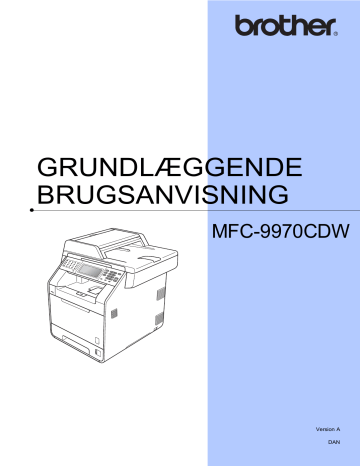
GRUNDLÆGGENDE
BRUGSANVISNING
MFC-9970CDW
Version A
DAN
Hvis du har brug for at kontakte kundeservice
Udfyld følgende oplysninger til senere brug:
Modelnummer: MFC-9970CDW
Serienummer:
Købsdato:
Købssted:
1
Serienummeret findes bag på enheden. Opbevar denne brugsanvisning sammen med kvitteringen som et permanent købsbevis i tilfælde af tyveri, brand eller service på reklamationsretten.
Registrer dit produkt online på adressen http://www.brother.com/registration/
© 2010 Brother Industries, Ltd.
Brugsanvisninger, og hvor finder jeg den?
Hvilken vejledning?
Sikkerhed og juridisk information
Hurtig installationsvejledning
Grundlæggende brugsanvisning
Udvidet brugsanvisning
Softwarebrugsanvisning
Netværksintroduktion
Netværksbrugsanvisning
Hvad står der i den?
Læs denne vejledning først. Læs
Sikkerhedsinstruktioner, før du opsætter maskinen. Se denne vejledning ang. varemærker og lovmæssige begrænsninger.
Følg anvisningerne for opsætning af din maskine, og installer driverne og softwaren til operativsystemet og den tilslutningstype, du anvender.
Lær de grundlæggende betjeninger til fax, kopiering, scanning og direkte udskrivning, og hvordan forbrugsstoffer udskiftes. Se tip om fejlfinding.
Hvor er den?
Trykt / Medfølger
Trykt / Medfølger
Trykt / Medfølger
For HUN/BUL/ROM/POL/
SVK/CZE:
PDF-fil/
Dokumentations-cd-rom/
Medfølger
PDF-fil/
Dokumentations-cd-rom /
Medfølger
Lær mere avancerede betjeninger: Fax-, kopierings-, sikkerhedsfunktioner, udskrivning og udførelse af rutinemæssig vedligeholdelse.
Følg disse anvisninger til udskrivning, scanning, netværksscanning, fjerninstallation, PC-Fax og anvendelse af hjælpeprogrammet Brother ControlCenter.
I denne vejledning finder du grundlæggende oplysninger om avancerede netværksfunktioner til Brothermaskiner sammen med forklaringer om generelle netværk og fælles begreber.
Denne vejledning indeholder nyttige oplysninger om indstillinger for kabelbaserede og trådløse netværk samt sikkerhedsindstillinger ved brug af Brothermaskinen. Du kan også finde oplysninger om understøttede protokoller for maskinen og detaljerede tip om fejlfinding.
PDF-fil/
Dokumentations-cd-rom /
Medfølger
PDF-fil/
Dokumentations-cd-rom /
Medfølger
PDF-fil/
Dokumentations-cd-rom /
Medfølger i
ii
Indholdsfortegnelse
(GRUNDLÆGGENDE BRUGSANVISNING)
1
2
3
4
Generel information 1
Symboler og regler, der er anvendt i dokumentationen...................................1
Adgang til Brother Support (Windows
) ................................................................4
Ilægning af papir 11
Ilægning af papir i standardpapirbakken .......................................................11
Ilægning af papir i multifunktionsbakken (MP-bakke) ....................................13
Områder, der ikke kan scannes eller udskrives.............................................17
Anbefalet papir og andre udskriftsmedier ......................................................22
Håndtering og brug af specialpapir................................................................24
Ilægning af dokumenter 27
Brug af ADF (automatisk dokumentfremfører) ..............................................27
Afsendelse af en faxmeddelelse 29
Annullering af en faxmeddelelse, der er i gang .............................................31
5
6
7
8
Modtagelse af en faxmeddelelse 33
Telefon og eksterne enheder 37
Indstille Funktionen Nummerbestemt Ringning............................................. 38
Indspilning af en udgående meddelelse (OGM) ............................................40
Tilslutning af en ekstern telefon eller ekstratelefon ....................................... 41
Betjening fra eksterne telefoner eller ekstratelefoner .................................... 41
Brug af et ikke-Brother trådløst eksternt håndsæt......................................... 41
Opkald til og lagring af numre 43
Lagringsfunktioner til enkelttryk- og hurtigopkald ..........................................46
Lagring af enkelttryk-opkaldsnumre .............................................................. 48
Ændring eller sletning af enkelttryk- og hurtigopkaldsnumre.........................51
Kopiere 53
iii
iv
9 Udskrivning af data fra et USB flash-hukommelsesdrev eller et digitalt kamera, der understøtter Mass Storage 55
Oprettelse af en PRN- eller PostScript
3™-fil til direkte udskrivning .................55
Ændring af standardindstillingerne for direkte udskrivning ............................57
10 Sådan udskriver du fra en computer 58
11 Sådan scanner du til en computer 59
Scanning af et dokument til PDF-fil vha. ControlCenter4 (Windows
Scanning ved hjælp af tasten SCAN .............................................................64
A Regelmæssig vedligeholdelse 65
Udskiftning af affaldstonerenheden ...............................................................88
Rengøring af maskinens overflade ................................................................95
Rengøring af laserscannervinduet.................................................................97
B Fejlfinding 115
Overførsel af faxmeddelelser eller faxjournalrapport...................................122
Dokumentet sidder fast øverst i ADF-enheden ...........................................123
Dokumentet sidder fast under dokumentlåget .............................................124
Fjernelse af mindre dokumenter, der sidder fastklemt i ADF'en..................124
Dokumentet sidder fast i outputbakken .......................................................125
C
D
E
Papirstop i papirbakke 1 eller bakke 2......................................................... 126
Der er papirstop bagest i maskinen.............................................................128
Papirstop nedenunder papirbakke 1............................................................ 133
Menu og funktioner 156
Specifikationer 193
Indeks 210
v
vi
Indholdsfortegnelse
(UDVIDET BRUGSANVISNING)
Udvidet brugsanvisning forklarer følgende funktioner og betjeninger.
Du kan få vist Udvidet brugsanvisning på den medfølgende Dokumentations-cd-rom.
1 Generel opsætning
Hukommelseslager
Automatik sommertid
Økologifunktioner
Display (LCD)
Mode Timer
2 Sikkerhedsfunktioner
Secure Function Lock 2.0
Indstilling af lås
Begrænsning af opkald
3 Afsendelse af en faxmeddelelse
Yderligere afsendelsesfunktioner
Ekstra afsendelsesfunktioner
Pollingoversigt
4 Modtagelse af en faxmeddelelse
Eksterne faxfunktioner (kun sort/hvid)
Ekstra modtagefunktioner
Pollingoversigt
5 Opkald til og lagring af numre
Ekstra opkaldsfunktioner
Flere måder at lagre numre
6 Udskrivning af rapporter
Faxrapporter
Rapporter
7 Kopiering
Kopiindstillinger
A Regelmæssig vedligeholdelse
Rengøring og kontrol af maskinen
Udskiftning af dele - periodisk vedligeholdelse
Pakning og forsendelse af maskinen
B Tilbehør
Ekstra nederste bakke (LT-300CL)
Hukommelseskort
C Ordliste
D Indeks
1
Generel information
Brug af dokumentationen
Tak fordi du har købt en Brother-maskine! Du vil få mest ud af din maskine, hvis du læser dokumentationen.
1
Symboler og regler, der er anvendt i dokumentationen
De følgende symboler og regler bruges i hele dokumentationen.
1
Fed
Kursiv
Courier
New
Fed skrift identificerer taster på maskinens kontrolpanel eller på computerskærmen.
Kursiv skrift fremhæver et vigtigt punkt eller henviser til et relateret emne.
Skrifttypen Courier New identificerer meddelelser på maskinens display.
1
ADVARSEL
ADVARSEL angiver, at der er en potentielt farlig situation, som kan resultere i dødsfald eller alvorlige personskader.
FORSIGTIG
FORSIGTIG angiver, at der er en potentielt farlig situation, som kan resultere i mindre eller moderate personskader.
VIGTIGT!
VIGTIGT! angiver, at der er en potentielt farlig situation, som kan resultere I materielle skader eller nedsat produktfunktionalitet.
Ikoner for elektrisk fare giver dig besked om, hvordan du undgår elektrisk stød.
Ikoner for varme overflader advarer dig om ikke at komme i berøring med varme maskindele.
Bemærk fortæller dig, hvordan du skal reagere på en situation, der kan opstå, eller giver dig tip til, hvordan den aktuelle funktion virker sammen med andre funktioner.
1
1
2
Kapitel 1
Adgang til den avancerede brugsanvisning, softwarebrugsanvisningen og netværksbrugsanvisningen
1
Denne Grundlæggende brugsanvisning indeholder ikke alle oplysninger om maskinen, som f.eks. brug af de avancerede funktioner som fax, kopi, printer, scanner, PC
Fax og netværk. Når du er parat til at læse de detaljerede oplysninger om disse betjeninger, kan du læse Udvidet brugsanvisning ,
Softwarebrugsanvisning ,
Netværksbrugsanvisning og
Netværksordliste , der findes på
Dokumentations-cd-rom'en.
Sådan får du vist dokumentation
a
Tænd for din computer. Sæt dokumentations cd-rom'en i cd-romdrevet.
Bemærk!
(Brugere af Windows
®
) Hvis skærmbilledet ikke vises automatisk, skal du fortsætte til Denne Computer
( Computer ), dobbeltklikke på cd-romikonet og derefter dobbeltklikke på index.html
.
b
(Brugere af Macintosh) Dobbeltklik på dokumentations cd-rom-ikonet, og dobbeltklik på index.html
.
1 c
Klik på dit land.
d
Peg på dit sprog, peg på
Vis vejledningen , og klik derefter på den brugsanvisning, du vil læse.
Bemærk!
• (Kun brugere af Windows
®
) Din webbrowser kan vise en gul bjælke øverst på siden, der indeholder en sikkerhedsadvarsel om Active Xkontrolfunktioner. For at vise siden korrekt skal du klikke på Tillad blokeret indhold og derefter klikke på Ja i dialogboksen
Sikkerhedsadvarsel.
• (Kun brugere af Windows
®
)
kopiere al brugerdokumentationen i PDFformat til den lokal mappe på din computer for hurtigere adgang. Peg på dit sprog, og klik derefter på Kopier til lokal disk .
1
Microsoft
®
Internet Explorer
®
6.0 eller højere.
Sådan finder du scanningsinstruktioner
Der er flere måder, du kan scanne dokumenter på. Du kan finde instruktionerne på følgende måde:
1
Softwarebrugsanvisning
Scanning
ControlCenter
Netværksscanning
ScanSoft™ PaperPort™12SE med OCR
How-to-Guides
(Windows
®
)
Den komplette ScanSoft™
PaperPort™12SE med anvisninger til at bruge OCR kan du få vist i afsnittet Hjælp i programmet ScanSoft™
PaperPort™12SE.
Generel information
Presto! PageManager brugsanvisning
(Macintosh)
Bemærk!
Presto! PageManager skal hentes og installeres før brug. Se
Adgang til Brothersupport (Macintosh) på side 4 for
yderligere instruktioner.
Den komplette Presto! PageManager brugsanvisning kan ses i afsnittet Hjælp i
Presto! PageManager-programmet.
Sådan finder du instruktioner om netværksopsætning
Din maskine kan tilsluttes et trådløst eller kabelført netværk. Du finder de grundlæggende opsætningsinstruktioner i
Hurtig installationsvejledning . Hvis dit trådløse accesspoint eller router understøtter
Wi-Fi Protected Setup eller AOSS™, kan du også følge trinnene i Hurtig installationsvejledning . Yderligere oplysninger om opsætning af netværk, se
Netværksbrugsanvisning på dokumentations cd-rom'en.
1
3
Kapitel 1
Adgang til Brother
Support (Windows
®
)
Du kan finde alle de kontaktinformationer, du har brug for, f.eks. websupport (Brother
Solutions Center) på installations cd-rom'en.
Klik på Brother support på hovedmenuen. Følgende skærmbillede vises:
1
Adgang til Brothersupport (Macintosh)
Du kan finde alle de kontaktinformationer, du har brug for, f.eks. websupport (Brother
Solutions Center) på installations cd-rom'en.
Dobbeltklik på symbolet
Brother support . Følgende skærmbillede vises:
1
4
Hvis du vil have adgang til vores websted
(http://www.brother.com/), skal du klikke på Brothers hjemmeside .
For de seneste nyheder og oplysninger om produktsupport
(http://solutions.brother.com/) skal du klikke på Brother Solutions Center .
Hvis du vil besøge vores websted for originale Brother forbrugsstoffer
(http://www.brother.com/original/), skal du klikke på Oplysninger om forbrugsstoffer .
Klik på Brother CreativeCenter for at få adgang til Brother CreativeCenter
(http://www.brother.com/creativecenter/) til adgang GRATIS til fotoprojekter og downloads, der kan udskrives.
Klik på Tilbage for at gå tilbage til hovedsiden eller på Afslut , hvis du er færdig.
Hvis du vil hente og installere Presto!
PageManager, skal du klikke på
Presto! PageManager .
Klik på Onlineregistrering for at registrere din maskine på Brother's produktregistreringsside
(http://www.brother.com/registration/).
For de seneste nyheder og oplysninger om produktsupport
(http://solutions.brother.com/) skal du klikke på Brother Solutions Center .
Hvis du vil besøge vores websted for originale Brother forbrugsstoffer
(http://www.brother.com/original/), skal du klikke på Oplysninger om forbrugsstoffer .
Generel information
1
5
Kapitel 1
Kontrolpaneloversigt
1 2
01.01.2011 15:15
03
Fax
Adressebog
MENU
Sikker udskrivning
Direkte udskrivning
1
1 Enkelttryk-taster
Disse 20 taster giver omgående adgang til 40 tidligere gemte numre.
21-40 b
21-40 b
giver dig adgang til enkelttryk-numrene
21 til 40, når de holdes nede.
2 Display
Dette er en berøringsskærm. Du kan få adgang til menuerne og indstillinger ved at trykke på de knapper, der vises på displayet.
3 Tilstandstaster:
FAX
Sætter maskinen i faxfunktion.
SCAN
Sætter maskinen i scannefunktion.
COPY
Sætter maskinen i kopifunktion.
4 Opkaldstastatur
Brug disse taster for at kalde op til telefon- og faxnumre og som tastatur til indtastning af information i maskinen.
Denne funktion skifter til berøringsskærmen, når du lagrer hurtigopkaldsnumre.
5 Stop/Exit
Stopper en funktion eller afslutter fra en menu.
6
6 Start:
Colour
Giver dig mulighed for at starte afsendelse af faxmeddelelser eller kopiering i fuld farve.
Mono
Giver dig mulighed for at sende faxmeddelelser eller tage sort-hvide kopier.
2
01.01.2011 15:15
03
Fax
Adressebog
MENU
Sikker udskrivning
Direkte udskrivning
Generel information
3 4 5 1
7 Fax-taster:
Tel/R
Denne tast anvendes til telefonsamtaler, efter den eksterne telefons rør er blevet løftet ved
F/T hurtig dobbeltringning.
Når den er tilsluttet en PBX, kan du bruge disse taster til at få adgang til en bylinje, at foretage et genopkald til en operatør eller til at overføre et opkald til en anden ekstratelefon.
Redial/Pause
Foretager genopkald til det sidst opkaldte nummer. Den indsætter også en pause ved programmering af hurtigopkaldsnumre eller ved manuel opringning af et nummer.
8 Print Data / Job Cancel
Annullerer et programmeret udskriftsjob og sletter det fra maskinens hukommelse. For at annullere flere udskriftsjob skal du holde denne tast nede, indtil displayet viser
Annuller udskrivning (alle) .
Denne tast blinker også afhængigt af maskinens status.
8 7 6
Maskinens status
Tilstanden Klar
Modtager data
Beskrivelse
Denne maskine er parat til at udskrive, i dvaletilstand, der er ingen udskriftsdata eller der er slukket for strømmen.
Maskinen modtager enten data fra computeren, behandler data i hukommelsen eller udskriver data.
Grøn (blinker)
Der er data tilbage i hukommelsen
Udskriftsdata forbliver i maskinens hukommelse.
Grøn
7
8
Kapitel 1
Berøringsskærm
Berøringsskærmen viser den aktuelle maskinstatus, når maskinen er inaktiv.
1 2 3 4 5 6 7
1
01.01.2011 15:15 Fax
03
Adressebog
MENU
Sikker udskrivning
Direkte udskrivning
Indst. lås
11 10 9 8
1 Dato og klokkeslæt
Her kan du se dato og klokkeslæt.
2 MENU
Giver adgang til hovedmenuen.
3 Faxduplex (2-sidet) modtageindikator
Vises, når duplexudskrivning aktiveres for modtagne faxmeddelelser.
4 Sikker udskrivning
Giver adgang til menuen for sikker udskrift.
Aktiveres kun, når maskinen har sikker dataudskrivning.
5 Faxmeddelelse i hukommelsen
Viser hvor mange modtagne faxmeddelelser, der findes i hukommelsen.
6 Trådløs status
I faxfunktion og scannefunktion viser en indikator i fire niveauer den aktuelle trådløse signalstyrke, hvis du bruger en trådløs forbindelse.
0 Maks.
7 Aktuel modtagefunktion
Du kan få vist den aktuelle modtagefunktion.
Fax (Kun fax)
F/T (Fax/Tlf.)
TAD (Ekstern TAD)
Man (Manuel)
8 Direkte udskrivning
Giver dig mulighed for at udskrive data fra et
USB flash-hukommelsesdrev eller et digitalt kamera, der understøtter Mass Storage, direkte til maskinen. (Se
Er kun aktiv, når du isætter et USB flashhukommelsesdrev eller digitale kamera i maskinens direkte USB-interface.
9 Sikkerhedsindikator
Viser maskinens sikkerhedsstatus. Vises, når du aktiverer Sikker funktionslås eller Indstilling af lås.
10 Advarselsikon
Vises, når der er en fejl- eller vedligeholdelsesmeddelelse; tryk på advarselsikonet for at se den, og tryk derefter på Stop/Exit for at vende tilbage til Klarskærmbilledet.
11 Adresse- bog
Giver dig mulighed for at søge efter det nummer, du vil faxe til/kalde op/sende e-mail til/I-Fax.
Grundlæggende funktioner
Brug ved betjening af berøringsskærmen din finger til at trykke på menuen eller indstillingsknappen direkte på displayet.
Tryk på d c
eller a b
for at få vist eller få adgang til alle menuerne på skærmen eller funktioner i en indstilling og rulle gennem dem.
Tryk på menu.
for at returnere til den forrige
VIGTIGT!
Tryk IKKE på berøringsskærmen med en skarp genstand, f.eks. en pen. Det kan medføre skade på maskinen.
1
De følgende trin viser, hvordan du kan ændre en indstilling i maskinen. I dette eksempel
ændres displayets indstilling for baggrundsbelysning fra Lys til Mørk .
a
Tryk på MENU .
b
Tryk på a
eller b
for at få vist
Gen. opsætning .
Tryk på Gen. opsætning .
MENU
Gen. opsætning
Fax
Printer
Print rapport c
Tryk på a
eller b
for at få vist
LCD-indstill.
.
Tryk på LCD-indstill.
.
MENU
Gen. opsætning
Mode timer
Kassetteindst.
Volume
Økologi f
Tryk på Stop/Exit .
Generel information d
Tryk på Baggrundslys .
MENU Gen. opsætning
LCD-indstill.
Baggrundslys
Dæmp Timer
Lys
Fra e
Tryk på Mørk .
MENU Gen. opsætning LCD-indstill.
Baggrundslys
Lys
Mørk
Med
1
9
Kapitel 1
Lydstyrkeindstillinger
1
Ringelydstyrke
Du kan vælge en række ringelydstyrkeniveauer fra Høj til Fra .
a
Tryk på MENU .
b
Tryk på a
eller b
for at få vist
Gen. opsætning .
Tryk på Gen. opsætning .
c
Tryk på a
eller b
for at få vist Volume .
Tryk på Volume .
d
Tryk på Ring .
e
Tryk på Lav , Med , Høj eller Fra .
f
Tryk på Stop/Exit .
1
Bipperlydstyrke
Når bipperen er slået til, bipper maskinen, når du trykker på en tast, begår en fejl, eller når du sender eller modtager en faxmeddelelse.
Du kan vælge en række lydstyrkeniveauerne fra Høj til Fra .
a
Tryk på MENU .
b
Tryk på a
eller b
for at få vist
Gen. opsætning .
Tryk på Gen. opsætning .
c
Tryk på a
eller b
for at få vist Volume .
Tryk på Volume .
d
Tryk på Bipper .
e
Tryk på Lav , Med , Høj eller Fra .
f
Tryk på Stop/Exit .
1
Højttalerlydstyrke
Du kan vælge en række højttalerlydstyrkeniveauer fra Høj til Fra .
a
Tryk på MENU .
b
Tryk på a
eller b
for at få vist
Gen. opsætning .
Tryk på Gen. opsætning .
c
Tryk på a
eller b
for at få vist Volume .
Tryk på Volume .
d
Tryk på Højttaler .
e
Tryk på Lav , Med , Høj eller Fra .
f
Tryk på Stop/Exit .
1
10
2
Ilægning af papir
2
Ilægning af papir og udskriftsmedier
Maskinen kan indføre papir fra standard papirbakken, det ekstra nederste papirbakke eller multifunktionsbakken.
Når du lægger papir i papirbakken, skal du huske følgende:
Hvis din programsoftware understøtter papirstørrelsen på udskriftsmenuen, kan du vælge den via softwaren. Hvis din programsoftware ikke understøtter den, kan du indstille papirstørrelsen i printerdriveren eller trykke på knapperne på berøringsskærmen.
2
Ilægning af papir i standardpapirbakken
Du kan ilægge op til 250 ark i Bakke 1 og 500 ark i det ekstra nederste bakke (Bakke 2).
Papir kan ilægges op til maksimum papirmærket ( b b b
) på papirbreddeguiden.
(Se Papirbakkens kapacitet på side 23 for at
få oplysninger om den anbefalede papirtype).
2
Udskrivning på almindeligt papir, tyndt papir eller genbrugspapir fra standard papirbakken (Bakke 1)
a
Træk papirbakken helt ud af maskinen.
2 2
ADVARSEL
Rør IKKE ved de skraverede områder på illustrationen. Disse ruller kan rotere ved høj hastighed.
11
Kapitel 2 b
Tryk på det grønne udløserhåndtag (1) til papirstyret, og lad det glide på plads, så det passer til papirstørrelsen, du lægger i bakken. Sørg for, at styrene sidder fast i åbningerne.
d
Læg papir i bakken og, sørg for, at:
Papiret er under maksimumpapirmærket ( b b b
) (1).
Overfyldes papirbakken, kan det forårsage papirstop.
Siden, der skal udskrives på, skal vende med forsiden nedad .
Papirstyrene rører ved papirets sider, så det fremføres korrekt.
1
1 c
Luft papirstakken for at undgå papirstop og forkert indføring.
e
Sæt papirbakken helt tilbage i maskinen. Sørg for, at det er sat helt ind i maskinen.
f
Løft støtteklappen (1) op for at undgå, at papiret glider ud af outputbakken til forsiden nedad , eller fjern hver side, så snart den bliver udskrevet.
1
12
Ilægning af papir i multifunktionsbakken (MPbakke)
Du kan ilægge op til 3 konvolutter eller særlige udskriftsmedier i MP-bakken eller op til 50 ark almindeligt papir. Brug denne bakke til at udskrive eller kopiere på trykt papir, kontraktpapir, glittet papir, etiketter eller konvolutter. (Se
Papirbakkens kapacitet på side 23 for at få oplysninger om den
anbefalede papirtype).
2
Udskrivning på almindeligt papir, kontraktpapir, etiketter eller glittet papir fra MP-bakken
a
Åbn MP-bakken, og sænk den forsigtigt.
2
Ilægning af papir b
Træk støtteflappen til MP-bakken ud, og fold flappen ud (1).
1
2
13
Kapitel 2 c
Læg papir i MP-bakken, og sørg for, at:
Papiret er under maksimummærket
(1).
Papirets øverste kant anbringes mellem pilene (2).
Den side, der skal udskrives på, skal vende med forsiden opad , og
øverste kant af papiret skal indføres først.
1 d
Løft støtteflappen for at forhindre papiret i at glide ud af outputbakken til forsiden nedad , eller fjern siderne, efterhånden som de kommer ud af maskinen.
2
14
Bemærk!
Når du bruger glittet papir, må du kun lægge ét ark i ad gangen i PM-bakken for at undgå et papirstop.
Udskrivning på konvolutter og tykt papir fra MP-bakken
Tryk konvolutternes hjørner og sider sammen for at gøre dem så flade som muligt, før du lægger dem i.
2
Ilægning af papir b
Træk støtteflappen til MP-bakken ud, og fold flappen ud (1).
2 a
Åbn MP-bakken, og sænk den forsigtigt.
1 c
Løft støtteklappen op for at forhindre konvolutter eller tykke ark i at glide ud af outputbakken til forsiden nedad . Hvis støtteklappen er lukket, bør du fjerne hver konvolut, så snart den kommer ud af maskinen.
d
Læg op til 3 konvolutter eller op til 25 ark tykt papir (163 g/m
2
) i MP-bakken. Hvis du lægger flere konvolutter eller mere papir i, kan det forårsage papirstop.
Sørg for at:
Konvoluttens øverste kant anbringes mellem pilene (1).
15
Kapitel 2
Siden, der skal udskrives på, skal vende med forsiden opad .
f
Træk de to grå håndtag ned, det ene i venstre side og det andet i højre side, til konvoluttens placering som vist på nedenstående illustration.
1 e
Åbn bagklappen (outputbakke til forsiden opad ).
g
Luk bagklappen.
h
Start udskrivningen.
i
Når du er færdig med at udskrive, skal du åbne bagklappen og nulstille de to grå håndtag, som er trukket ned i trin
, tilbage til deres oprindelige pladser.
Bemærk!
• Fjern hver udskrevet konvolut umiddelbart efter udskrivning for at undgå papirstop.
• Hvis det tykke papir krøller under udskrivningen, skal du kun lægge ét ark i ad gangen i MP-bakken og åbne bagklappen (outputbakke til forsiden opad ), så de udskrevne sider kan komme ud af outputbakken til forsiden opad .
16
Ilægning af papir
Områder, der ikke kan scannes eller udskrives
I figurerne nedenfor vises maksimale områder, der ikke kan scannes eller udskrives. Områderne, der ikke kan scannes eller udskrives, kan variere afhængigt af papirstørrelsen eller indstillingerne i det program, du bruger.
2
2
1
2 2
Brug af
Fax
(afsendelse)
Dokumentstør relse
Letter
1
A4
Kopiere
* Letter
* en enkelt kopi eller en 1 i 1 kopi
Scanning
A4
Letter
Øverst (1)
Nederst (1)
3 mm
3 mm
4 mm
4 mm
3 mm
Udskrift
A4
Letter
A4
3 mm
4 mm
4 mm
3 mm
3 mm
4 mm
4 mm
Venstre (2)
Højre (2)
4 mm
3 mm
4 mm
4 mm
17
Kapitel 2
Papirindstillinger
Papirstørrelse og -type
Når du ændrer størrelsen på papiret i bakken, skal du også ændre indstillingen af papirstørrelse samtidigt, så din maskine kan tilpasses dokumentet eller en indgående faxmeddelelse på siden.
Du kan bruge de følgende papirstørrelser til udskrivning af kopier: A4, Letter, Legal,
Executive, A5, A5 L, A6, B5, B6, Folio og følgende størrelser til udskrivning af faxmeddelelser: A4, Letter, Legal eller
Folio (8,5" 13").
Ved at følge indstillingen til papirstørrelse kan du konfigurere maskinen til den type af papir, du bruger. Det giver den bedste udskriftskvalitet.
a
Tryk på MENU .
b
Tryk på a
eller b
for at få vist
Gen. opsætning .
Tryk på Gen. opsætning .
c
Tryk på a
eller b
for at få vist
Kassetteindst.
.
Tryk på Kassetteindst.
.
d
Gør et af følgende:
Hvis du vil angive papirtypen til
MP-bakke skal du trykke på a
eller b for at få vist MP-bakke .
Tryk på MP-bakke
Hvis du vil angive papirtypen for
Kassette 1 , skal du trykke på a eller b
for at få vist Kassette 1 .
Tryk på Kassette 1
2
2
1
Hvis du vil angive papirtypen for
Kassette 2 , skal du trykke på a eller b
for at få vist Kassette 2 .
Tryk på Kassette 2
, hvis du installerede det ekstra bakke.
Knappen Kassette 2 kan vælges, hvis det ekstra bakke er installeret.
e
Tryk på d
eller c
for at få vist indstillingsmuligheder for papirstørrelsen.
Tryk på A4 , Letter , Legal ,
Executive , A5 , A5 L , A6 , B5 , B6 ,
Folio eller Alle .
Bemærk!
• Funktionen Alle vises kun, når du vælger
MP-bakken.
• Hvis du vælger Alle til MP-bakkens papirstørrelse: Du skal vælge Kun MP til indstillingen til brug af bakken. Du kan ikke bruge papirstørrelsesvalget Alle til MPbakken, når du fremstiller N i 1 kopier. Du skal vælge en af de øvrige tilgængelige papirstørrelsesvalg til MP-bakken.
• A5 L og A6 -størrelsen kan ikke anvendes til Kassette 2 .
f
Tryk på Tyndt , Almindelig , Tykt ,
Tykkere , Genbrugspapir eller
Glittet . g
Tryk på Stop/Exit .
Bemærk!
Du kan vælge Glittet for MP-bakke .
18
Brug af bakke i kopifunktionen
Du kan ændre prioriteten af det bakke, som maskinen vil bruge til udskrivning af kopier.
Når du vælger Kun kassette 1 , Kun MP eller
, trækker maskinen kun papir fra dette bakke. Hvis det valgte bakke er løbet tør for papir, vises
Intet papir på displayet. Kom papir i det tomme bakke.
For at ændre bakkeindstillingen skal du følge nedenstående instruktioner: a
Tryk på MENU .
b
Tryk på a
eller b
for at få vist
Gen. opsætning .
Tryk på Gen. opsætning .
c
Tryk på a
eller b
for at få vist
Kassetteindst.
.
Tryk på Kassetteindst.
.
d
Tryk på a
eller b
for at få vist
Bakkeanv:Kopi .
Tryk på Bakkeanv:Kopi .
e
Tryk på Kun kassette 1 ,
Kun kassette 2
MP>T1>T2
Kun MP ,
>MP .
1
Kun kassette 2 eller T2 vises kun, hvis den valgfri bakke er installeret.
2
Ilægning af papir f
Tryk på Stop/Exit .
Bemærk!
• Når maskinen indfører dokumenterne i
ADF'en, og MP>T1>T2 eller T1>T2>MP er valgt, leder maskinen efter det bakke, der har det mest velegnede papir, og trækker papiret fra dette bakke. Hvis der ikke er noget bakke med det passende papir, tager maskinen papir fra bakken med den højeste prioritet.
• Når scannerglaspladen bruges, kopieres dokumentet fra bakken med den højeste prioritet, selv om der er mere passende papir i et andet papirbakke.
2
19
Kapitel 2
Brug af bakke i faxfunktionen
2
Du kan ændre standardbakke, som maskinen vil bruge til udskrivning af modtagne faxmeddelelser.
Når du vælger Kun kassette 1 , Kun MP eller
kun papir fra dette bakke. Hvis det valgte bakke er løbet tør for papir, vises
Intet papir på displayet. Kom papir i det tomme bakke.
Når du vælger T1>T2
, trækker maskinen papir fra bakke 1, indtil det er tomt, derefter fra bakke 2, og derefter fra MPbakken. Når du vælger MP>T1>T2
, trækker maskinen papir fra MP-bakken, indtil den er tom, og derefter fra bakke 1 og så bakke 2.
Bemærk!
• Du kan bruge fire størrelser papir til udskrivning af faxmeddelelser: A4, Letter,
Legal eller Folio. Hvis der ikke er en passende størrelse i nogle af bakkerne, vil de modtagne faxmeddelelser blive gemt i maskinens hukommelse, og
Forkert størrelse vises på
displayet. Se Fejl- og vedligeholdelsesmeddelelser på side 115
for oplysninger).
• Hvis der ikke er papir i bakken, og de modtagne faxmeddelelser findes i maskinens hukommelse, vises
Intet papir på displayet. Kom papir i det tomme bakke.
a
Tryk på MENU .
b
Tryk på a
eller b
for at få vist
Gen. opsætning .
Tryk på Gen. opsætning .
c
Tryk på a
eller b
for at få vist
Kassetteindst.
.
Tryk på Kassetteindst.
.
d
Tryk på a
eller b
for at få vist
Bakkeanv:Fax .
Tryk på Bakkeanv:Fax .
e
Tryk på Kun kassette 1 ,
Kun kassette 2
MP>T1>T2
Kun MP ,
>MP .
1
Kun kassette 2 eller T2 vises kun, hvis den valgfri bakke er installeret.
f
Tryk på Stop/Exit .
20
Brug af bakke i udskriftsfunktionen
Du kan ændre standardbakke, som maskinen vil bruge til udskrivning fra din computer. a
Tryk på MENU .
b
Tryk på a
eller b
for at få vist
Gen. opsætning .
Tryk på Gen. opsætning .
c
Tryk på a
eller b
for at få vist
Kassetteindst.
.
Tryk på Kassetteindst.
.
d
Tryk på a
eller b
for at få vist
Bakkeanv.:Udskriv .
Tryk på Bakkeanv.:Udskriv .
e
Tryk på Kun kassette 1 ,
Kun kassette 2
MP>T1>T2
Kun MP ,
>MP .
1
Kun kassette 2 eller T2 vises kun, hvis den valgfri bakke er installeret.
f
Tryk på Stop/Exit .
2
Ilægning af papir
Anbefalet papir og andre udskriftsmedier
2
Udskriftskvaliteten kan variere, afhængigt af den papirtype der anvendes.
Du kan bruge følgende typer udskriftsmedier: tyndt papir, almindeligt papir, tykt papir, kontraktpapir, genbrugspapir, glittet papir, etiketter eller konvolutter.
For at få de bedste resultater skal du følge nedenstående instruktioner:
Læg IKKE forskellige papirtyper i papirbakken samtidig, da der ellers kan opstå papirstop eller fejl i indføringen.
For korrekt udskrivning skal du vælge den samme papirstørrelse i softwareprogrammet som i papirbakken.
Undgå at berøre den udskrevne overflade af papiret lige efter udskrivning.
Før du køber en masse papir, bør du teste en lille mængde, så du er sikker på, at papiret er egnet til formålet.
2
21
Kapitel 2
Anbefalet papir og andre udskriftsmedier
Papirtype
Almindeligt papir
Genbrugspapir
Etiketter
Konvolut
Glittet papir
Element
Xerox Premier TCF 80 g/m
2
Xerox Business 80 g/m
2
Xerox Recycled Supreme
80 g/m
2
Avery laseretiketter L7163
Antalis River-serien (DL)
International Paper Rey
ColorLaser Gloss 140g/m
2
A4
Papirtype og -størrelse
Maskinen føder papir fra det installerede standard papirbakke, multifunktionsbakken eller det ekstra nederste bakke.
2
Navnet til papirbakken i printerdriveren i denne vejledning er som følger:
2
Bakke og ekstra enhed
Standard papirbakke
Multifunktionsbakke
Ekstra nederste bakke
Navn
Bakke 1
MP-bakke
Bakke 2
2
22
Ilægning af papir
Papirbakkens kapacitet
1
Papirbakke
(bakke 1)
Multifunktionsbakke
(MP-bakke)
Ekstra nederste bakke
(bakke 2)
Papirstørrelse
A4, Letter, Legal, B5,
Executive, A5, A5 (lang kant), A6, B6, Folio
Bredde: 69,8 til 216 mm
Længde: 116 til
406,4 mm
A4, Letter, Legal, B5,
Executive, A5, B6,
Folio
Folio-størrelse er 8,5" 13" (215,9 mm x 330,2 mm)
Papirtyper
Almindeligt papir, tyndt papir og genbrugspapir
Almindeligt papir, tyndt papir, tykt papir, tykkere papir, kontraktpapir, genbrugspapir, konvolutter, etiketter og glittet papir
Almindeligt papir, tyndt papir og genbrugspapir
Antal ark op til 250 [80 g/m
2
50 ark [80 g/m
2
3 Konvolutter
1 Glittet papir
] op til 500 [80 g/m
2
]
]
Anbefalede papirspecifikationer
Papir med følgende specifikationer er velegnet til denne maskine.
Basisvægt
Tykkelse
Ruhed
Stivhed
Fiberretning
Volumenmodstand
Overflademodstand
Filler
Askeindhold
Lysstyrke
Opacitet
75-90 g/m
2
80-110 m
Højere end 20 sek.
90-150 cm
3
/100
Lange fibre
10e
9
-10e
11
ohm
10e
9
-10e
12
ohm-cm
CaCO
3
(Neutral)
Under 23 wt%
Højere end 80%
Højere end 85%
Brug almindeligt kopipapir.
Brug papir, der er 75 til 90 g/m
2
.
Brug papir med lange fibre og en neutral PH-værdi og et fugtindhold på omkring 5%.
Denne maskine kan anvende genbrugspapir, der overholder DIN 19309-standarderne.
2
2
2
23
Kapitel 2
Håndtering og brug af specialpapir
Maskinen er designet til at kunne udskrive på de fleste typer xerografisk papir og kontraktpapir. Men nogle papirvarianter kan have en effekt på udskriftskvaliteten eller håndteringspålideligheden. Test altid med en prøve af papiret, før du køber det, for at sikre det ønskede resultat. Opbevar papir i originalemballagen, og hold denne lukket.
Opbevar papiret fladt og væk fra fugt, direkte sollys og varme.
Nogle vigtige retningslinjer ved valg af papir er:
Brug IKKE inkjetpapir, da det kan medføre papirstop eller beskadige maskinen.
Fortrykt papir skal bruge blæk, som kan modstå temperaturen i maskinens fikseringsproces 200 grader C.
Hvis du bruger kontraktpapir, papir med ru overflade eller krøllet og foldet papir, er der risiko for, at papirets ydelse forringes.
Når du bruger glittet papir, må du kun lægge ét ark i ad gangen i PM-bakken for at undgå et papirstop.
2
Papirtyper, der skal undgås
VIGTIGT!
Nogle papirtyper er ikke gode eller kan beskadige maskinen.
Brug IKKE papir:
• der har stærk tekstur
• der er meget glat eller skinnende
• der er krøllet eller deformeret
1
2
1
1 En krølning på 2 mm eller mere kan evt. forårsage papirstop.
• der er coated eller har en kemisk finish
• der er beskadiget, krøllet eller foldet
• der overstiger de anbefalede vægtspecifikationer i denne brugsanvisning
• med faner og hæfteklammer
• med brevhoveder med lavtemperaturfarver eller termografi
• der er flerlags- eller gennemslagspapir
• der er beregnet til inkjet-udskrivning
Hvis du bruger en af de typer papir, der er angivet, kan de beskadige maskinen. En sådan skade er ikke dækket af reklamationsret eller serviceaftale
24
Konvolutter
De fleste konvolutter, der er fremstillet til laserprintere er velegnede til din maskine.
Nogle konvolutter kan dog give problemer med indføring og udskriftskvalitet pga. deres fremstillingsmåde. En passende konvolut skal have kanter med lige folder, og den forreste kant må ikke være tykkere end to stykker papir. Konvolutten skal ligge fladt og må ikke være af udposende eller tynd konstruktion. Du bør købe kvalitetskonvolutter hos en leverandør, der ved, at du skal bruge dem i en laserprinter.
Vi anbefaler, at du udskriver en testkonvolut for at være sikker på, at udskrivningsresultaterne er som ønsket.
2
Typer du bør undgå
VIGTIGT!
Brug IKKE konvolutter:
• der er beskadigede, krøllede, foldede eller med mærkelige faconer
• der er meget skinnende eller med tekstur
• med clips, hæfteklammer, snaplukning eller snore
• med selvklæbende lukninger
• der har posefacon
• der ikke er skarpt foldede
• der er prægede (med hævede skrifttyper)
• der tidligere har været udskrevet på en laserprinter
• der er fortrykte på indersiden
• der ikke kan lægges pænt, når de stables
• der er fremstillet af papir, som vejer for meget i forhold til specifikationerne for maskinen
• med kanter, der ikke er lige eller helt firkantede
2
Ilægning af papir
• med ruder, huller, udskæringer eller perforeringer
• med lim på overfladen som vist i nedenstående figur
• med dobbeltflapper som vist i nedenstående figur
• med lukkeklapper, der ikke foldet, når du køber dem
• med lukkeklapper som vist i nedenstående figur
• med hver side foldet som vist i nedenstående figur
Hvis du bruger en af de konvoluttyper, der er angivet ovenfor, kan din maskine blive beskadiget. En sådan skade dækkes sandsynligvis ikke af reklamationsret eller serviceaftale.
2
25
Kapitel 2
Etiketter
Maskinen kan udskrive på de fleste typer etiketter, der er beregnet til brug i laserprintere. Etiketterne skal have en lim, der er akrylbaseret, da det er mere stabilt ved høje temperaturer i fikseringsenheden.
Klæbestoffer må ikke komme i kontakt med nogen del af maskinen, da etiketten i så fald kan klæbe fast til tromlen eller rullerne og resultere i papirstop og problemer med udskriftskvaliteten. Der må ikke være synligt klæbestof mellem etiketterne. Etiketterne skal være placeret, så de dækker hele arkets bredde og længde. Bruges etiketter med mellemrum imellem, kan det resultere i, at etiketterne bliver skrællet af og giver alvorlige papirstop og udskriftsproblemer.
Alle etiketter, der bruges i denne maskine, skal kunne modstå en temperatur på 200 grader C i 0,1 sekunder.
2
Etikettyper, du bør undgå
Brug ikke etiketter, der er beskadigede, krøllede, foldede eller med mærkelige faconer.
2
VIGTIGT!
• Indfør IKKE delvis brugte etiketark. Det eksponerede bæreark vil beskadige maskinen.
• Etiketark må ikke overstige de specifikationer for papirvægt, der står i denne brugsanvisning. Etiketter, der ikke overholder disse specifikationer, indføres eller udskrives muligvis ikke korrekt, kan medføre dårlig kvalitet og evt. beskadige maskinen.
• Genbrug eller indsæt IKKE etiketter, der tidligere har været brugt eller mangler nogle få etiketter på arket.
26
3
Ilægning af dokumenter
3
Sådan ilægges dokumenter
Du kan sende en fax, kopiere og scanne fra
ADF'en (automatisk dokumentfremfører) og scannerglaspladen.
3
Brug af ADF (automatisk dokumentfremfører)
ADF'en kan indeholde op til 50 sider og indfører hvert ark enkeltvist. Brug standard
80 g/m
2
papir, og luft altid siderne, før du lægger dem i ADF'en.
3
Understøttede dokumentstørrelser
3
Højde: 147,3 til 356,0 mm
Bredde: 147,3 til 215,9 mm
Vægt:
64 til 90 g/m
2
Sådan ilægges dokumenter
VIGTIGT!
• Lad IKKE tykke dokumenter ligge på scannerglaspladen. Hvis du gør det, kan
ADF'en blokere.
• Brug IKKE papir, der er krøllet, rynket, foldet, skævt, hæftet, med papirclips, sammenklistret eller forsynet med tape.
• Brug IKKE karton, avispapir eller stof.
• For at undgå, at maskinen går i stykker, når du bruger ADF'en, må du IKKE trække i dokumentet, mens det fremføres.
3
Bemærk!
• Se Brug af scannerglaspladen på side 28
for oplysninger om at scanne dokumenter, der ikke er egnet til ADF'en.
• Det er nemt at bruge ADF'en, hvis du ilægger et flersidet dokument.
• Sørg for, at dokumenter med retteblæk, eller der er skrevet med blæk, er helt tørre.
a
Fold ADF-dokumentstøtten (1) ud. Løft
ADF-dokumentoutputstøtteklappen (2) op, og fold den ud.
1
3
2 b
Luft siderne godt.
c
Sørg for at anbringe dokumentet med forsiden opad og øverste kant først i
ADF'en, indtil meddelelsen på displayet skifter, og du kan mærke, at det berører fremføringsrullerne.
d
Indstil papirstyrene (1), så de passer til dokumentets bredde.
1
27
Kapitel 3
Bemærk!
• For at undgå, at maskinen går i stykker, når du bruger ADF'en, må du IKKE trække i dokumentet, mens det fremføres.
• For at scanne ikke-standard dokumenter, se
Brug af scannerglaspladen på side 28.
Brug af scannerglaspladen
3
Du kan bruge scannerglaspladen til at faxe, kopiere eller scanne sider i en bog én side ad gangen.
Understøttede dokumentstørrelser
3
Højde: Op til 355,6 mm
Bredde: Op til 215,9 mm
Vægt: Op til 2,0 kg
Sådan ilægges dokumenter
Bemærk!
Når scannerglaspladen skal anvendes, skal ADF'en være tom.
a
Løft dokumentlåget.
3 b
Brug dokumentstyrene til venstre og
øverst, og placer dokumentet med forsiden nedad i øverste venstre hjørne på scannerglaspladen.
c
Luk dokumentlåget.
VIGTIGT!
Hvis dokumentet er en bog, eller hvis det er tykt, må du ikke smække låget i eller trykke på det.
28
4
Afsendelse af en faxmeddelelse
4
Sådan sendes en faxmeddelelse
Følgende trin viser, hvordan du sender en faxmeddelelse.
a
Når du vil sende en faxmeddelelse eller
ændre indstillingerne for faxafsendelse og -modtagelse, skal du trykke på tasten
( FAX ) for at få den til at lyse blåt.
4
FAX
Displayet viser:
Duplexfax
Adressebog
Fra
Faxopløsning
Standard b
Gør et af følgende for at ilægge dit dokument:
Anbring dokumentet i ADF'en med forsiden opad
(automatisk dokumentfremfører) på side 27).
Læg dokumentet med forsiden nedad på scannerglaspladen. (Se
Brug af scannerglaspladen på side 28).
Bemærk!
Hvis du vil sende farvefaxmeddelelser med flere sider, skal du bruge ADF'en.
c
Indstil størrelsen af scannerglaspladen, faxopløsningen eller kontrasten, hvis du vil ændre dem.
Bemærk!
For flere avancerede betjeninger og indstillinger til faxafsendelse, se
Afsendelse af en faxmeddelelse i
Kapitel 3 i Udvidet brugsanvisning :
• Rundsending
• Duplexfax (2-sidet faxlayout)
• Forsinket fax
• Batch AFS
• Realtid AFS
• Polled AFS
• Oversø. funk.
• Faxopløsning
• Kontrast
• Glasscanne- størrelse
• Forside- opsætning
• Forside notat
• Indst. ny std.
• Fabrik.nulst.
d
Vælg en af følgende indstillinger:
Hvis du vil sende et enkeltsidet dokument, skal du gå til trin
Hvis du vil sende et 2-sidet dokument, skal du vælge formatet for duplexscanning til det 2-sidede dokument.
Tryk på Duplexfax , og vælg
Duplexscan:Lang kant eller
Duplexscan:Kort kant .
Bemærk!
Du kan sende 2-sidede dokumenter fra
ADF'en.
4
29
Kapitel 4 e
Indtast faxnummeret vha. opkaldstastaturet. Du kan også indtaste faxnummeret på displayet ved at trykke på Adressebog og Send fax , eller du kan trykke på en enkelttryk-tast på maskinens betjeningspanel. Se
Sådan kalder du op på side 43 for oplysninger).
f
Tryk på Mono Start eller Colour Start .
Afsendelse af faxmeddelelse fra
ADF'en
Maskinen påbegynder scanning af dokumentet.
Afsendelse af faxmeddelelse fra scannerglaspladen
Hvis Realtid AFS er Til , sender maskinen dokumentet uden at spørge, om der er ekstra sider, der skal scannes.
Hvis du trykker på Mono Start , går maskinen i gang med at scanne den første side.
Gør et af følgende:
• Tryk på Nej (eller tryk på
Mono Start igen) for at sende en enkelt side. Maskinen begynder at sende dokumentet.
• Hvis du vil sende mere end én side, skal du trykke på Ja og placere den næste side på scannerglaspladen. Tryk på
Mono Start . Maskinen begynder at scanne siden. (Gentag dette trin for hver ekstra side).
Hvis du trykker på Colour Start og
Ja (farv fax) , begynder maskinen at sende dokumentet.
Bemærk!
Tryk på Stop/Exit for at annullere.
Faxafsendelse af
Letter/Legal/Folio-størrelse dokumenter fra scannerglaspladen
Når du afsender faxdokumenter i
Letter/Legal/Folio-størrelse, skal du indstille scannerglaspladens størrelse til Letter eller
Legal/Folio , ellers vil en del af dine faxmeddelelser mangle.
a
Tryk på ( FAX ).
b
Tryk på d
eller c
for at få vist
Glasscanne- størrelse .
Tryk på Glasscanne- størrelse .
c
Tryk på Letter eller Legal/Folio .
d
Tryk på Stop/Exit .
Bemærk!
Du kan gemme den indstilling, du bruger mest, ved at indstille den som standard.
(Se Indstille dine ændringer som den nye standard i Kapitel 3 i Udvidet brugsanvisning ).
4
30
Farve faxtransmission
Din maskine kan sende en faxmeddelelse i farve til maskiner, der understøtter denne funktion. Farvefaxmeddelelser kan ikke gemmes i maskinens hukommelse. Når du sender en faxmeddelelse i farve, sender maskine den i realtid (selvom realtidstransmission er indstillet til Fra ).
4
Annullering af en faxmeddelelse, der er i gang
4
Tryk på Stop/Exit for at annullere faxmeddelelsen. Hvis du trykker på
Stop/Exit , mens maskinen kalder op eller sender, viser displayet Annuller Job?
.
Tryk på Ja for at annullere faxmeddelelsen.
Afsendelse af en faxmeddelelse
Transmissionsbekræftelsesrapport
Du kan bruge transmissionsbekræftelsesrapport som bevis på, at du har sendt en faxmeddelelse. Denne rapport viser modtagerens navn eller faxnummer, klokkeslæt og dato for transmissionen, transmissionens varighed, antal sendte sider, og om transmissionen lykkedes.
Der er flere tilgængelige indstillinger for transmissionsbekræftelsesrapporten:
Til : Udskriver en rapport efter hver enkelt faxmeddelelse, du sender.
Til+Image : Udskriver en rapport efter hver enkelt faxmeddelelse, du sender. En del af faxmeddelelsens første side vises i rapporten.
Fra : Udskriver en rapport, hvis faxmeddelelsen mislykkes pga. en transmissionsfejl. Standardindstillingen er
Fra.
Fra+Image : Udskriver en rapport, hvis faxmeddelelsen mislykkes pga. en transmissionsfejl. En del af faxmeddelelsens første side vises i rapporten.
a
Tryk på MENU .
b
Tryk på a
eller b
for at få vist Fax .
Tryk på Fax .
c
Tryk på a
eller b
for at få vist
Rapportindst.
.
Tryk på Rapportindst.
.
d
Tryk på Bekræftelse .
e
Tryk på Til , Til+Image , Fra eller
Fra+Image .
4
4
31
Kapitel 4 f
Tryk på Stop/Exit .
Bemærk!
• Hvis du vælger Til+Image eller
Fra+Image , vises billedet kun i afsendelsesbekræftelsen, hvis
Realtidstransmission indstilles til Fra . (Se
Realtidstransmission i Kapitel 3 i Udvidet brugsanvisning ).
• Hvis transmissionen lykkes, vises OK ud for RESULT på afsendelsesbekræftelsen.
Hvis transmissionen mislykkes, vises
FEJL ud for RESULT .
32
5
Modtagelse af en faxmeddelelse
5
Modtagefunktioner
Du skal vælge en modtagefunktion afhængigt af de eksterne enheder og telefontjenester, du har på linjen.
5
Valg af modtagefunktion
Som standard vil din maskine automatisk modtage enhver faxmeddelelse, der sendes til den.
Nedenstående diagrammer vil hjælpe dig med at vælge den rigtige funktion. (Få yderligere
oplysninger om modtagefunktioner i Brug af modtagefunktioner på side 34).
5
5
Ja
Nej
Nej
Nej
Ja
Følg instruktionerne herunder for at indstille modtagefunktionen.
Ja a
Tryk på MENU .
b
Tryk på a
eller b
for at få vist Grundindst.
.
Tryk på Grundindst.
.
c
Tryk på a
eller b
for at få vist Svar mode .
Tryk på Svar mode .
d
Tryk på Kun fax , Fax/Tlf , Ekstratlf/Tad eller Manuel .
e
Tryk på Stop/Exit .
Displayet viser den aktuelle modtagefunktion.
Kun fax
Manuel
Fax/Tlf
Ekstratlf/Tad
33
Kapitel 5
Brug af modtagefunktioner
Nogle modtagefunktioner svarer automatisk
( Kun fax og Fax/Tlf ). Du ønsker måske at
ændre forsinket opkald, før du bruger disse
funktioner. (Se Forsinket opkald på side 35).
5
Kun fax
Kun fax -funktionen vil automatisk besvare alle opkald som en faxmeddelelse.
5
Fax/Tlf
Fax/Tlf -funktionen hjælper automatisk med at styre indgående opkald ved at genkende, om det er en faxmeddelelse eller et telefonopkald, hvorefter den behandler dem på en af følgende måder:
Faxmeddelelser bliver modtaget automatisk.
Samtaleopkald starter F/T-ringningen for at fortælle dig, at du skal svare på opkaldet. F/T-ringning er en hurtig dobbeltringning, foretaget af din maskine.
(Se også
F/T ringetid (kun Fax/Tlf.) på side 35 og Forsinket opkald på side 35).
5
Manuel
Funktionen Manuel deaktiverer alle automatiske svarfunktioner, medmindre du bruger Funktionen Nummerbestemt
Ringning.
Hvis du vil modtage en fax vha. funktionen
Manuel, skal du løfte røret på den eksterne telefon. Når du hører faxtoner (korte, gentagne bip), skal du trykke på Mono Start eller Colour Start og derefter vælge Modtag for at modtage faxmeddelelsen. Du kan også bruge funktionen Faxregistrering til at modtage faxmeddelelser ved at løfte telefonrøret på samme linje som maskinen.
(Se også
5
Ekstern telefonsvarer
Funktionen Ekstratlf/Tad lader en ekstern telefonsvarerenhed styre dine indgående opkald. Indgående opkald bliver behandlet på en af følgende måder:
Faxmeddelelser bliver modtaget automatisk.
Samtalepartnere kan optage en meddelelse på den eksterne TAD.
(Se Tilslutning til en ekstern telefonsvarer på side 39 for yderligere oplysninger).
5
34
Modtagefunktions- indstillinger
Forsinket opkald
Forsinket opkald angiver det antal gange, maskinen skal ringe, før den svarer, i funktionerne Kun fax og Fax/Tlf .
Hvis du har eksterne telefoner eller ekstratelefoner på den samme linje som maskinen, skal du vælge det maksimale antal ringninger. (Se
Betjening fra eksterne telefoner eller ekstratelefoner på side 41 og
a
Tryk på MENU .
b
Tryk på a
eller b
for at få vist Fax .
Tryk på Fax .
c
Tryk på a
eller b
for at få vist
Modtageindst.
.
Tryk på Modtageindst.
.
d
Tryk på a
eller b
for at få vist
Fors. opk.
.
Tryk på Fors. opk.
.
e
Tryk på knappen på displayet for at vælge, hvor mange gange linjen ringer, før maskinen svarer.
f
Tryk på Stop/Exit .
5
5
Modtagelse af en faxmeddelelse
F/T ringetid (kun Fax/Tlf.)
Når nogen kalder op til din maskine, hører du og personen, der kalder op, den normale telefonringetone. Antallet af ringninger angives vha. funktionen Forsinket opkald.
Hvis opkaldet er en faxmeddelelse, vil din maskine modtage den. Hvis det imidlertid er et samtaleopkald, afgiver maskinen F/Tringningen (en hurtig dobbeltringning) i så lang tid, du har indstillet F/T-ringetiden til.
Hvis du hører F/T-ringningen, betyder det, at du har et samtaleopkald på linjen.
Fordi F/T-ringningen foretages af maskinen, vil ekstratelefoner og eksterne telefoner ikke ringe, men du kan stadig besvare opkaldet på
alle telefoner. (Se Brug af fjernkoder på side 42 for yderligere oplysninger).
a
Tryk på MENU .
b
Tryk på a
eller b
for at få vist Fax .
Tryk på Fax .
c
Tryk på a
eller b
for at få vist
Modtageindst.
.
Tryk på Modtageindst.
.
d
Tryk på a
eller b
for at få vist
F/T ringetid .
Tryk på F/T ringetid .
e
Indtast hvor længe maskinen skal ringe for at gøre dig opmærksom på, at du har et samtaleopkald (20, 30, 40 eller
70 sekunder).
f
Tryk på Stop/Exit .
5
5
35
Kapitel 5
Faxregistrering
Hvis Faxregistrering er
Til
:
Maskinen kan modtage en fax automatisk, selv hvis du besvarer opkaldet. Når du ser
Modtager på displayet eller hører et klik på telefonlinjen gennem det rør, du bruger, skal du blot lægge røret på. Maskinen gør resten.
5
Hvis Faxregistrering er
Fra
:
Hvis du er ved maskinen og svarer på et faxopkald først ved at løfte det eksterne telefonrør, skal du trykke på Mono Start eller
Colour Start og derefter trykke på Modtag for at modtage faxmeddelelsen.
Hvis du svarede på en ekstratelefon, skal du trykke på l
51 . (Se
Betjening fra eksterne telefoner eller ekstratelefoner på side 41).
5
Bemærk!
• Hvis denne funktion er indstillet til Til , men din maskine ikke tilslutter et faxopkald, når du løfter telefonrøret på en ekstern telefon, skal du indtaste faxmodtagekoden l
51 .
• Hvis du sender faxmeddelelser fra en computer på den samme telefonlinje, og maskinen opfanger dem, skal du indstille
Faxregistrering til Fra .
a
Tryk på MENU .
b
Tryk på a
eller b
for at få vist Fax .
Tryk på Fax .
c
Tryk på a
eller b
for at få vist
Modtageindst.
.
Tryk på Modtageindst.
.
d
Tryk på a
eller b
for at få vist Fax detekt .
Tryk på Fax detekt .
e
Tryk på Til eller Fra .
f
Tryk på Stop/Exit .
5
36
6
Telefon og eksterne enheder
6
Telefonlinjetjenester
Indstilling af telefonlinjetypen
6
Hvis du tilslutter maskinen til en linje med en
PBX eller ISDN for at sende og modtage faxmeddelelser, er det nødvendigt at ændre telefonlinjetypen efterfølgende ved at udføre følgende trin. Hvis du benytter en linje med en
PBX, kan du indstille maskinen til altid at få adgang til en bylinje (med det områdenummer, du har indtastet) eller få adgang til en bylinje, når du trykker på Tel/R .
a
Tryk på MENU .
b
Tryk på a
eller b
for at få vist
Grundindst.
.
Tryk på Grundindst.
.
c
Tryk på a
eller b
for at få vist
Linie Indstil.
.
Tryk på Linie Indstil.
.
d
Tryk på PBX , ISDN (eller Normal ).
e
Gør et af følgende:
Hvis du vælger ISDN eller Normal , skal du fortsætte til
Hvis du vælger PBX , skal du gå til trin
f
Tryk på Til eller Altid .
Bemærk!
• Hvis du vælger Til , får du adgang til en bylinje, når du trykker på Tel/R .
• Hvis du vælger Altid , kan du få adgang til en bylinje uden at trykke på Tel/R .
6 g
Gør et af følgende:
Hvis du ønsker at ændre det aktuelle præfiksnummer, skal du trykke på
Opkaldspræfiks og fortsætte til trin
Hvis du ikke vil ændre det aktuelle præfiksnummer, skal du gå til trin
.
h
Indtast præfiksnummeret (op til 5 cifre) på opkaldstastaturet.
Tryk på OK .
Bemærk!
Du kan bruge tallene og symbolerne 0 til
9, #, l
og !. (Du kan ikke bruge ! sammen med andre tal og symboler).
i
Tryk på Stop/Exit .
PBX og OVERFØRSEL
Maskinen er oprindeligt indstillet til Normal , hvilket gør den i stand til at oprette forbindelse til en almindelig PSTN-linje
(Public Switched Telephone Network).
Mange firmaer anvender imidlertid et centralt telefonsystem eller PBX (Private Automatic
Branch Exchange). Maskinen kan tilsluttes de fleste typer PBX. Maskinens genopkaldsfunktion understøtter Timed
Break Recall (TBR). TBR fungerer sammen med de fleste PBX-systemer, hvilket giver adgang til en linje ud af huset eller til at overføre opkald til et andet lokalnummer.
Funktionen virker, når du trykker på Tel/R .
6
6
37
Kapitel 6
Indstille Funktionen
Nummerbestemt Ringning
Denne funktion er en engangsprocedure, hvor du indstiller Nummerbestemt ringning samt Ringemønster 1 eller Ringemønster 2 på din maskine. Maskinen vil besvare det specielle nummerbestemte ringesignal og påbegynde faxmodtagelse.
Du skal kun slå Nummerbestemt Ringning til, hvis du abonnerer på Nummerbestemt
Ringning hos et teleselskab
(Nummerbestemt Ringning findes kun på det analoge telefonnet, det kan ikke benyttes i forbindelse med ISDN).
Når Nummerbestemt Ringning er slået Fra , vises Set som modtagetilstand i displayet.
a
Tryk på MENU .
b
Tryk på a
eller b
for at få vist Fax .
Tryk på Fax .
c
Tryk på a
eller b
for at få vist Diverse .
Tryk på Diverse .
d
Tryk på Nummerbestemt .
e
Tryk på Set .
f
Tryk på 1 eller 2 for at vælge ringemønstret.
Tryk på OK .
g
Tryk på Stop/Exit .
6
Slå nummerbestemt ringning fra
a
Tryk på MENU .
b
Tryk på a
eller b
for at få vist Fax .
Tryk på Fax .
c
Tryk på a
eller b
for at få vist Diverse .
Tryk på Diverse .
d
Tryk på Nummerbestemt .
e
Tryk på Fra .
f
Tryk på Stop/Exit .
6
Bemærk!
Hvis du slår Nummerbestemt ringning fra, vil maskine forblive i Manuel modtagetilstand. Du er nødt til at indstille modtagetilstanden igen. (Se
Valg af modtagefunktion på side 33.)
38
Tilslutning til en ekstern telefonsvarer
Du kan tilslutte en ekstern TAD (Telephone
Answering Device) til samme linje som din maskine. Når TAD'en besvarer et opkald, vil maskinen "lytte" efter CNG-toner (faxopkald) fra en afsendende faxmaskine. Hvis den hører dem, overtager maskinen opkaldet og modtager faxmeddelelsen. Hvis den ikke hører dem, lader den TAD'en tage imod en talebesked, og displayet viser Telefon .
Den eksterne TAD skal svare inden for fire ringninger (vi anbefaler, at du indstiller den til to ringninger). Det skyldes, at maskinen ikke kan høre CNG-tonerne, før den eksterne
TAD har besvaret opkaldet.
Afsendermaskinen vil sende CNG-toner otte til ti sekunder længere. Vi anbefaler ikke brug af den takstbesparende funktion på den eksterne TAD, hvis det er nødvendigt med mere end fire ringninger til at aktivere den.
6
Bemærk!
Hvis du har problemer med at modtage faxmeddelelser, skal du reducere indstillingen på den eksterne TAD.
Telefon og eksterne enheder
Tilslutninger
Den eksterne TAD skal tilsluttes som vist i illustrationen herunder.
6
1
1
1 TAD a
Indstil din eksterne TAD til en eller to ringninger. (Maskinens indstilling for forsinket opkald er ikke relevant).
b
Optag den udgående besked i din eksterne TAD.
c
Indstil TAD'en til at besvare opkald.
d
Indstil modtagefunktionen til
Ekstratlf/Tad . (Se
Valg af modtagefunktion på side 33).
6
39
Kapitel 6
Indspilning af en udgående meddelelse (OGM)
6 a
Optag 5 sekunders stilhed i begyndelsen af din besked. Det giver maskinen tid til at lytte efter faxtoner.
b
Begræns din indtaling til 20 sekunder.
c
Afslut din 20-sekunders besked med at give din fjernaktiveringskode til personer, der sender manuelle faxmeddelelser. Eksempel: "Læg en besked efter tonen, eller tryk på l
51 og
Start for at sende en fax."
Bemærk!
• Du skal aktivere indstillingen Fjernkoder for at bruge faxaktiveringskoden l
51. (Se
Brug af fjernkoder på side 42).
• Vi anbefaler, at du begynder din udgående meddelelse med 5 sekunders tavshed, da maskinen ikke kan høre faxtoner samtidig med en høj stemme. Du kan forsøge at udelade denne pause, men hvis maskinen har besvær med at modtage, skal du genindspille din udgående meddelelse med denne pause.
Multi-linjetilslutninger (PBX)
6
Vi foreslår, at du beder det firma, der installerede din PBX, om at tilslutte din maskine. Hvis du har et multi-linjesystem, anbefaler vi, at du beder installatøren om at tilslutte enheden til den sidste linje på systemet. Dermed undgår du, at maskinen aktiveres, hver gang systemet modtager telefonopkald. Hvis alle indgående opkald besvares af en telefonomstilling, anbefales det, at du indstiller modtagefunktionen til
Manuel .
Vi kan ikke garantere, at din maskine vil fungere ordentligt under alle omstændigheder, når den er tilsluttet en PBX.
Problemer med afsendelse eller modtagelse skal først rapporteres til det firma, der står for din PBX.
40
Eksterne telefoner og ekstratelefoner
Bemærk!
Du skal aktivere indstillingen Fjernkoder for at bruge fjernaktiveringskoden l
51 og
Fjerndeaktiveringskoden #51. (Se
Brug af fjernkoder på side 42).
Tilslutning af en ekstern telefon eller ekstratelefon
6
Du kan tilslutte en separat telefon direkte til maskinen som vist i nedenstående diagram.
1
2
1 Ekstratelefon
2 Ekstern telefon
Når du bruger en ekstern telefon, viser displayet Telefon .
Betjening fra eksterne telefoner eller ekstratelefoner
6
Hvis du besvarer et faxopkald fra en ekstratelefon eller en ekstern telefon, der er tilsluttet maskinen korrekt via T-forbindelsen, kan du få maskinen til at modtage opkaldet vha. fjernaktiveringskoden. Når du trykker på
Fjernaktiveringskoden l
51 , begynder maskinen at modtage faxmeddelelsen.
6
Telefon og eksterne enheder
Hvis du besvarer et opkald, og der ikke er nogen på linjen:
Du kan antage, at du modtager en manuel faxmeddelelse.
Tast l
51 , og vent på hyletonen, eller vent, indtil maskinens display viser Modtager , og læg derefter røret på.
6
Bemærk!
Du kan også bruge faxregistreringsfunktionen med henblik på at modtage opkaldet taktisk. (Se
Kun til Fax/Tlf.
6
Når maskinen er i Fax/Tlf., bruger den F/T ringetid (hurtig dobbeltringning) til at advare dig om, at du skal løfte røret for et samtaleopkald.
Løft røret på den eksterne telefon, og tryk derefter på Tel/R for at besvare opkaldet.
Hvis du står ved en ekstratelefon, skal du løfte telefonrøret inden for F/T-ringetiden og derefter trykke på #51 mellem de hurtige dobbeltringninger. Hvis der ikke er nogen på linjen, eller hvis nogen vil sende en faxmeddelelse, skal du sende opkaldet tilbage til maskinen ved at trykke på l
51 .
Brug af et ikke-Brother trådløst eksternt håndsæt
Hvis din trådløse telefon, der ikke er fra
Brother, er forbundet til telefonledningen (se
side 41), og du normalt tager det trådløse
håndsæt med et andet sted hen, er det nemmere at besvare opkald under Forsinket opkald.
Hvis du lader maskinen besvare opkaldet først, skal du gå hen til maskinen, så du kan trykke på Tel/R for at overføre opkaldet til den trådløse telefon.
6
6
41
Kapitel 6
Brug af fjernkoder
Fjernkode
Hvis du besvarer et faxopkald fra en ekstern ellerekstratelefon, kan du bede din maskine om at modtage det ved at trykke på fjernaktiveringskoden l
51 . Vent på hyletonerne, og læg derefter telefonrøret på
igen. (Se Faxregistrering på side 36). Den
part, der ringer op, er nødt til at trykke på start for at sende faxmeddelelsen.
6
Hvis du besvarer et faxopkald med den eksterne telefon, kan du få maskinen til at modtage faxmeddelelsen ved at trykke på
Mono Start eller Colour Start .
Fjerndeaktiveringskode
Hvis du modtager et samtaleopkald, og maskinen er i F/T-funktion, vil den starte med at afgive F/T (hurtig dobbeltringning) efter det indledende forsinkede opkald. Hvis du besvarer opkaldet på en ekstratelefon, kan du slå F/T-ringningen fra ved at trykke på #51
(sørg for at du trykker på den imellem ringningerne).
Hvis maskinen tager imod et stemmeopkald og hurtige dobbeltringninger, for at du kan tage opkaldet, kan du besvare opkaldet på den eksterne telefon ved at trykke på Tel/R .
6
Aktivering af fjernkoderne
Du skal aktivere indstillingen Fjernkoder for at bruge faxmodtagekoden og telefonsvarekoden.
6 a
Tryk på MENU .
b
Tryk på a
eller b
for at få vist Fax .
Tryk på Fax .
c
Tryk på a
eller b
for at få vist
Modtageindst.
.
Tryk på Modtageindst.
.
6 d
Tryk på a
eller b
for at få vist
Fjernkode .
Tryk på Fjernkode .
e
Tryk på Til .
f
Hvis du ikke vil ændre fjernaktiveringskoden, skal du trykke på
på displayet.
g
Tryk på Stop/Exit .
Ændring af fjernkoderne
Den foruddefinerede fjernaktiveringskode er l
51 . Den foruddefinerede fjerndeaktiveringskode er #51 . Hvis du altid bliver afbrudt, når du vil have adgang til din eksterne TAD, kan du forsøge at ændre de trecifrede fjernkoder, f.eks. ### og 555.
6 a
Tryk på MENU .
b
Tryk på a
eller b
for at få vist Fax .
Tryk på Fax .
c
Tryk på a
eller b
for at få vist
Modtageindst.
.
Tryk på Modtageindst.
.
d
Tryk på a
eller b
for at få vist
Fjernkode .
Tryk på Fjernkode .
e
Tryk på Til eller Fra .
f
Hvis du vælger Til i trin
indtaste den nye fjernaktiveringskode.
Tryk på OK .
g
Indtast den nye Fjernkode.
Tryk på OK .
h
Tryk på Stop/Exit .
42
7
Opkald til og lagring af numre
7
Sådan kalder du op
Du kan kalde op på en af følgende måder.
7
Manuelt opkald
Brug opkaldstastaturet til at indtaste telefon- eller faxnummeret.
7
Hurtigopkald
a
Tryk på Adresse- bog .
b
Tryk på det trecifrede nummer, du vil kalde op til. Du kan også få vist numrene i alfabetisk rækkefølge eller ved at trykke på på berøringsskærmen.
c
Tryk på Send fax eller
Send en e-mail .
d
Tryk på Mono Start eller Colour Start .
Bemærk!
Hvis displayet viser Ikke registr.
, når du indtaster eller søger efter et hurtigopkaldsnummer, er nummeret ikke gemt på dette sted.
7
7
Enkelttryk-opkald
Tryk på den enkelttryk-tast, hvori det
nummer, du vil ringe til, er gemt. (Se Lagring af enkelttryk-opkaldsnumre på side 48).
7
Hvis du vil kalde enkelttryk-nummer 21 til 40 op, skal du holde 21-40 nede, når du trykker på enkelttryk-tasten.
43
Kapitel 7
Søg
Du kan søge alfabetisk efter navne, der er gemt i enkelttryk- og hurtigopkaldshukommelsen. (Se
Lagring af enkelttryk-opkaldsnumre på side 48 og
Lagring af hurtigopkaldsnumre på side 50).
a
Tryk på Adresse- bog .
b
Tryk på på berøringsskærmen.
c
Tryk på de første bogstaver i navnet på berøringsskærmen.
Tryk på OK .
d
Tryk på a
eller b
for at bladre, til du finder det navn, du leder efter.
Tryk på det navn, du søger efter.
e
Tryk på Send fax eller
Send en e-mail .
f
Tryk på Mono Start eller Colour Start .
Bemærk!
• Hvis displayet viser
Resultaterne kan ikke findes.
, når du taster de første bogstaver i navnet, betyder det, at der ikke er nogen navne gemt, der begynder med det bogstav.
• Enkelttryk- og hurtigopkaldsnumre, der er lagret uden navn, kan ikke hentes af søgefunktionen.
LDAP-søgning
7
Hvis maskinen er tilsluttet din LDAP-server, kan du søge efter oplysninger, f.eks. faxnumre og e-mail-adresser fra serveren.
(Se Netværksbrugsanvisning for oplysninger om, hvordan LDAP konfigureres).
7
Faxgenopkald
Hvis du sender en faxmeddelelse automatisk, og linjen er optaget, kalder maskinen automatisk op igen tre gange med fem minutters interval.
Hvis du sender en faxmeddelelse manuelt, og linjen er optaget, skal du trykke på
Redial/Pause og forsøge det igen. Du kan foretage opkald til det sidste nummer, du kaldte op til, ved at trykke på Redial/Pause .
Redial/Pause virker kun, hvis du har kaldt op fra kontrolpanelet.
7
44
Lagring af numre
Du kan indstille maskinen til at foretage følgende typer opkald: Enkelttryk, hurtigopkald og grupper til rundsendelse af faxmeddelelser. Du kan også angive standardopløsningen for hvert enkelttryk- og hurtigopkaldsnummer. Når du bruger et hurtigopkaldsnummer, viser displayet navnet, hvis du har gemt det, eller nummeret.
Du kan også gemme en afsendelsesprofil sammen med faxnummeret.
Hvis der sker en strømafbrydelse, går hurtigopkaldsnumrene i hukommelsen ikke tabt.
En afsendelsesprofil er opløsning samt andre scanningsindstillinger, du vælger ved lagring af et nummer.
7
Lagring af en pause
Tryk på Pause for at indsætte en pause på
3,5 sekunder mellem numrene. Du kan trykke på Pause så mange gange, det er nødvendigt, for at forlænge pausen.
7
Opkald til og lagring af numre
7
45
Kapitel 7
Lagringsfunktioner til enkelttryk- og hurtigopkald
Følgende diagram viser valg af indstillingerne til enkelttryks- og hurtigopkaldsnumre.
Når du lagrer numre, instruerer displayet dig om at vælge mellem de viste funktioner i de følgende trin.
7
Trin 1
Indtast navn
Tryk på det navn, du vil gemme eller
Tryk på OK
Trin 2
Vælg registreringstype
Fax
IFAX
E-mail farve PDF
E-mail farve JPG
E-mail farve XPS
E-mail grå PDF
E-mail grå JPG
E-mail grå XPS
E-mail S/H PDF
E-mail S/H TIFF
Trin 3
Indtast nummer eller e-mailadresse
Indtast faxnummeret
Indtast e-mailadressen
Trin 4
Vælg opløsning
Standard , Fin ,
S.Fin
, Foto
Standard , Fin ,
Foto
100 dpi ,
200 dpi ,
300 dpi ,
600 dpi
100 dpi ,
200 dpi ,
300 dpi ,
600 dpi
100 dpi ,
200 dpi ,
300 dpi ,
600 dpi
100 dpi ,
200 dpi ,
300 dpi
100 dpi ,
200 dpi ,
300 dpi
100 dpi ,
200 dpi ,
300 dpi
200 dpi ,
200 x 100 dpi
200 dpi ,
200 x 100 dpi
-
-
-
-
-
-
Trin 5
Vælg filtype
PDF , PDF/A ,
Sikker PDF ,
Signeret PDF
PDF , PDF/A ,
Sikker PDF ,
Signeret PDF
-
PDF , PDF/A ,
Sikker PDF ,
Signeret PDF
46
Opkald til og lagring af numre
Bemærk!
• Hvis du vælger en signeret PDF, skal du installere et certifikat til din maskine vha. webbaseret styring. Vælg Configure Signed PDF Settings (Konfigurer signerede PDF-indstillinger) i
Administrator Settings (Administratorindstillinger) i webbaseret styring. Se
Netværksbrugsanvisning , hvordan du installerer et certifikat.
• PDF/A er et PDF-filformat, de er beregnet til langtidsarkivering. Dette format indeholder alle de nødvendige oplysninger til at genskabe dokumentet efter længere tids opbevaring.
• En signeret PDF er med til at forhindre datamanipulation og efterligning af en forfatter ved at inkludere et digitalt certifikat i dokumentet.
7
47
Kapitel 7
Lagring af enkelttrykopkaldsnumre
Maskinen har 20 enkelttryk-taster, hvor du kan lagre 40 fax-, telefonnumre eller e-mailadresser til automatisk opkald. Hvis du vil have adgang til numrene 21 til 40, skal du holde 21-40 nede, mens du trykker på enkelttryk-tasten.
7 a
Tryk på enkelttryk-tasten, hvor nummeret eller e-mail-adressen skal lagres.
Hvis e-mail-adressen ikke lagres der, viser displayet Ikke registreret
Registrer nu?
.
Tryk på Ja .
Eller du kan bruge knapperne på displayet ved at trykke på
Adresse- bog , Flere og
Indstil enk.tastopk
, og derefter indtaste nummeret til enkelttryk-tasten, hvor du vil lagre nummeret eller emailadressen, og tryk på OK .
Bemærk!
Hvis det valgte enkelttryk-nummer allerede er i brug, fungerer knappen OK på displayet ikke. Vælg et andet nummer.
b
Gør et af følgende:
Indtast navnet (op til 15 tegn) ved at trykke på knapperne på berøringsskærmen. Brug skemaet på
Indtastning af tekst på side 192
som hjælp til at indtaste bogstaverne.
Tryk på OK .
Tryk på OK for at lagre nummeret eller e-mail-adressen uden et navn.
c
Tryk på d
eller c
for at vælge
Fax ,
IFAX ,
E-mail S/H PDF ,
E-mail S/H TIFF ,
E-mail farve PDF ,
E-mail farve JPG ,
E-mail farve XPS ,
E-mail grå PDF ,
E-mail grå JPG eller
E-mail grå XPS .
d
Indtast telefonnummer, faxnummer (op til 20 tegn hver) eller e-mail-adresse (op til 60 tegn hver). Brug skemaet på
Indtastning af tekst på side 192 som
hjælp til at indtaste bogstaverne.
Tryk på OK .
Bemærk!
• Hvis du valgte e-mail-registreringstypen i trin
og gemmer e-mail-adressen, kan du kun bruge e-mail-adressen, når maskinen er i scannefunktion.
• Hvis du valgte IFAX-registreringstypen i trin
og gemmer e-mail-adressen, kan du kun bruge e-mail-adressen, når maskinen er i faxfunktion.
48
e
Hvis du vil gemme en fax-
/scanneopløsning sammen med nummeret/e-mail-adressen, skal du gå til det relevante trin, som vist i følgende tabel.
Fax
IFAX
E-mail farve PDF
E-mail farve JPG
E-mail farve XPS
E-mail grå PDF
E-mail grå JPG
E-mail grå XPS
E-mail S/H PDF
E-mail S/H TIFF
Gå til trin
Bemærk!
• Hvis du foretager en rundsendelse og har gemt en afsendelsesprofil sammen med nummeret eller e-mail-adressen, vil afsendelsesprofilen for det først valgte enkelttryk-, hurtigopkalds- eller gruppeopkaldsnummer blive anvendt ved rundsendelsen.
• Se Brug af scanningstasten i
Softwarebrugsanvisning for oplysninger om filformatet.
f
Vælg opløsningen mellem Standard ,
Fin , S.Fin
eller Foto , og gå til trin
g
Vælg opløsningen mellem Standard ,
Fin eller Foto , og gå til trin
.
Opkald til og lagring af numre h
Vælg opløsningen mellem 100 dpi ,
200 dpi , 300 dpi eller 600 dpi .
Hvis du vælger
E-mail farve PDF , skal du gå til trin
Hvis du vælger
E-mail farve JPG eller
E-mail farve XPS , skal du
.
i
Vælg opløsningen mellem 100 dpi ,
200 dpi eller 300 dpi .
Hvis du vælger E-mail grå PDF , skal du gå til trin
.
Hvis du vælger E-mail grå JPG eller E-mail grå XPS , skal du
.
j
Vælg opløsningen mellem 200 dpi eller 200 x 100 dpi .
Hvis du vælger E-mail S/H PDF , skal du gå til trin
.
Hvis du vælger E-mail S/H TIFF , skal du gå til trin
.
k
Vælg PDF-type mellem PDF , PDF/A ,
Sikker PDF eller Signeret PDF , der vil blive brugt til at sende til din pc.
Bemærk!
Hvis du vælger Sikker PDF , vil maskinen bede dig om at indtaste en firecifret adgangskode vha. tallene 0-9, før den begynder at scanne.
l
Tryk på OK , når dine indstillinger vises på displayet for at bekræfte.
m
Tryk på Stop/Exit .
7
49
Kapitel 7
Lagring af hurtigopkaldsnumre
Du kan gemme de numre, du bruger mest, som hurtigopkaldsnumre, så du kun behøver at anvende nogle få taster, når du skal kalde op (f.eks.: tryk på Adresse- bog , det nummer, du vil ændre kalde op til, og
Send fax ). Maskinen kan gemme 300 hurtigopkaldsnumre (001-300).
a
Tryk på Adresse- bog .
b
Tryk på Flere .
c
Tryk på Indstil Hurtigopkald .
d
Gør et af følgende:
Indtast navnet (op til 15 tegn) ved at trykke på knapperne på berøringsskærmen. Brug skemaet på
Indtastning af tekst på side 192
som hjælp til at indtaste bogstaverne.
Tryk på OK .
Tryk på OK for at lagre nummeret eller e-mail-adressen uden et navn.
e
Tryk på d
eller c
for at vælge
Fax ,
IFAX ,
E-mail S/H PDF ,
E-mail S/H TIFF ,
E-mail farve PDF ,
E-mail farve JPG ,
E-mail farve XPS ,
E-mail grå PDF ,
E-mail grå JPG eller
E-mail grå XPS .
f
Indtast fax-/telefonnummeret (op til 20 tegn hver) eller e-mail-adressen (op til
60 tegn hver). Brug skemaet på
Indtastning af tekst på side 192 som
hjælp til at indtaste bogstaverne.
Tryk på OK .
7
Bemærk!
• Hvis du valgte e-mail-registreringstypen i trin
og gemmer e-mail-adressen, kan du kun bruge e-mail-adressen, når maskinen er i scannefunktion.
• Hvis du valgte IFAX-registreringstypen i trin
og gemmer e-mail-adressen, kan du kun bruge e-mail-adressen, når maskinen er i faxfunktion.
g
Hvis du vil gemme en fax-
/scanneopløsning sammen med nummeret/e-mail-adressen, skal du gå til det relevante trin, som vist i følgende tabel.
Funktion valgt i trin
Fax
IFAX
E-mail farve PDF
E-mail farve JPG
E-mail farve XPS
E-mail grå PDF
E-mail grå JPG
E-mail grå XPS
E-mail S/H PDF
E-mail S/H TIFF
Gå til trin
Bemærk!
• Hvis du foretager en rundsendelse og har gemt en afsendelsesprofil sammen med nummeret eller e-mail-adressen, vil afsendelsesprofilen for det først valgte enkelttryk-, hurtigopkalds- eller gruppeopkaldsnummer blive anvendt ved rundsendelsen.
• Se Softwarebrugsanvisning for oplysninger om filformatet.
h
Vælg opløsningen mellem Standard ,
Fin , S.Fin
eller Foto , og gå til trin
i
Vælg opløsningen mellem Standard ,
Fin eller Foto , og gå til trin
.
50
j
Vælg opløsningen mellem 100 dpi ,
200 dpi , 300 dpi eller 600 dpi .
Hvis du vælger
E-mail farve PDF , skal du gå til trin
Hvis du vælger
E-mail farve JPG eller
E-mail farve XPS , skal du
.
k
Vælg opløsningen mellem 100 dpi ,
200 dpi eller 300 dpi .
Hvis du vælger E-mail grå PDF ,
.
Hvis du vælger E-mail grå JPG eller E-mail grå XPS , skal du
.
l
Vælg opløsningen mellem 200 dpi eller 200 x 100 dpi .
Hvis du vælger E-mail S/H PDF ,
.
Hvis du vælger E-mail S/H TIFF ,
.
m
Vælg PDF-type mellem PDF , PDF/A ,
Sikker PDF eller Signeret PDF , der vil blive brugt til at sende til din pc.
Bemærk!
Hvis du vælger Sikker PDF , vil maskinen bede dig om at indtaste en firecifret adgangskode vha. tallene 0-9, før den begynder at scanne.
n
Indtast et trecifret hurtigopkaldsnummer
(001-300).
Tryk på OK .
o
Tryk på OK , når dine indstillinger vises på displayet for at bekræfte.
p
Tryk på Stop/Exit .
Opkald til og lagring af numre
Ændring eller sletning af enkelttryk- og hurtigopkaldsnumre
Du kan ændre eller slette et enkelttryk- eller hurtigopkaldsnummer, der allerede er lagret.
Hvis det lagrede nummer har et planlagt job, f.eks. en forsinket faxmeddelelse eller et videresendelsesnummer, nedtones det på displayet. Du kan ikke væge nummeret for at foretage ændringer eller slette det, medmindre du først annullerer det planlagte job. (Se Kontrol og annullering af ventende job i Kapitel 3 i Udvidet brugsanvisning ).
a
Tryk på Adresse- bog .
b
Tryk på Flere .
c
Gør et af følgende:
Tryk på Ændre for at redigere navnet, nummeret eller e-mailadressen, og gå til trin
Tryk på Slet for at slette alle oplysninger om et hurtigopkalds- eller enkelttryk-nummer.
Vælg det nummer, du vil slette, ved at markere det, så der vises et rødt afkrydsningsmærke.
Tryk på OK .
Når Slet disse data?
vises, skal du trykke på Ja for at acceptere det.
Gå til trin
.
d
Tryk på a
eller b
for at få vist det nummer, du vil ændre.
Tryk på det nummer, du vil ændre.
Bemærk!
Enkelttryk-opkaldsnumre begynder med l
. Hurtigopkaldsnumre begynder med #.
7
7
51
Kapitel 7 e
Tryk på Navn:
Nummer/Adresse:
Opløsning: eller
PDF-type: f
Gør et af følgende:
Hvis du vælger Navn: , skal du indtaste navnet (op til 15 tegn) ved at trykke på knapperne på berøringsskærmen.
Tryk på OK .
Hvis du vælger Nummer/Adresse: , skal du indtaste det nye nummer (op til 20 tegn) eller e-mail-adresse (op til
60 tegn) ved at trykke på knapperne på berøringsskærmen.
Tryk på OK .
Hvis du vælger Opløsning: , skal du trykke på de tilgængelige opløsningsfunktioner, der vises på berøringsskærmen.
Hvis du vælger PDF-type: , skal du trykke på en de tilgængelige filtypefunktioner, der vises på berøringsskærmen.
Bemærk!
Sådan ændres det lagrede navn eller nummer:
Hvis du vil ændre et tegn, skal du trykke på d eller c
for at anbringe markøren under det tegn, du vil ændre, og derefter trykke på . Indtast derefter tegnet igen.
Displayet viser den nye indstilling.
g
Gør et af følgende:
Tryk på OK for at afslutte ændringen.
Gå til trin
for at ændre flere detaljer.
h
Tryk på Stop/Exit .
52
8
Kopiere
8
Sådan kopierer du
De følgende trin viser basiskopieringen. Se
Udvidet brugsanvisning for at få flere oplysninger om hver indstilling.
a
Når du ønsker at tage en kopi, skal du trykke på ( COPY ) for at få den til at lyse blåt.
Sørg for, at maskinen er i
Kopifunktion.
Kopi
Displayet viser:
Kvalitet
Auto
Forstør/
Formindsk
100%
Favorit
Duplex-kopi
Fra
Du kan indtaste antal ønskede kopier ved at trykke på knapperne + og på berøringsskærmen.
Bemærk!
Standardindstillingen er faxfunktion. Du kan ændre det antal gange, maskinen forbliver i kopifunktionen efter den sidste kopiering. (Se Mode timer i Kapitel 1 i
Udvidet brugsanvisning ).
8 b
Gør et af følgende for at ilægge dit dokument:
Anbring dokumentet i ADF'en med forsiden opad . (Se
(automatisk dokumentfremfører) på side 27).
Læg dokumentet med forsiden nedad på scannerglaspladen. (Se
Brug af scannerglaspladen på side 28).
c
Tryk på Mono Start eller Colour Start .
Bemærk!
Hvis Vent vises på displayet, og maskinen stopper under kopiering, mens du er ved at tage flere kopier, skal du vente i 30 til 40 sekunder, indtil maskinen er færdig med farveregistreringerne og rengøringsprocessen på bælteenheden.
Stop kopiering
8
Hvis du vil stoppe kopieringen, skal du trykke på Stop/Exit .
8
53
Kapitel 8
Kopiindstillinger
Tryk på COPY , og tryk derefter på c
eller d
for at vælge den ønskede indstilling. Se
Kopiindstillinger i Kapitel 7 i Udvidet brugsanvisning , for oplysninger om ændring af kopiindstillingerne.
Du kan ændre følgende kopiindstillinger:
Kvalitet
Forstør/ Formindsk
Duplex-kopi
Bakkeanv.
Lysstyrke
Kontrast
Stak/Sortér
Sidelayout
2i1(id)
Farve- justering (Farvemætning)
Indstil ny standard
Fabriks- nulstilling
Favorit- indstil.
Favorit
8
54
9
Udskrivning af data fra et USB flash-hukommelsesdrev eller et digitalt kamera, der understøtter
Mass Storage
9
Med funktionen Direkte udskrivning behøver du ikke en computer for at udskrive data. Du kan udskrive ved blot at sætte dit USB Flashhukommelsesdrev i maskinens USB Directinterface. Du kan også tilslutte og udskrive direkte fra en kameraindstilling til USB Mass
Storage-tilstand.
Bemærk!
• Nogle USB Flash-hukommelsesdrev fungerer muligvis ikke sammen med maskinen.
• Hvis dit kamera er i PictBridge-tilstand, kan du ikke udskrive data. Se dokumentationen, der fulgte med dit kamera for at skifte fra PictBridge-tilstand til Mass Storage-tilstand.
Oprettelse af en PRN- eller PostScript
®
3™-fil til direkte udskrivning
9
Bemærk!
Skærmbillederne i dette afsnit kan variere afhængigt af program og operativsystem.
a
Fra menulinjen i programmet skal du klikke på Fil og derefter på Udskriv .
b
Vælg Brother MFC-XXXX Printer (1), og kontroller Skriv til fil feltet (2).
Klik på Udskriv .
1
2 c
Vælg den mappe, hvor du vil gemme filen, og indtast filnavnet, hvis du bliver bedt om det.
Hvis du kun bliver bedt om at angive et filnavn, kan du også angive den mappe, du vil gemme filen i, ved at indtaste biblioteksnavnet. Eksempel:
C:\Temp\Filnavn.prn
Hvis du har sluttet et USB Flashhukommelsesdrev eller et digitalkamera til computeren, kan du gemme filen direkte på USB Flashhukommelsesdrevet.
9
55
Kapitel 9
Udskrivning af data fra et USB flashhukommelsesdrev eller et digitalt kamera, der understøtter Mass
Storage
9 a
Slut USB Flash-hukommelsesdrevet til det digitale kamera til USB Directinterfacet (1) foran på maskinen.
Tryk på Direkte udskrivning .
Funktionen Direkte udskrivning startes på maskinen.
1
1
Bemærk!
• Sørg for, at dit digitale kamera er tændt.
• Hvis din maskine er indstillet til at slå
Sikker funktionslås til Til , kan du ikke få adgang til Direkte udskrivning. (Se Skift af bruger i Kapitel 2 i Udvidet brugsanvisning angående forklaring på fejlmeddelelser, der kan opstå.) b
Tryk på a
eller b
for at vælge navnet på den mappe eller fil, du vil udskrive.
Hvis du har valgt et mappenavn, skal du trykke på a
eller b
for at vælge navnet på den fil, du vil udskrive.
Bemærk!
• Dit digitale kamera skal omskiftes fra
PictBridge-funktion til Mass Storagefunktion.
• Hvis du vil udskrive et indeks over filerne, skal du trykke på Indeks- udskr.
på berøringsskærmen. Tryk på Mono Start eller Colour Start for at udskrive dataene.
• Når maskinen er i Dyb dvaletilstand, viser displayet ingen oplysninger, selvom du tilslutter et USB flash-hukommelsesdrev til det direkte USB-interfacestik. Tryk på berøringsskærmen eller en vilkårlig tast for at vække maskinen. Tryk på
Direkte udskrivning på berøringsskærmen, og displayet viser menuen til Direkte udskrift.
c
Vælg antal ønskede kopier ved at trykke på knapperne + og på berøringsskærmen.
d
Gør et af følgende:
Tryk på Udskriftsindst.
.
Fortsæt til trin
Hvis du ikke har brug for at ændre de aktuelle standardindstillinger, skal du gå til trin
.
56
Udskrivning af data fra et USB flash-hukommelsesdrev eller et digitalt kamera, der understøtter Mass Storage e
Tryk på a
eller b
for at få vist det indstillingsvalg, du vil ændre.
Tryk på valget for at ændre indstillingen.
Bemærk!
• Du kan vælge følgende indstillinger:
Papirstørrelse
Papirtype
Flere sider
Orientering
Duplex
Sætvis
Bakkeanv.
Print kvalitet
PDF-indstilling
• Afhængigt af filtypen vises nogle af disse indstillinger muligvis ikke.
f
Gør et af følgende:
Gentag trin
, hvis du vil ændre andre indstillinger.
Hvis du ikke vil ændre andre indstillinger, skal du trykke på og gå til trin
g
Tryk på Mono Start eller Colour Start for at udskrive dataene.
VIGTIGT!
• Slut IKKE andre enheder end et digitalkamera eller et USB flashhukommelsesdrev til USB Directinterfacet for at undgå beskadigelse af maskinen.
• Fjern IKKE USB flashhukommelsesdrevet eller digitalkameraet fra direkte USB-interfacet, før maskinen er færdig med at udskrive.
Ændring af standardindstillingerne for direkte udskrivning
Du kan ændre standardindstillingen for
Direkte udskrivning.
a
Slut USB Flash-hukommelsesdrevet til det digitale kamera til USB Directinterfacet foran på maskinen.
b
Tryk på Direkte udskrivning på displayet.
c
Tryk på Standard indstil.
.
d
Tryk på a
eller b
for at få vist den indstilling, du vil ændre.
Tryk på indstillingen.
e
Tryk på den ønskede nye funktion.
Gentag trin
til
for hver indstilling, du vil ændre.
Bemærk!
Sådan vises alle tilgængelige funktioner:
Når displayet viser knapperne d og c
, skal du trykke på d eller c
for at få vist alle tilgængelige funktioner.
9
9
57
58
10
Sådan udskriver du fra en computer
Udskrivning af et dokument
Maskinen kan modtage data fra din computer og udskrive dem. Installer printerdriveren for at udskrive fra en computer. (Se Udskrivning til Windows
®
eller Udskrivning og faxafsendelse til Macintosh i
Softwarebrugsanvisning for oplysninger om udskrivningsindstillingerne).
a
Installer Brother printerdriver på installations cd-rom'en. (Se Hurtig installationsvejledning ).
b
Vælg udskriftskommandoen i dit program.
c
Vælg navnet på din maskine i dialogboksen Udskriv , og klik på
Egenskaber .
d
Vælg de ønskede indstillinger i dialogboksen Egenskaber .
Papirstørrelse
Papirretning
Kopier
Medietype
Udskriftskvalitet
Farve / sort-hvid
Flere sider
Duplex / Booklet
Papirkilde
Klik på OK .
e
Klik på OK for at starte udskrivningen.
10
10
11
Sådan scanner du til en computer
Scanning af et dokument til PDF-fil vha.
ControlCenter4 (Windows
®
)
(Brugere af Macintosh) Se Scanning i Softwarebrugsanvisning .
Bemærk!
Skærmbillederne på din pc kan variere afhængigt af din model.
ControlCenter4 er et softwarehjælpeprogram, der giver dig hurtig og nem adgang til de programmer, du bruger mest. Med ControlCenter4 elimineres behovet for manuelt at starte specifikke programmer. Du kan bruge ControlCenter4 på din computer.
a
Ilæg dokumentet. (Se
Sådan ilægges dokumenter på side 27).
b
Åbn ControlCenter4 ved at klikke på start / Alle programmer / Brother / XXX-XXXX (hvor
XXX-XXXX er modellens navn)/ ControlCenter4 . Programmet ControlCenter4 åbnes.
c
Vælg Starttilstand eller Avanceret tilstand før du bruger ControlCenter4.
11
11
11 d
Sørg for, at maskinen er valgt på rullelisten til Model .
59
Kapitel 11 e
Indstil filtypen for at gemme i en mappe. Som standard gemmes de scannede data som
JPEG (*.jpg) .
Klik på Konfiguration , og vælg derefter Knapindstillinger , Scanning og Fil .
Dialogboksen til konfiguration vises. Du kan ændre standardindstillingerne.
4
5
1
2
3
1 Vælg PDF (*.pdf) på rullelisten Filtype .
2 Du kan indtaste det ønskede filnavn til dokumentet.
3 Du kan gemme filen i standardmappen, eller vælge din foretrukne mappen ved at klikke på knappen Gennemse .
4 Du kan vælge en scanningsopløsning på rullelisten Opløsning .
5 Du kan vælge dokumentstørrelsen på rullelisten.
f
Klik på OK .
60
Sådan scanner du til en computer g
Klik på Fil .
Maskinen påbegynder scanningsprocessen. Mappen med de scannede data åbnes automatisk.
61
11
Kapitel 11
Ændring af indstillingerne for tasten SCAN.
Før scanning
Installer en scannerdriver for at bruge maskinen som en scanner. Hvis maskinen er på et netværk, skal du konfigurere den med en TCP/IP-adresse.
Installer scannerdriverne fra installations cd-rom'en. (Se Hurtig installationsvejledning ).
Konfigurer maskinen med en TCP/IP-adresse, hvis netværksscanning ikke fungerer. (Se
Konfiguration af netværksscanning i Softwarebrugsanvisning ).
11
Indstillinger for tasten SCAN
Du kan ændre maskinens indstillinger for tasten SCAN vha. ControlCenter4.
a
Åbn ControlCenter4 ved at klikke på start / Alle programmer / Brother / XXX-XXXX (hvor
XXX-XXXX er modellens navn)/ ControlCenter4 . Programmet ControlCenter4 åbnes.
b
Sørg for, at maskinen er valgt på rullelisten til Model .
c
Klik på fanen Enhedsindstillinger .
d
Klik på Enhedens scannings-indstillinger .
11
11
62
e
Klik på fanen Fil . Du kan ændre standardindstillingerne.
Sådan scanner du til en computer
1
2
3
4
5
1 Du kan vælge filtypen på rullelisten.
2 Du kan indtaste det ønskede filnavn til dokumentet.
3 Du kan gemme filen i standardmappen, eller vælge din foretrukne mappen ved at klikke på knappen Gennemse .
4 Du kan vælge en scanningsopløsning på rullelisten Opløsning .
5 Du kan vælge dokumentstørrelsen på rullelisten.
f
Klik på OK .
11
63
Kapitel 11
Scanning ved hjælp af tasten SCAN
a
Ilæg dokumentet. (Se
Sådan ilægges dokumenter på side 27).
b
Tryk på ( SCAN ).
c
Tryk på Scan til pc .
d
Tryk på Fil .
e
(Netværksbrugere)
Tryk på a
eller b
for at vælge den modtagercomputer, du vil sende til.
Tryk på OK .
Hvis displayet beder dig om at indtaste en PIN-kode, skal du indtaste den 4-cifrede PIN-kode til modtagercomputeren vha. opkaldstastaturet på kontrolpanelet.
Tryk på OK .
f
Gør et af følgende:
Tryk på Duplex- scanning , hvis du vil ændre duplexindstillingen. Tryk derefter på
Fra , Duplexscan:Lang kant eller Duplexscan:Kort kant .
Gå til trin
for at påbegynde scanningen uden at ændre flere indstillinger.
g
Tryk på Mono Start eller Colour Start .
Maskinen påbegynder scanningsprocessen.
Bemærk!
Vælg den ønskede scanningsfunktion.
Scan til:
• USB
• netværk
• FTP
• e-mail (Server)
• Billede
• OCR
• Fil
11
64
A
Regelmæssig vedligeholdelse
A
Udskiftning af forbrugsstofferne
Følgende meddelelser vises på displayet i Klar-tilstand. Disse meddelelser giver forvarsler om, at forbrugsstofferne skal udskiftes, før de løber tør. Det kan være en god ide at anskaffe ekstra forbrugsstoffer, inden maskinen ikke kan udskrive mere.
A
Toner
Se
Udskiftning af en toner på side 69.
Modelnavn: TN-320BK, TN-325BK, TN-328BK,
TN-320C, TN-325C, TN-328C, TN-320M, TN-325M,
TN-328M, TN-320Y, TN-325Y, TN-328Y,
Tromle
Se Udskiftning af tromlen på side 75.
Modelnavn: DR-320CL
Bælteenhed
Se
Udskiftning af bælteenheden på side 82.
Modelnavn: BU-300CL
Affaldstonerenhed
Se
Udskiftning af affaldstonerenheden på side 88.
Modelnavn: WT-300CL
A
65
Displaymeddelelser Forbrugsstoffer, der skal udskiftes
Lav toner Toner
Forbered ny toner.X
X = Sort, Cyan,
Magenta, Gul
Anslået rækkeevne
<Sort>
2.500 sider
4.000 sider
6.000 sider
<Cyan, Magenta,
Gul>
1.500 sider
3.500 sider
6.000 sider
Sådan udskiftes
Modelnavn
TN-320C
TN-325C
TN-328C
,
,
,
WT-300CL
3
4
1
2
5
Udskift dele
Spildt. nær fuld
Affaldstonerenhed
50.000 sider
A4 eller Letter-størrelse enkeltsidede ark.
Omtrentlig tonerydelse oplyses i overensstemmelse med ISO/IEC 19798.
Standardtoner
Toner med høj kapacitet
Toner med super stor kapacitet
66
Regelmæssig vedligeholdelse
Du skal rengøre maskinen regelmæssigt og udskifte forbrugsstofferne, når følgende meddelelser vises på displayet:
Displaymeddelelser Forbrugsstoffer, der skal udskiftes
Udskift tonerX Toner
X = Sort, Cyan,
Magenta, Gul
Anslået rækkeevne
<Sort>
2.500 sider
4.000 sider
6.000 sider
<Cyan, Magenta,
Gul>
1.500 sider
3.500 sider
6.000 sider
Sådan udskiftes
Modelnavn
,
,
TN-320C
,
TN-325C
TN-328C
,
,
,
,
,
DR-320CL Udskift dele
Tromle
Tromlestop
Udskift dele
Bælteenhed
Udskift spildtonerboks
Udskift dele
Fikseringsenhed
Udskift dele
Laserenhed
Udskift dele
PF-kit 1
Udskift dele
PF-kit 2
Udskift dele
PF-kit MP
Tromle
Bælteenhed
Affaldstonerenhed
Fikseringsenhed
Laserenhed
Papirfremføringss
æt 1
Papirfremføringss
æt 2
Papirfremføringss
æt MP
25.000 sider
50.000 sider
50.000 sider
100.000 sider
100.000 sider
100.000 sider
100.000 sider
50.000 sider
BU-300CL
WT-300CL
Kontakt din Brother-forhandler for udskiftning af fikseringsenheden.
Kontakt din Brother-forhandler for udskiftning af laserenheden.
Kontakt din Brother-forhandler for udskiftning af papirfremføringssæt 1.
Kontakt din Brother-forhandler for udskiftning af papirfremføringssæt 2.
Kontakt din Brother-forhandler for udskiftning af papirfremføringssæt
MP.
6
7
4
5
1
2
3
A4 eller Letter-størrelse enkeltsidede ark.
Omtrentlig tonerydelse oplyses i overensstemmelse med ISO/IEC 19798.
1 side pr. job.
Angivelsen af tromlens levetid er en anslået værdi og kan variere afhængigt af brug.
Standardtoner
Toner med høj kapacitet
Toner med super stor kapacitet
A
67
Bemærk!
• Gå til http://www.brother.com/original/index.html for oplysninger om, hvordan du returnerer dine brugte forbrugsvarer til Brothers indsamlingsprogram. Hvis du vælger ikke at returnere brugte forbrugsstoffer, skal du bortskaffe dem i henhold til de lokale regulativer og holde dem adskilt fra husholdningsaffald. Hvis du har spørgsmål, kan du kontakte den lokale renovationsafdeling. (Se EU Direktiv 2002/96/EC og EN50419 i Sikkerhed og juridisk pjece ).
• Vi anbefaler, at du anbringer de brugte forbrugsstoffer på et stykke papir for at undgå utilsigtet spild eller sprøjt fra materialet.
• Hvis du bruger papir, der ikke helt svarer til det anbefalede, kan levetiden for forbrugsstofferne og maskindelene blive reduceret.
• Tonerens skønnede rækkeevne er baseret på ISO/IEC 19798. Udskiftningsfrekvensen varierer efter kompleksiteten af de udskrevne sider, dækningsprocenten og den anvendte medietype.
68
Udskiftning af en toner
Modelnavn: Angående modelnavnet til
toneren, se Udskiftning af forbrugsstofferne på side 65.
Standardtoner kan udskrive ca. 2.500 sider
(sort) eller ca. 1.500 sider (cyan, magenta, gul)
. Højtydende toner kan udskrive
ca.4.000 sider (sort) eller ca. 3.500 sider
. Toner med super høj ydelse kan udskrive ca. 6.000 sider (sort,
. Antal udskrevne sider afhænger af dokumentets type. Når en toner er ved at være tom, viser displayet
Lav toner .
Den toner, der følger med maskinen, er standardtoner.
1
Omtrentlig tonerydelse oplyses i overensstemmelse med ISO/IEC 19798.
Bemærk!
• Det er en god ide at have nye tonere klar til brug, når du ser advarslen Lav toner .
• Af hensyn til udskriftskvaliteten anbefaler vi, at du kun bruger original Brother-toner.
Kontakt din Brother-forhandler, når du vil købe tonere.
• Vi anbefaler, at du rengør maskinen, når
du udskifter toneren. Se Rengøring og kontrol af maskinen på side 95.
• Hvis du ændrer indstillingen for udskrivningstæthed til lysere eller mørkere udskrivning, ændres den anvendte mængde toner.
• Vent med at pakke toneren ud, indtil lige før du sætter den i maskinen.
A
Regelmæssig vedligeholdelse
Skift toner
Hvis displayet viser Lav toner
Forbered ny toner.X
, skal du købe en ny toner og have den klar, før du får en
Udskift toner -meddelelse. Displayet viser den tonerfarve, der er ved at være opbrugt (cyan, magenta, gul eller sort).
A
Udskift toner
Når displayet viser Udskift toner , stopper maskinen udskrivningen, indtil du har udskiftet toneren. Meddelelsen på displayet angiver, hvilken farve du skal udskifte.
En ny eller ubrugt original Brother-toner nulstiller Udskift toner-tilstanden.
A
A
69
Udskiftning af tonerne
a
Sørg for, at maskinen er tændt.
b
Tryk på udløserknappen til frontklappen, og åbn den derefter.
A c
Hold i tromlens grønne håndtag. Træk tromlen ud, til den stopper.
70
d
Hold i håndtaget til toneren, og skub den lidt mod maskinen, for at låse den op.
Træk den derefter ud af tromlen. Gentag dette for hver toner.
Regelmæssig vedligeholdelse
VIGTIGT!
• Vi anbefaler, at du anbringer tromlen og/eller toneren separat på et stykke affaldspapir på en ren, flad overflade i tilfælde af, at du kommer til at spilde eller sprede toner.
• Håndter toneren forsigtigt. Hvis der kommer toner på dine hænder eller dit tøj, skal du straks tørre eller vaske det af med koldt vand.
• Rør IKKE ved de skraverede dele på illustrationen for at undgå kvalitetsproblemer.
ADVARSEL
Kast IKKE tonere på åben ild. De kan eksplodere og medføre personskade.
Brug IKKE rengøringsmaterialer, der indeholder ammoniak, sprit, nogen form for spray eller nogen form for brændbar væske til rengøring af maskinen indvendigt eller udvendigt. Dette kan forårsage brand eller elektrisk stød.
Se Sikker brug af produktet i Sikkerhed og juridisk pjece for at få oplysninger om, hvordan du renser maskinen.
Pas på ikke at indånde toner.
Bemærk!
• Luk toneren tæt i en passende pose, så der ikke kan løbe tonerpulver ud af patronen.
• Gå til http://www.brother.com/original/ index.html for oplysninger om, hvordan du returnerer dine brugte forbrugsvarer til
Brothers indsamlingsprogram. Hvis du vælger ikke at returnere brugte forbrugsstoffer, skal du bortskaffe dem i henhold til de lokale regulativer og holde dem adskilt fra husholdningsaffald. Hvis du har spørgsmål, kan du kontakte den lokale renovationsafdeling. (Se EU
Direktiv 2002/96/EC og EN50419 i
Sikkerhed og juridisk pjece )
A
71
e
Tryk for at løsne låsene på koronatrådlåget (1), og åbn derefter låget.
f
Rengør korona-trådene i tromlen ved forsigtigt at skubbe de grønne tappe fra venstre mod højre og omvendt flere gange.
1
1
Bemærk!
Sørg for at sætte tappen tilbage i den oprindelige position ( a
) (1). Hvis det ikke sker, kan de udskrevne sider få en lodret stribe.
72
g
Luk korona-trådlåget.
h
Gentag trin
af de tre resterende korona-tråde.
i
Pak den nye toner ud. Ryst den forsigtigt fra side til side flere gange for at fordele toneren jævnt inde i patronen.
Regelmæssig vedligeholdelse
VIGTIGT!
• Pak toneren ud lige før du sætter den i maskinen. Hvis en toner er pakket ud i længere tid, vil tonerens levetid blive afkortet.
• Hvis en uindpakket tromle udsættes for direkte sollys eller almindelig belysning, kan enheden blive beskadiget.
• Brother-maskiner er designet til at fungere med toner med en bestemt specifikation, og den vil fungere optimalt, når den bruges sammen med originale Brothertonere. Brother kan ikke garantere denne optimale ydelse, hvis der anvendes toner med andre specifikationer. Brother anbefaler derfor ikke brug af andre tonere end original Brother-toner til denne maskine eller påfyldning af tomme patroner med toner fra andre kilder. Hvis der opstår skade på tromleenheden eller andre dele af maskinen som følge af anvendelse af anden toner eller andre tonere end originale Brother-produkter på grund af inkompatibilitet eller disse produkters manglende egnethed til denne maskine, vil ingen reparationer som følge heraf være dækket af reklamationsretten.
A
73
j
Tag det beskyttende dæksel af.
k
Hold i håndtaget til toneren, skub toneren ind i tromlen, og træk den forsigtigt mod dig, indtil du hører, at den klikker på plads. Sørg for, at tonerens farve passer med farvemærkaten på tromlen. Gentag dette for hver toner.
VIGTIGT!
Sæt toneren i tromlen, umiddelbart efter, at du har fjernet den beskyttende indpakning. Rør IKKE ved de skraverede dele på illustrationerne nedenfor for at undgå forringelse af udskriftskvaliteten.
Y
K
C
M
C - Cyan
Y - Gul
M - Magenta
K - Sort
74
l
Skub tromlen ind, til den stopper.
m
Luk frontklappen på maskinen.
Bemærk!
Når du har udskiftet en toner, skal du IKKE slukke for maskinen på kontakten eller
åbne frontlågen, før displayet sletter
Vent -meddelelsen og vender tilbage til
Klar-tilstand.
Regelmæssig vedligeholdelse
Udskiftning af tromlen
Modelnavn: DR-320CL
En ny tromleenhed kan udskrive cirka 25.000 enkeltsider i A4 eller Letter-størrelse.
A
VIGTIGT!
Den bedste ydelse opnås ved at anvende en original Brother-tromleenhed og originale Brother-tonere. Udskrivning med en tromle eller en toner fra en anden leverandør kan ikke blot forringe udskriftskvaliteten, men også selve maskinens kvalitet og levetid.
Reklamationsretten omfatter sandsynligvis ikke problemer forårsaget ved anvendelse af tromler eller tonere fra andre producenter.
Tromlefejl
Korona-trådene er blevet snavsede. Rengør
tromlens korona-tråde. (Se Rengøring af korona-trådene på side 101).
Hvis du rengjorde korona-trådene, og
Tromlefejl ikke blev rengjort, er tromlens levetid ved at være slut. Udskift tromlen med en ny.
A
Udskifte dele
Tromle
Tromlen har overskredet sin levetid. Udskift tromlen med en ny. Vi anbefaler, at du denne gang installerer en original tromleenhed fra
Brother.
Når den er udskiftet, skal du nulstille tromletælleren ved at følge de instruktioner, der fulgte med den nye tromle.
A
A
75
Tromlestop
Vi kan ikke garantere for udskriftskvaliteten.
Udskift tromlen med en ny. Vi anbefaler, at du denne gang installerer en original tromleenhed fra Brother.
Når den er udskiftet, skal du nulstille tromletælleren ved at følge de instruktioner, der fulgte med den nye tromle.
A
Udskiftning af tromlen
VIGTIGT!
• Når du fjerner tromlen, så behandl den med forsigtighed, da den indeholder toner. Hvis der kommer toner på dine hænder eller dit tøj, skal du straks tørre eller vaske det af med koldt vand.
• Hver gang du udskifter tromlen, skal du rengøre maskinen indvendigt. (Se
Rengøring og kontrol af maskinen på side 95).
A a
Sørg for, at maskinen er tændt.
b
Tryk på udløserknappen til frontklappen, og åbn den derefter.
76
c
Hold i tromlens grønne håndtag. Træk tromlen ud, til den stopper.
Regelmæssig vedligeholdelse d
Drej det grønne låsehåndtag (1) på venstre side af maskinen mod uret til udløserpositionen. Mens du holder i tromlens grønne håndtag, skal du løfte tromlens front og fjerne den fra maskinen.
1
77
A
78
VIGTIGT!
• Vi anbefaler, at du anbringer tromlen og/eller toneren på et stykke affaldspapir på en ren, flad overflade i tilfælde af, at du kommer til at spilde eller sprede toner.
• Rør IKKE ved de elektroder, der er vist på illustrationen, for at undgå at beskadige maskinen med statisk elektricitet.
e
Hold i håndtaget til toneren, og skub den lidt, for at låse den op. Træk den derefter ud af tromlen. Gentag dette for hver toner.
• Hold i tromles grønne håndtag, når du bærer den. Hold IKKE på tromlens sider.
ADVARSEL
Kast IKKE tonere på åben ild. De kan eksplodere og medføre personskade.
Brug IKKE rengøringsmaterialer, der indeholder ammoniak, sprit, nogen form for spray eller nogen form for brændbar væske til rengøring af maskinen indvendigt eller udvendigt. Dette kan forårsage brand eller elektrisk stød.
Se Sikker brug af produktet i Sikkerhed og juridisk pjece for at få oplysninger om, hvordan du renser maskinen.
Pas på ikke at indånde toner.
VIGTIGT!
• Håndter toneren forsigtigt. Hvis der kommer toner på dine hænder eller dit tøj, skal du straks tørre eller vaske det af med koldt vand.
• Vi anbefaler, at du anbringer tromlen og/eller toneren på et stykke affaldspapir på en ren, flad overflade i tilfælde af, at du kommer til at spilde eller sprede toner.
• Rør IKKE ved de skraverede områder på illustrationerne for at undgå kvalitetsproblemer.
Regelmæssig vedligeholdelse f
Pak den nye tromle ud, og fjern beskyttelsen.
Bemærk!
• Sørg for at den brugte tromleenhed er forseglet tæt i en pose, så der ikke kan løbe tonerpulver ud af enheden.
• Gå til http://www.brother.com/original/ index.html for oplysninger om, hvordan du returnerer dine brugte forbrugsvarer til
Brothers indsamlingsprogram. Hvis du vælger ikke at returnere brugte forbrugsstoffer, skal du bortskaffe dem i henhold til de lokale regulativer og holde dem adskilt fra husholdningsaffald. Hvis du har spørgsmål, kan du kontakte den lokale renovationsafdeling. (Se EU
Direktiv 2002/96/EC og EN50419 i
Sikkerhed og juridisk pjece )
A
79
80
VIGTIGT!
• Rør IKKE ved de skraverede områder på illustrationerne for at undgå kvalitetsproblemer.
g
Hold i håndtaget til toneren, skub toneren ind i tromlen, og træk den nye toner forsigtigt mod dig, indtil du hører, at den klikker på plads. Sørg for, at tonerens farve passer med farvemærkaten på tromlen. Gentag dette for hver toner.
• Pak tromlen ud, lige før du skal sætte den i maskinen.Tromlen kan tage skade, hvis den udsættes for direkte sollys eller almindelig belysning.
Y
K
C
M
C - Cyan
Y - Gul
M - Magenta
K - Sort
h
Sørg for, at det grønne låsehåndtag (1) er i udløserposition som vist i illustrationen.
Regelmæssig vedligeholdelse j
Drej det grønne låsehåndtag (1) med uret til låsepositionen.
1
1 k
Skub tromlen ind, til den stopper.
i
Når styrets ender (2) på tromlen svarer til c
-mærkerne (1) på begge sider af maskinen, sættes tromlen derefter forsigtigt ind i maskinen, indtil den stopper ved det grønne låsehåndtag.
1
2
A l
Luk frontklappen på maskinen.
81
Nulstilling af tromletælleren
Hver gang du udskifter tromlen, er det nødvendigt at nulstille tromletælleren ved at følge nedenstående trin:
A a
Tryk på MENU .
b
Tryk på a
eller b
for at få vist
Maskin-info .
Tryk på Maskin-info .
c
Tryk på Nulstil menu .
d
Tryk på Tromle .
e
Maskinen viser Nulstil tromle?
.
f
Tryk på Ja , og tryk derefter på
Stop/Exit .
Udskiftning af bælteenheden
A
Modelnavn: BU-300CL
En ny bælteenhed kan udskrive ca. 50.000 enkeltsider i A4 eller Letter-størrelse.
Udskifte dele
Bælteenhed
Når meddelelsen Udskift dele
Bælteenhed vises på displayet, skal du udskifte bælteenheden:
VIGTIGT!
• Rør IKKE bælteenhedens overflade. Hvis du rører ved den, kan det forringe udskriftskvaliteten.
• Skader, der skyldes forkert håndtering af bælteenheden, kan medføre, at reklamationsretten bortfalder.
A a
Sørg for, at maskinen er tændt.
82
b
Tryk på udløserknappen til frontklappen, og åbn den derefter.
Regelmæssig vedligeholdelse c
Hold i tromlens grønne håndtag. Træk tromlen ud, til den stopper.
83
A
d
Drej det grønne låsehåndtag (1) på venstre side af maskinen mod uret til udløserpositionen. Mens du holder i tromlens grønne håndtag, skal du løfte tromlens front og fjerne den fra maskinen.
1
VIGTIGT!
• Vi anbefaler, at du anbringer tromlen og/eller toneren på et stykke affaldspapir på en ren, flad overflade i tilfælde af, at du kommer til at spilde eller sprede toner.
• Rør IKKE ved de elektroder, der er vist på illustrationen, for at undgå at beskadige maskinen med statisk elektricitet.
• Hold i tromles grønne håndtag, når du bærer den. Hold IKKE på tromlens sider.
84
• Rør IKKE ved de skraverede områder på illustrationerne for at undgå kvalitetsproblemer.
Regelmæssig vedligeholdelse e
Hold i bæltenhedens grønne håndtag med begge hænder, løft bælteenheden op, og træk den ud.
VIGTIGT!
Rør IKKE ved de skraverede dele på illustrationen for at undgå kvalitetsproblemer.
A f
Pak den nye bælteenhed ud.
85
g
Sæt den nye bælteenhed ind i maskinen. Sørg for, at bælteenheden er på niveau og går helt på plads.
h
Sørg for, at det grønne låsehåndtag (1) er i udløserposition som vist i illustrationen.
1 i
Når styrets ender (2) på tromlen svarer til c
-mærkerne (1) på begge sider af maskinen, sættes tromlen derefter forsigtigt ind i maskinen, indtil den stopper ved det grønne låsehåndtag.
1
2
86
j
Drej det grønne låsehåndtag (1) med uret til låsepositionen.
1 k
Skub tromlen ind, til den stopper.
Regelmæssig vedligeholdelse
Nulstilling af bælteenhedens tæller
Hver gang du udskifter bælteenheden, er det nødvendigt at nulstille bæltetælleren ved at følge nedenstående trin:
A a
Tryk på MENU .
b
Tryk på a
eller b
for at få vist
Maskin-info .
Tryk på Maskin-info .
c
Tryk på Nulstil menu .
d
Tryk på Bælteenhed .
e
Maskinen viser Nulstil bælteenhed .
f
Tryk på Ja , og tryk derefter på
Stop/Exit .
A l
Luk frontklappen på maskinen.
87
Udskiftning af affaldstonerenheden
Modelnavn: WT-300CL
En ny affaldstonerenhed kan række til ca.
50.000 enkeltsidede ark i A4- eller Letterstørrelse.
A
Udskift dele
Spildt. nær fuld
Hvis displayet viser Udskift dele
Spildt. nær fuld , er affaldstonerbeholderen ved at være udtjent.
Køb en ny affaldstonerenhed, og sørg for at have den klar, inden du får meddelelsen
Udskift spildtonerboks .
A
Udsk. Spildtoner
Når følgende meddelelse
Udskift spildtonerboks vises på displayet, skal du udskifte affaldstonerenheden:
ADVARSEL
Kast IKKE affaldstonerenheden på åben ild. Den kan eksplodere.
Pas på, at du ikke spilder toner. Indånd
IKKE toner, og undgå at få det i øjnene.
A
VIGTIGT!
Genanvend IKKE affaldstonerenheden.
a
Sørg for, at maskinen er tændt.
b
Tryk på udløserknappen til frontklappen, og åbn den derefter.
88
c
Hold i tromlens grønne håndtag. Træk tromlen ud, til den stopper.
Regelmæssig vedligeholdelse d
Drej det grønne låsehåndtag (1) på venstre side af maskinen mod uret til udløserpositionen. Mens du holder i tromlens grønne håndtag, skal du løfte tromlens front og fjerne den fra maskinen.
1
89
A
90
VIGTIGT!
• Vi anbefaler, at du anbringer tromlen og/eller toneren på et stykke affaldspapir på en ren, flad overflade i tilfælde af, at du kommer til at spilde eller sprede toner.
• Rør IKKE ved de elektroder, der er vist på illustrationen, for at undgå at beskadige maskinen med statisk elektricitet.
• Rør IKKE ved de skraverede områder på illustrationerne for at undgå kvalitetsproblemer.
• Hold i tromles grønne håndtag, når du bærer den. Hold IKKE på tromlens sider.
e
Hold i bæltenhedens grønne håndtag med begge hænder, løft bælteenheden op, og træk den ud.
Regelmæssig vedligeholdelse f
Fjern de to stykker orange indpakningsmateriale, og kassér dem.
VIGTIGT!
Rør IKKE ved de skraverede dele på illustrationen for at undgå kvalitetsproblemer.
Bemærk!
Dette trin er kun nødvendigt, når du udskifter spildtonerbeholderen første gang, og kræves ikke ved udskiftningsspildtonerbeholderen. Det orange indpakningsmateriale monteres på fabrikken for at beskytte maskinen under forsendelsen.
A
91
g
Hold i det grønne håndtag på boksen til overskydende toner, og tag den ud af maskinen.
h
Pak den nye spiltonerbeholder ud, og sæt den i maskinen ved hjælp af det grønne håndtag. Sørg for, at spildtonerbeholderen er på niveau og går helt på plads.
92
FORSIGTIG
Håndter affaldstonerenheden forsigtigt, så du ikke ved et uheld spilder eller spreder toner. Hvis der kommer toner på dine hænder eller dit tøj, skal du straks tørre eller vaske det af med koldt vand.
Bemærk!
Bortskaf affaldstonerenheden i overensstemmelse med de lokale regulativer, og hold den adskilt fra husholdningsaffald. Hvis du har spørgsmål, kan du kontakte den lokale renovationsafdeling.
i
Sæt bælteenheden tilbage i maskinen.
Sørg for, at bælteenheden er på niveau og går helt på plads.
Regelmæssig vedligeholdelse j
Sørg for, at det grønne låsehåndtag (1) er i udløserposition som vist i illustrationen.
1 k
Når styrets ender (2) på tromlen svarer til c
-mærkerne (1) på begge sider af maskinen, sættes tromlen derefter forsigtigt ind i maskinen, indtil den stopper ved det grønne låsehåndtag.
1
2
A
93
l
Drej det grønne låsehåndtag (1) med uret til låsepositionen.
1 m
Skub tromlen ind, til den stopper.
n
Luk frontklappen på maskinen.
94
Rengøring og kontrol af maskinen
A
Rengør maskinen udvendig og indvendig regelmæssigt med en tør, fnugfri klud. Hver gang, du udskifter toneren eller tromlen, skal maskinen rengøres indvendig. Hvis der kommer tonerpletter på de udskrevne sider, skal du rengøre maskinen indvendig med en tør, fnugfri klud.
ADVARSEL
Brug INGEN former for brændbare væsker, spray eller organiske opløsningsmidler, der indeholder sprit eller ammoniak til at rense indersiden eller ydersiden af maskinen.
Dette kan forårsage brand eller elektrisk stød.
Regelmæssig vedligeholdelse
Rengøring af maskinens overflade
a
Sluk for maskinen. Tag telefonstikket ud først, fjern alle kabler, og tag derefter netledningen ud af stikkontakten.
b
Træk papirbakken helt ud af maskinen.
A
Pas på ikke at indånde toner.
VIGTIGT!
Brug neutrale rengøringsmidler.
Rengøring med flygtige væsker, som fortynder eller benzin, beskadiger maskinens overflade.
c
Tør maskinoverfladen af med en tør, fnugfri, blød klud for at fjerne støv.
A d
Fjern eventuelt papir i papirbakken.
95
e
Tør papirbakken af indvendigt og udvendigt med en tør, fnugfri, blød klud for at fjerne støv.
f
Læg papiret i igen, og skub papirbakken helt tilbage i maskinen.
g
Sæt først maskinens netledning tilbage i stikkontakten, tilslut alle kablerne og tilslut derefter telefonledningen. Tænd for maskinen.
Rengøring af scannerglasset
A a
Sluk for maskinen. Tag telefonstikket ud først, fjern alle kabler, og tag derefter netledningen ud af stikkontakten.
b
Fold ADF-dokumentstøtten (1) ud, og
åbn derefter ADF-låget (2).
Rengør den hvide stang (3) og scannerglasstrimlen (4) under den med en blød, fnugfri klud, der er fugtet med vand.
Luk ADF-låget (2), og fold ADFdokumentstøtten (1) sammen.
2 3
1
4 c
Løft dokumentlåget (1).
Rengør den hvide plastikoverflade (2) og scannerglaslåget (3) under den med en blød, fnugfri klud, der er fugtet med vand.
1
2
3
96
d
I ADF-enheden skal du rense den hvide stang (1) og scannerglasstrimlen (2) neden under den med en blød, fnugfri klud, der er fugtet med vand.
2
1
Regelmæssig vedligeholdelse
Rengøring af laserscannervinduet
a
Sluk for maskinen. Tag telefonstikket ud først, fjern alle kabler, og tag derefter netledningen ud af stikkontakten.
b
Tryk på udløserknappen til frontklappen, og åbn den derefter.
A
Bemærk!
Ud over at rense scannerglaspladen og glasstrimlen med en blød, fnugfri klud, der er fugtet med vand, skal du køre fingerspidsen over glasset for at føle, om du kan mærke noget på det. Hvis du kan mærke smuds eller snavs, skal du rengøre glasset igen og koncentrere dig om det pågældende område. Måske skal du gentage rengøringsprocessen tre eller fire gange. Tag en kopi efter rengøringen for en test.
e
Sæt først maskinens netledning tilbage i stikkontakten, tilslut alle kablerne og tilslut derefter telefonledningen. Tænd for maskinen.
A
97
c
Hold i tromlens grønne håndtag. Træk tromlen ud, til den stopper.
d
Drej det grønne låsehåndtag (1) på venstre side af maskinen mod uret til udløserpositionen. Mens du holder i tromlens grønne håndtag, skal du løfte tromlens front og fjerne den fra maskinen.
1
98
VIGTIGT!
• Vi anbefaler, at du anbringer tromlen og/eller toneren på et stykke affaldspapir på en ren, flad overflade i tilfælde af, at du kommer til at spilde eller sprede toner.
• Rør IKKE ved de elektroder, der er vist på illustrationen, for at undgå at beskadige maskinen med statisk elektricitet.
Regelmæssig vedligeholdelse e
Tør de fire scannervinduer (1) af med en tør, fnugfri klud.
• Hold i tromles grønne håndtag, når du bærer den. Hold IKKE på tromlens sider.
1 f
Sørg for, at det grønne låsehåndtag (1) er i udløserposition som vist i illustrationen.
A
1
99
g
Når styrets ender (2) på tromlen svarer til c
-mærkerne (1) på begge sider af maskinen, sættes tromlen derefter forsigtigt ind i maskinen, indtil den stopper ved det grønne låsehåndtag.
i
Skub tromlen ind, til den stopper.
1
2 h
Drej det grønne låsehåndtag (1) med uret til låsepositionen.
j
Luk frontklappen på maskinen.
k
Sæt først maskinens netledning tilbage i stikkontakten, tilslut alle kablerne og tilslut derefter telefonledningen. Tænd for maskinen.
1
100
Rengøring af korona-trådene
A
Hvis du har problemer med udskriftskvaliteten, skal du rense de fire korona-tråde på følgende måde: a
Tryk på udløserknappen til frontklappen, og åbn den derefter.
Regelmæssig vedligeholdelse b
Hold i tromlens grønne håndtag. Træk tromlen ud, til den stopper.
101
A
c
Hold i håndtaget til toneren, og skub den lidt mod maskinen, for at låse den op.
Træk den derefter ud af tromlen. Gentag dette for hver toner.
e
Rengør korona-trådene i tromlen ved forsigtigt at skubbe de grønne tappe fra venstre mod højre og omvendt flere gange.
1 d
Tryk for at løsne låsene på koronatrådlåget (1), og åbn derefter låget.
1
Bemærk!
Sørg for at sætte tappen tilbage i den oprindelige position ( a
) (1). Hvis det ikke sker, kan de udskrevne sider få en lodret stribe.
102
f
Luk korona-trådlåget.
Regelmæssig vedligeholdelse h
Hold i håndtaget til toneren, skub toneren ind i tromlen, og træk den forsigtigt mod dig, indtil du hører, at den klikker på plads. Sørg for, at tonerens farve passer med farvemærkaten på tromlen. Gentag dette for hver toner.
g
Gentag trin
af de tre resterende korona-tråde.
Y
K
C
M
C - Cyan
Y - Gul
M - Magenta
K - Sort
A
103
i
Skub tromlen ind, til den stopper.
Rengøring af tromlen
Hvis udskriften har farvede prikker i intervaller på 94 mm, skal du følge trinene nedenfor for at løse problemet.
a
Kontroller, at maskinen er i Klar-tilstand.
b
Tryk på MENU .
c
Tryk på a
eller b
for at få vist
Print rapport .
Tryk på Print rapport .
d
Tryk på a
eller b
for at få vist
Tromlepunktudskrivning .
Tryk på Tromlepunktudskrivning .
e
Maskinen viser Tryk Start .
Tryk på Mono Start eller Colour Start .
f
Maskinen udskriver tromlens punkttestudskrift. Tryk derefter på
Stop/Exit .
g
Sluk for maskinen. Tag telefonstikket ud først, fjern alle kabler, og tag derefter netledningen ud af stikkontakten.
A j
Luk frontklappen på maskinen.
104
h
Tryk på udløserknappen til frontklappen, og åbn den derefter.
Regelmæssig vedligeholdelse i
Hold i tromlens grønne håndtag. Træk tromlen ud, til den stopper.
105
A
j
Drej det grønne låsehåndtag (1) på venstre side af maskinen mod uret til udløserpositionen. Mens du holder i tromlens grønne håndtag, skal du løfte tromlens front og fjerne den fra maskinen.
1
VIGTIGT!
• Vi anbefaler, at du anbringer tromlen og/eller toneren på et stykke affaldspapir på en ren, flad overflade i tilfælde af, at du kommer til at spilde eller sprede toner.
• Rør IKKE ved de elektroder, der er vist på illustrationen, for at undgå at beskadige maskinen med statisk elektricitet.
• Hold i tromles grønne håndtag, når du bærer den. Hold IKKE på tromlens sider.
106
k
Hold i håndtaget til toneren, og skub den lidt, for at låse den op. Træk den derefter ud af tromlen. Gentag dette for hver toner.
Regelmæssig vedligeholdelse l
Vend tromlen om ved at holde i de grønne håndtag. Sørg derefter for, at tromlegearene (1) er på den venstre side.
VIGTIGT!
Rør IKKE ved de skraverede områder på illustrationerne for at undgå kvalitetsproblemer.
1 m
Bemærk følgende oplysninger på punktcheckarket for tromlen:
Prikfarve
F.eks vil et mærke på tromlen med cyan give en cyan prik på checkarket.
Prikplacering
Bemærk, hvilken af de udskrevne kolonner prikken viser sig i.
A
107
n
På den tromle, hvor problemet er, skal du bruge de nummererede mærker ved siden af tromlerullen for at finde mærket.
F.eks. vil en cyan prik i kolonne 2 på checkarket betyde, at der er et mærke på tromlen med cyan i "2"-området.
o
Drej tromlens gear mod dig med hånden, mens du undersøger overfladen på det område, der er under mistanke.
p
Når du har fundet det mærke på tromlen, der svarer til punktcheckarket for tromlen, skal du tørre tromlens overflade af med en vatpind, indtil støvet eller papirstøvet på overfladen er fjernet.
VIGTIGT!
Forsøg IKKE at rengøre overfladen af den fotosensitive tromle med en skarp genstand eller væsker.
108
q
Vend tromlen om ved at holde i de grønne håndtag.
r
Hold i håndtaget til toneren, skub toneren ind i tromlen, og træk den forsigtigt mod dig, indtil du hører, at den klikker på plads. Sørg for, at tonerens farve passer med farvemærkaten på tromlen. Gentag dette for hver toner.
Regelmæssig vedligeholdelse s
Sørg for, at det grønne låsehåndtag (1) er i udløserposition som vist i illustrationen.
1
Y
K
C
M t
Når styrets ender (2) på tromlen svarer til c
-mærkerne (1) på begge sider af maskinen, sættes tromlen derefter forsigtigt ind i maskinen, indtil den stopper ved det grønne låsehåndtag.
1
2
A
C - Cyan
Y - Gul
M - Magenta
K - Sort
109
u
Drej det grønne låsehåndtag (1) med uret til låsepositionen.
x
Sæt først maskinens netledning tilbage i stikkontakten, tilslut alle kablerne og tilslut derefter telefonledningen. Tænd for maskinen.
1 v
Skub tromlen ind, til den stopper.
w
Luk frontklappen på maskinen.
110
Rengør papirindføringsrullerne
Hvis du har problemer med papirfremføring, skal du rengøre papirfremføringsrullerne på følgende måde: a
Sluk for maskinen. Tag netledningen ud af stikkontakten.
b
Træk papirbakken helt ud af maskinen.
A
Regelmæssig vedligeholdelse c
Vrid en fnugfri klud, der er fugtet med lunkent vand, og tør separatorpuden (1) på papirbakken af, så eventuel støv fjernes.
1 d
Aftør de to papirindføringsruller (1) indeni maskinen for at fjerne støv.
1
A e
Sæt papirbakken tilbage i maskinen.
f
Sæt maskinens netledning i stikkontakten igen. Tænd for maskinen.
111
Kalibrering
Udskriftsdensiteten for hver farve kan variere afhængigt af maskinens miljø, som f.eks. temperatur og fugtighed. Kalibreringen er med til at forbedre farvedensiteten.
a
Tryk på MENU .
b
Tryk på a
eller b
for at få vist Printer .
Tryk på Printer .
c
Tryk på a
eller b
for at få vist
Kalibrering .
Tryk på Kalibrering .
d
Tryk på Kalibrer .
e
Maskinen viser Kalibrer?
.
Tryk på Ja for at bekræfte.
f
Maskinen viser Færdig .
g
Tryk på Stop/Exit .
Du kan nulstille kalibreringsparameterne tilbage til deres fabriksindstillinger.
a
Tryk på MENU .
b
Tryk på a
eller b
for at få vist Printer .
Tryk på Printer .
c
Tryk på a
eller b
for at få vist
Kalibrering .
Tryk på Kalibrering .
d
Tryk på Nulstil .
e
Maskinen viser Nulstil?
.
Tryk på Ja for at bekræfte.
f
Maskinen viser Færdig .
A g
Tryk på Stop/Exit .
Bemærk!
• Hvis der vises en fejlmeddelelse, skal du trykke på Mono Start eller Colour Start og forsøge igen. (Se
Fejl- og vedligeholdelsesmeddelelser på side 115
for yderligere oplysninger).
• Hvis du udskriver vha. Windows
®
printerdriveren, vil driveren automatisk få kalibreringsdataene, hvis både Brug kalibreringsdata og Hent automatisk enhedsdata er aktiveret.
Standardindstillingerne er aktiveret. (Se
Fanen Avanceret i
Softwarebrugsanvisning ).
• Hvis du bruger Macintosh-printerdriveren, skal du udføre kalibreringen ved hjælp af
Status Monitor . Efter Status Monitor er aktiveret, skal du vælge Farvekalibrering i kontrolmenuen. (Se Status Monitor i
Softwarebrugsanvisning . Når
Status Monitor er åben, skal du vælge
Kontrol / Farvekalibrering på menulinjen).
112
Automatisk registrering
Registrering
Hvis farveområder eller billeder har cyan, magenta eller gule kanter, kan du løse problemet med funktionen til automatisk registrering.
a
Tryk på MENU .
b
Tryk på a
eller b
for at få vist Printer .
Tryk på Printer .
c
Tryk på a
eller b
for at få vist
Automatisk registrering .
Tryk på Automatisk registrering .
d
Maskinen viser Registrering?
.
Tryk på Ja .
e
Maskinen viser Færdig .
f
Tryk på Stop/Exit .
A
A
Regelmæssig vedligeholdelse
Manuel registrering
Hvis farven stadig vises forkert efter den automatiske registrering, skal du udføre en manuel registrering.
a
Tryk på MENU .
b
Tryk på a
eller b
for at få vist Printer .
Tryk på Printer .
c
Tryk på a
eller b
for at få vist
Manuel registrering .
Tryk på Manuel registrering .
d
Tryk på Udskriv diagram .
e
Tryk på Mono Start eller Colour Start .
f
Når maskinen har udskrevet registreringdiagrammet, skal du trykke på Indstil registrering for at rette farven manuelt.
g
Start med 1 Magenta venstre på diagrammet for at kontrollere, hvilken af de farvede søjler der har den mest ensartede udskrivningstæthed. Tryk på
1 Magenta venstre , og vælg tallet på berøringsskærmen vha. d eller c
for at få vist flere tal, hvis det er nødvendigt.
Gentag for 2 Cyan venstre ,
3 Gul venstre , 4 , 5 , 6 til 9 .
h
Tryk på OK , når du er færdig med at indtaste numrene.
i
Tryk på Stop/Exit .
A
A
113
Frekvens (Farvekorrektion)
Du kan angive, hvor ofte farveregistreringen
(Farvekalibrering og Automatisk registrering) skal ske. Standardindstillingen er Normal.
Farvekorrektionsprocessen forbruger en vis mængde toner.
a
Tryk på MENU .
b
Tryk på a
eller b
for at få vist Printer .
Tryk på Printer .
c
Tryk på a
eller b
for at få vist
Hyppighed .
Tryk på Hyppighed .
d
Tryk på Normal , Lav eller Fra .
e
Tryk på Stop/Exit .
A
114
B
Fejlfinding
B
Fejl- og vedligeholdelsesmeddelelser
Som med ethvert avanceret kontorprodukt kan der ske fejl, og forbrugsstoffer skal til tider skiftes.
Hvis dette er tilfældet, vil maskinen identificere fejlen eller kræve en rutinevedligeholdelse og vise en passende meddelelse. De mest almindelige fejl- og vedligeholdelsesmeddelelser er vist nedenfor.
Du kan selv fjerne de fleste fejl og udføre de vedligeholdelsesrutiner, der angives i meddelelserne.
Hvis du har brug for mere hjælp, har Brother Solutions Center de seneste FAQ'er (Ofte stillede spørgsmål) samt tips til fejlfinding:
Besøg os på http://solutions.brother.com/.
B
Fejlmeddelelse
Adgang nægtet
Afbrudt
Beskyttet enhed
DIMM Error
Dokumentstop
Årsag
Den ønskede funktion er begrænset af Sikker funktionslås.
Den anden person eller den anden persons faxmaskine stoppede opkaldet.
Beskyttelsesindstillingen på
USB flash-hukommelsesdrevet er slået til.
DIMM-modulet er ikke installeret korrekt.
DIMM-modulet er defekt.
DIMM-modulet overholder ikke de krævede specifikationer.
Dokumentet er ikke sat rigtigt i eller fremføres ikke korrekt, eller et dokument scannet med
ADF'en var for langt.
Handling
Kontakt administratoren for at kontrollere dine
Sikker funktionslås-indstillinger.
Prøv at sende eller modtage igen.
Slå beskyttelsesindstillingen på USB flashhukommelsesdrevet fra.
Sluk for maskinen, og fjern DIMMmodulet.
Bekræft, at DIMM-modulet overholder de krævede specifikationer. (Se
Hukommelseskort i Appendiks B i Udvidet brugsanvisning ).
Installer DIMM-modulet korrekt igen. Vent nogle få sekunder, og tænd den derefter igen.
Hvis denne fejlmeddelelse vises igen, skal DIMM-modulet udskiftes med et nyt.
(Se Installation af ekstra hukommelse i
Appendiks B i Udvidet brugsanvisning ).
Se Dokumentstop på side 123 eller
ADF (automatisk dokumentfremfører) på side 27.
B
115
Fejlmeddelelse
Duplex deaktiveret
Ilæg papir igen, og tryk Start.
Årsag
Selvom papirstørrelsen stemmer overens med den størrelse af papir, der blev valgt på kontrolpanelet eller printerdrivere, holder maskinen op med at udskrive, når den registrerer endnu en anden papirstørrelse i papirbakken.
Papirbakken blev trukket ud. før maskinen var færdig med at udskrive på begge sider af papiret.
Maskinens bagside er ikke helt lukket.
Duplex deaktiveret
Luk maskinens bagklap .
Fiks. fejl Fikseringsenhedens temperatur stiger ikke til en angivet temperatur inden for den givne tid.
For mange filer
Fikseringsenheden er for varm.
Der er gemt for mange filer på
USB flash-hukommelsesdrevet.
Forbind. fejl Du har forsøgt at polle en faxmaskine, der ikke er i en tilstand, hvor den venter på polling.
Forkert størrelse Papiret, der er lagt i bakken, er ikke i den rigtige størrelse.
Grænse overskredet
Det maksimalt tilladte antal udskrivninger er blevet overskredet.
Udskrivningsjobbet annulleres.
Handling
Sørg for, at papirbakken kun indeholder den papirstørrelse, du valgte, enten på kontrolpanelet eller printerdriveren, og tryk derefter på Mono Start eller Colour Start .
Installer papirbakken igen, og tryk på
Mono Start eller Colour Start .
Luk bagklappen på maskinen.
Sluk maskinen på afbryderen, vent et par sekunder, og tænd den derefter igen. Lad maskinen stå i 15 minutter med strømmen tændt.
Mindsk antallet af filer på USB flashhukommelsesdrevet.
Kontroller den anden faxmaskinens pollingopsætning.
Læg den korrekte papirstørrelse i bakken, og indstil "Papirstørrelse" ( MENU , Gen. opsætning , Kassetteindst.
).
(Se
Papirstørrelse og -type på side 18).
Kontakt administratoren for at kontrollere dine
Sikker funktionslås-indstillinger.
116
Fejlfinding
Fejlmeddelelse
Hukommelse fuld
Ingen bælteenhed
Ingen bakke
Årsag Handling
Maskinens hukommelse er fuld.
Faxafsendelse eller kopiering er i gang
Gør et af følgende:
Tryk på Mono Start eller Colour Start for at sende en kopi af de scannede sider.
Bælteenheden er ikke installeret korrekt.
Papirbakken, der er angivet på displayet, er ikke installeret ordentligt.
Ingen spildtoner Affaldstonerenheden er ikke installeret ordentligt.
Tryk på Stop/Exit , og vent, indtil de andre igangværende opgaver er afsluttet, og prøv derefter igen.
Ryd faxmeddelelserne i hukommelsen.
Udskriv de faxmeddelelser, der er lagret i hukommelsen for at gendanne hukommelsen til 100%. Deaktiver derefter faxlager for at undgå lagring af flere faxmeddelelser i hukommelsen. (Se
Udskrivning af en faxmeddelelse fra hukommelsen i Kapitel 4 i Udvidet brugsanvisning og Faxlager i Kapitel 4 i
Udvidet brugsanvisning ).
Tilføj ekstra hukommelse. (Se
Hukommelseskort i Appendiks B i Udvidet brugsanvisning ).
Udskrivning er i gang
Gør et af følgende:
Reducer udskriftskvaliteten. (Se Fanen
Grundlæggende i
Softwarebrugsanvisning ).
Ryd faxmeddelelserne i hukommelsen.
(Se overstående forklaring).
Installer bælteenheden igen. (Se
Udskiftning af bælteenheden på side 82).
Installer papirbakken, der er angivet på displayet, igen.
Geninstaller affaldstonerenheden. (Se
Udskiftning af affaldstonerenheden på side 88).
Kontakt administratoren for at kontrollere dine
Sikker funktionslås-indstillinger.
Ingen tilladelse Du har forsøgt at udskrive i farver ved brug af et Sikker funktionslås-id, som er begrænset til kun at udskrive i sort/hvid. Udskrivningsjobbet annulleres.
Ingen toner Toneren til den farve, der blev indikeret på displayet, er ikke installeret korrekt.
Træk tromlen ud. Tag toneren til den farve, der blev indikeret på displayet, ud, og sæt den tilbage i tromlen igen.
B
117
Fejlmeddelelse
Intet papir
Intet Svar/Opt.
Kalibrering mislykkedes.
Kan ikke scanne
XX
Kan ikke udskrive
XX
Årsag
Maskinen mangler papir, eller papiret er ikke lagt korrekt i papirbakken.
Det nummer, du har kaldt op til, svarer ikke eller er optaget.
Kalibrering lykkedes ikke.
Handling
Gør et af følgende:
Kom papir i papirbakken igen.
Fjern papiret, og læg det i igen.
Hvis problemet stadig ikke er løst, trænger papiropsamlingsrullen muligvis til at blive rengjort. Rengør papirindføringsrullen.
(Se
Rengør papirindføringsrullerne på side 111).
Kontroller nummeret, og prøv igen.
Der er opstået et mekanisk problem i maskinen.
Dokumentet er for langt til duplexscanning.
Der er opstået et mekanisk problem i maskinen.
Sluk for maskinen. Vent i et par sekunder, og tænd derefter for maskinen igen.
Sæt en ny tromle i. (Se
Udskiftning af tromlen på side 76).
Sæt en ny bælteenhed i. (Se
Udskiftning af bælteenheden på side 82).
Sæt en ny affaldstonerenhed i. (Se
Udskiftning af affaldstonerenheden på side 88).
Hvis problemet fortsætter, skal du kontakte Brother Support.
Sluk maskinen, og tænd den derefter
igen. (Se Overførsel af faxmeddelelser eller faxjournalrapport på side 122).
Hvis problemet fortsætter, skal du kontakte Brother Support.
Tryk på Stop/Exit . Brug den passende papirstørrelse til duplexscanning. (Se
Dokumentstørrelse på side 195).
Gør et af følgende:
Sluk maskinen, vent nogle minutter, og
tænd den derefter igen. (Se Overførsel af faxmeddelelser eller faxjournalrapport på side 122).
Hvis problemet fortsætter, skal du kontakte Brother Support.
118
Fejlfinding
Fejlmeddelelse
Køler ned
Vent lidt
Komm. fejl
Kondensering
Kort papirstørrelse
Låge er åben.
Låget er åbent
Låget er åbent.
Lav temperatur
Lav toner
Omdøb filen
Årsag
Temperaturen i tromlen eller toneren er for høj. Maskinen holder pause i det aktuelle udskriftsjob og går i nedkølingstilstand. I nedkølingstilstanden hører du køleblæseren køre, mens displayet viser Køler ned og
Vent lidt .
Handling
Kontroller, at du kan høre blæseren i maskinen snurre, og at udsugningen ikke er blokeret.
Hvis blæseren snurrer, fjernes enhver hindring, der omgiver udsugningen, og lad derefter maskinen være tændt, men undlad at bruge den i nogle minutter.
Dårlig kvalitet på telefonlinjen har forårsaget en kommunikationsfejl.
Et af de problemer, der kan forårsage denne fejl, er den kondensering, der kan dannes inden i maskinen efter ændring af rumtemperaturen.
Papirlængden i bakken er for kort til, at maskinen kan levere det i outputbakken til forsiden nedad .
Hvis blæseren ikke snurrer mere, skal du afbryde maskinen ved kontakten, vente i flere minutter og derefter tænde for den igen.
Prøv at sende faxmeddelelsen igen, eller prøv at tilslutte maskinen til en anden telefonlinje. Hvis problemet fortsætter, skal du kontakte telefonselskabet og anmode dem om at kontrollere din telefonlinje.
Lad maskinen være tændt, og åbn frontklappen helt. Vent i 30 minutter, sluk maskinen, luk klappen, tænd derefter maskine igen. Hvis fejlen ikke forsvinder, skal du kontakte Brother Support.
Åbn bagklappen (outputbakke til forsiden opad ) så det udskrevne papir kan leveres i outputbakken til forsiden opad . Fjern de udskrevne sider, og tryk derefter på
Mono Start eller Colour Start .
ADF-låget er ikke helt lukket.
ADF'en er åben ved ilægning af et dokument.
Luk ADF-låget på maskinen.
Luk ADF-lågen på maskinen, og tryk derefter på Stop/Exit .
Luk lågen til varmeenheden på maskinen.
Lågen til varmeenheden er ikke helt lukket, eller der sad papir fast i den bagerste del af maskinen, da maskinen blev tændt.
Kontroller, at der ikke sidder papir fast i den bageste del af maskinen, og luk derefter lågen til varmeenheden, og tryk på Mono Start eller Colour Start .
Frontklappen er ikke helt lukket. Luk frontklappen på maskinen.
Rumtemperaturen er for lav til, at maskinen kan fungere.
Øg rumtemperaturen for at maskinen kan fungere.
Toneren er ved at være udtjent. Køb en ny toner i den farve, der er angivet på displayet, før du får en Udskift toner besked.
Der findes allerede en fil på USB flash-hukommelsesdrevet med samme navn som den fil, du prøver at gemme.
Rediger navnet på filen på USB flashhukommelsesdrevet eller på den fil, du forsøger at gemme.
B
119
Fejlmeddelelse
Papirstop i bakke
1
Papirstop i bakke
2
Papirstop i duplex
Papirstop i MP
Årsag
Der er papirstop i maskinens papirbakke.
Der er papirstop neden under papirbakke 1 eller i fikseringsenheden.
Der er papirstop i maskinens
MP-bakke.
Der er papirstop i maskinen.
Papirstop indvendig
Papirstop på bagside
Patronfejl
Isæt den sorte
(K) toner igen.
1
Tonerens farve med problemet vises i meddelelsen.
Registrering mislykkedes.
Der er papirstop bagest i maskinen.
Toneren er ikke installeret korrekt.
Registreringen lykkedes ikke.
Småt papir
Str. fejl DX
Tilgangsfejl
Tonerfejl
Handling
(Se
Papirstop i papirbakke 1 eller bakke 2 på side 126).
(Se
(Se
(Se
(Se
Papirstop nedenunder papirbakke 1
Der er papirstop bagest i maskinen på side 128).
Træk tromlen ud, og fjern toneren for den farve, der er indikeret på displayet, og installer toneren i tromleenheden igen. Sæt tromlen tilbage i maskinen.
Der er papirstop i maskinen på side 130).
Gør et af følgende:
Sluk for maskinen på afbryderen. Vent i et par sekunder, og tænd derefter for maskinen igen.
Forsøg manuel registrering, MENU ,
Printer , Manuel registrering . (Se
Manuel registrering på side 113).
Sæt en ny bælteenhed i. (Se
Udskiftning af bælteenheden på side 82).
Hvis problemet fortsætter, skal du kontakte Brother Support.
Åbn bagklappen (outputbakke til forsiden opad ) så det udskrevne papir kan leveres i outputbakken til forsiden opad , og tryk derefter på Mono Start eller Colour Start .
Den papirstørrelse, der er angivet i printerdriveren, er for lille til, at maskinen kan levere det i outputbakken til forsiden nedad .
Den definerede papirstørrelse i printerdriveren kan ikke bruges til automatisk duplexudskrivning.
Enheden fjernes fra det direkte direkte USB-interface, mens dataene behandles.
En eller flere tonere er ikke installeret korrekt.
Tryk på Mono Start eller Colour Start . Vælg en papirstørrelse, der understøttes af duplexbakken. (Se
Tryk på Stop/Exit . Sæt enheden i igen, og forsøg at udskrive med direkte udskrivning.
Træk tromlen ud. Tag alle tonerne ud, og sæt dem derefter tilbage i tromlen.
120
Fejlfinding
Fejlmeddelelse
Tromlefejl
Tromlestop
Ubrugelig enhed
Udskift dele
Bælteenhed
Udskift dele
Fikseringsenhed
Udskift dele
PF-kit 1
PF-kit 2
PF-kit MP
Udskift dele
Spildt. nær fuld
Udskift dele
Tromle
Udskift spildtonerboks
Udskift tonerX
Årsag
Korona-tråden på tromlen skal rengøres.
Handling
Rengør tromlens korona-tråd. (Se Rengøring af korona-trådene på side 101).
Det er tid til at udskifte tromlen.
Udskift tromlen. (Se Udskiftning af tromlen på side 76).
En inkompatibel eller defekt enhed er blevet sluttet til det direkte USB-interface.
Fjern USB flash-hukommelsesdrevet fra det direkte USB-interface.
Det er på tide at udskifte bælteenheden.
Det er på tide at udskifte fikseringsenheden.
Det er tid til at udskifte papirfremføringssættet.
Udskift bælteenheden. (Se bælteenheden på side 82).
Kontakt din Brother-forhandler eller et autoriseret Brother-servicecenter, når du skal have udskiftet fikseringsenheden.
Kontakt din Brother-forhandler eller et autoriseret Brother-servicecenter, når du skal have udskiftet PF-sættet.
Affaldstonerenheden er ved at være udtjent.
Køb en ny affaldstonerenhed, før du får en
Udskift spildtonerboks -meddelelse.
Det er tid til at udskifte tromlen.
Udskift tromlen.
Tromlens tæller blev ikke nulstillet, da en ny tromle blev installeret.
Det er på tide at udskifte affaldstonerenheden.
Tonerens levetid er slut.
(Se Udskiftning af tromlen på side 76).
Nulstil tromlens tæller.
(Se Nulstilling af tromletælleren på side 82).
Udskift affaldstonerenheden. (Se af affaldstonerenheden
Udskift toneren for den farve, der er angivet
på displayet. (Se Udskiftning af en toner
B
121
Overførsel af faxmeddelelser eller faxjournalrapport
B
Hvis displayet viser:
Kan ikke udskrive XX
Kan ikke scanne XX
Vi anbefaler at overføre dine faxmeddelelser til en anden faxmaskine eller til din pc. (Se
Du kan også overføre en faxjournalrapport for at se, om der er faxmeddelelser, der skal overføres. (Se
Overførsel af faxjournalrapporten til en anden faxmaskine på side 123).
Bemærk!
Hvis der er en fejlmeddelelse på maskinens display efter overførsel af faxmeddelelserne, skal du slukke for strømmen til maskinen i et par minutter og derefter tænde igen.
Overførsel af faxmeddelelser til en anden faxmaskine
Hvis du ikke har indstillet dit Afsender-id, kan du ikke vælge faxoverførselsfunktionen. (Se
Indtast personlige oplysninger (afsender-ID) i
Hurtig installationsvejledning ).
B a
Tryk på MENU .
b
Tryk på a
eller b
for at få vist Service .
Tryk på Service .
c
Tryk på Dataoverførsel .
d
Tryk på Faxoverførsel .
e
Gør et af følgende:
Hvis displayet viser Ingen data , er der ingen faxmeddelelser tilbage i maskinens hukommelse. Tryk på
Stop/Exit .
Indtast det faxnummer, som faxmeddelelserne skal videresendes til.
f
Tryk på Mono Start eller Colour Start .
Overførsel af faxmeddelelser til din pc
B
Du kan flytte faxmeddelelser fra maskinens hukommelse til din pc.
a
Sørg for, at du har installeret
MFL-Pro Suite på din pc, og aktiver derefter PC-Fax Modtagelse på pc'en.
(Se PC-FAX modtagelse i
Softwarebrugsanvisning for oplysninger om PC Fax-modtagelse).
b
Kontroller, at du har indstillet
PC fax modtag på maskinen. (Se
PC-Fax-modtagelse i Kapitel 4 i Udvidet brugsanvisning ).
Hvis faxmeddelelserne findes i maskinens hukommelse, når du indstiller PC-Fax-modtagelse, spørger displayet, om du vil overføre faxmeddelelserne til din pc.
c
Gør et af følgende:
Tryk på Ja for at overføre alle faxmeddelelserne til din pc. Du bliver spurgt, om du ønsker en udskrivning til backup.
Tryk på Nej for at afslutte og efterlade faxmeddelelserne i hukommelsen.
d
Tryk på Stop/Exit .
122
Overførsel af fax-journalrapporten til en anden faxmaskine
B
Hvis du ikke har indstillet dit Afsender-id, kan du ikke vælge faxoverførselsfunktionen. (Se
Indtast personlige oplysninger (afsender-ID) i
Hurtig installationsvejledning ).
a
Tryk på MENU .
b
Tryk på a
eller b
for at få vist Service .
Tryk på Service .
c
Tryk på Dataoverførsel .
d
Tryk på Raportoverfør.
.
e
Indtast det faxnummer, som faxjournalrapporten skal videresendes til.
f
Tryk på Mono Start eller Colour Start .
Fejlfinding
Dokumentstop
Dokumentet sidder fast
øverst i ADF-enheden
a
Tag alt det papir ud af ADF'en, der ikke sidder fast.
b
Åbn ADF-låget.
c
Træk det fastsiddende dokument ud til venstre.
B
B d
Luk ADF-låget.
e
Tryk på Stop/Exit .
B
123
Dokumentet sidder fast under dokumentlåget
B a
Tag alt det papir ud af ADF'en, der ikke sidder fast.
b
Løft dokumentlåget.
c
Træk det fastsiddende dokument ud til højre.
Fjernelse af mindre dokumenter, der sidder fastklemt i ADF'en
a
Løft dokumentlåget.
b
Sæt et stykke stift papir, f.eks. karton, i
ADF'en for at skubbe små papirstykker igennem.
B d
Luk dokumentlåget.
e
Tryk på Stop/Exit .
c
Luk dokumentlåget.
d
Tryk på Stop/Exit .
124
Dokumentet sidder fast i outputbakken
a
Tag alt det papir ud af ADF'en, der ikke sidder fast.
b
Træk det fastsiddende dokument ud til højre.
B
Fejlfinding
Papirstop
Papirstop i MP-bakken
Hvis displayet viser Papirstop i MP , skal du følge disse trin: a
Fjern papiret fra MP-bakken.
b
Fjern alt fastsiddende papir i og omkring
MP-bakken.
B
B c
Tryk på Stop/Exit .
c
Luft papirstakken, og læg det tilbage i
MP-bakken.
B
125
d
Når du lægger papir i MP-bakken, skal du sørge for, at papiret ikke kommer højere op end det maksimale papirmærke (1) i begge sider af bakken.
Papirstop i papirbakke 1 eller bakke 2
B
Hvis displayet viser
Papirstop i bakke 1 eller
Papirstop i bakke 2 , skal du følge disse trin: a
Træk papirbakken helt ud af maskinen.
For Papirstop i bakke 1
1 e
Tryk på Mono Start eller Colour Start for at genoptage udskrivningen.
For Papirstop i bakke 2
126
ADVARSEL
Rør IKKE ved de skraverede områder på illustrationen. Disse ruller kan rotere ved høj hastighed.
Fejlfinding
VIGTIGT!
Hvis det ikke er let at fjerne papiret i denne retning, skal du holde op, og følge
instrukserne for Der er papirstop i maskinen på side 130.
Bemærk!
Hvis du trækker nedad i det stoppede papir, er det lettere at fjerne.
c
Sørg for, at papiret ikke overstiger mærket for den maksimale mængde papir ( b b b
) (1) papirbakken. Juster papirstyrene, så de passer til papirstørrelsen, mens du trykker på papirstyrets grønne udløserhåndtag.
Sørg for, at styrene sidder fast i
åbningerne. (Se
Ilægning af papir i standardpapirbakken på side 11).
1 b
Brug begge hænder til at langsomt at trække det stoppede papir ud.
d
Sæt papirbakken helt tilbage i maskinen.
B
127
Der er papirstop bagest i maskinen
Hvis displayet viser
Papirstop på bagside , er der papirstop bag bagklappen. Følg disse trin: a
Lad maskinen stå tændt i 10 minutter, for at den kan køle af.
b
Åbn bagklappen.
B
FORSIGTIG
VARM OVERFLADE
Når du lige har brugt maskinen, er de indvendige dele i maskinen meget varme.
Vent, indtil maskinen er kølet af, før du rører ved maskinens indvendige dele.
128
c
Fold klappen til fikseringsenheden ned
(1) ved at trække de grønne tapper (2) i højre og venstre side mod dig selv.
2
Fejlfinding d
Brug begge hænder til forsigtigt at trække papirstoppet ud af fikseringsenheden.
3
2
1 e
Luk fikseringsenhedens låg (1).
3
Bemærk!
Hvis håndtagene (3) til konvolutter inden i bagklappen trækkes ned til konvolutposition, skal du løfte disse håndtag til den oprindelige position, før du trækker i de grønne tappe (2) ned.
2
1
2
Bemærk!
Hvis du udskriver på konvolutter, skal du trække konvoluthåndtagene (2) til konvolutpositionen igen, før du lukker bagklappen.
f
Luk bagklappen helt.
129
B
Der er papirstop i maskinen
B
Hvis displayet viser
Papirstop indvendig , skal du følge disse trin: a
Sluk for maskinen.Tag telefonstikket ud først, fjern alle kabler, og tag derefter netledningen ud af stikkontakten. b
Tryk på udløserknappen til frontklappen, og åbn den derefter.
c
Hold i tromlens grønne håndtag. Træk tromlen ud, til den stopper.
130
d
Drej det grønne låsehåndtag (1) på venstre side af maskinen mod uret til udløserpositionen. Mens du holder i tromlens grønne håndtag, skal du løfte tromlens front og fjerne den fra maskinen.
1
Fejlfinding
VIGTIGT!
• Vi anbefaler, at du anbringer tromlen og toneren på et stykke affaldspapir på en ren, flad overflade i tilfælde af, at du kommer til at spilde eller sprede toner.
• Rør IKKE ved de elektroder, der er vist på illustrationen, for at undgå at beskadige maskinen med statisk elektricitet.
• Hold i tromles grønne håndtag, når du bærer den. Hold IKKE på tromlens sider.
B
131
e
Træk det fastklemte papir langsomt ud.
g
Når styrets ender (2) på tromlen svarer til c
-mærkerne (1) på begge sider af maskinen, sættes tromlen derefter forsigtigt ind i maskinen, indtil den stopper ved det grønne låsehåndtag.
1
2 f
Sørg for, at det grønne låsehåndtag (1) er i udløserposition som vist i illustrationen.
h
Drej det grønne låsehåndtag (1) med uret til låsepositionen.
1
1
132
i
Skub tromlen ind, til den stopper.
Fejlfinding
Papirstop nedenunder papirbakke 1
Hvis displayet viser Papirstop i duplex , skal du følge disse trin: a
Lad maskinen stå tændt i 10 minutter, for at den kan køle af.
b
Træk papirbakken helt ud af maskinen.
B j
Luk frontklappen på maskinen.
Bemærk!
Hvis du slukker for maskinen, mens displayet viser Papirstop indvendig , udskriver maskinen ufuldstændige data fra din computer. Før du tænder for maskinen, skal du slette udskriftsspooljobbet på din computer.
k
Sæt først maskinens netledning i stikkontakten igen, og tilslut derefter alle kabler og telefonlinjen. Tænd for maskinen.
133
B
ADVARSEL
Rør IKKE ved de skraverede områder på illustrationen. Disse ruller kan rotere ved høj hastighed.
d
Hvis papiret ikke sidder fast i papirbakken, skal du åbne bagklappen.
c
Hvis papiret ikke fanges i maskinen, skal du vende papirbakken om og kontrollere papirbakken nedenunder.
134
Bemærk!
Sæt IKKE papirbakken tilbage på dette tidspunkt.
FORSIGTIG
VARM OVERFLADE
Når du lige har brugt maskinen, er de indvendige dele i maskinen meget varme.
Vent, indtil maskinen er kølet af, før du rører ved maskinens indvendige dele.
Fejlfinding e
Tryk de grønne tapper i højre og venstre side ned og ind imod dig, og åbn derefter fikseringsenhedens låg (1).
1 f
Træk forsigtigt med begge hænder det fastklemte papir ud.
B
135
g
Luk fikseringsenhedens låg (1).
1 h
Luk bagklappen helt.
i
Sæt papirbakken helt tilbage i maskinen.
136
Fejlfinding
Hvis du har problemer med maskinen
Hvis du mener, at der er et problem med din maskine, skal du se i tabellen herunder og følge fejlfindingstipsene.
De fleste problemer kan du nemt selv løse. Hvis du har behov for yderligere hjælp, tilbyder Brother
Solutions Center de seneste FAQ'er (ofte stillede spørgsmål) og tips til fejlfinding.
Besøg os på http://solutions.brother.com/.
Hvis du mener, at der er et problem med udseendet af dine faxmeddelelser, skal du først tage en kopi. Hvis kopien er i orden, findes problemet sandsynligvis ikke i maskinen. Se nedenstående skema, og følg de angivne fejlfindingstips.
B
Udskrivning eller udskrivning af modtagne faxmeddelelser
Problemer
Sammentrukket udskrift
Vandrette striber
Sætningerne foroven og forneden er afskåret
Manglende linjer
Dårlig udskriftskvalitet
Lodrette sorte linjer ved modtagelse
Forslag
Normalt skyldes dette en dårlig telefonforbindelse. Hvis din kopi ser godt ud, har du sandsynligvis en dårlig forbindelse med statisk støj eller interferens på telefonledningen. Anmod den anden part om at sende faxmeddelelsen igen.
Modtagne faxmeddelelser ser ud til at være delt, eller der er blanke sider.
Se Forbedring af udskriftskvaliteten på side 147.
Korona-trådene til udskrivning kan være beskidte. Rengør tromlens korona-tråde.
(Se Rengøring af korona-trådene på side 101).
Afsenderens scanner kan være snavset. Anmod afsenderen om at tage en kopi for at se, om problemet findes på den maskine, der sender. Prøv at modtage fra en anden faxmaskine.
Hvis problemet fortsætter, skal du kontakte Brother Support.
Hvis de modtagne faxmeddelelser er delte og udskrives på to sider, eller du får en ekstra side, er din indstilling af papirstørrelse muligvis ikke korrekt for det papir, du bruger. (Se
Papirstørrelse og -type på side 18).
Slå Autoreduktion til. (Se Udskrivning af en reduceret indgående faxmeddelelse i
Kapitel 4 i Udvidet brugsanvisning ).
Telefonlinje eller tilslutninger
Problemer
Opkald virker ikke.
Maskinen svarer ikke, når der kaldes op til den.
Forslag
Kontroller, at der er en klartone.
Kontroller alle ledningsforbindelser.
Kontroller, at maskinen er tilsluttet og tændt.
Hvis en ekstern telefon er tilsluttet maskinen, skal du sende en manuel fax ved at løfte telefonrøret på den eksterne telefon og taste nummeret. Vent, indtil du hører faxmodtagetonerne, inden du trykker på Mono Start eller Colour Start .
Sørg for, at maskinen er i den rigtige modtagefunktion til din opsætning. (Se
Modtagefunktions- indstillinger på side 35). Kontroller, at der er en klartone. Ring
op til maskinen for at høre, om den svarer, hvis det er muligt. Hvis der stadigvæk ikke er noget svar, skal du kontrollere telefonens ledningsforbindelse. Hvis der ikke er nogen ringning, når du ringer til maskinen, skal du anmode telefonselskabet om at kontrollere linjen.
B
137
Modtagelse af faxmeddelelser
Problemer
Det er ikke muligt at modtage en faxmeddelelse.
Forslag
Kontroller alle ledningsforbindelser. Kontroller, at telefonledningen er sat i telefonstikket i væggen og maskinens stik. Hvis du abonnerer på DSL- eller VoIPtjenester, skal du kontakte din serviceudbyder for at få en tilslutningsvejledning.
Sørg for, at maskinen er i den rigtige modtagefunktion. Dette afgøres af de eksterne enheder og de telefonudbydertjenester, du har på den samme linje som
Brother-maskinen. (Se
Modtagefunktions- indstillinger på side 35).
Hvis du har en dedikeret faxlinje, og du ønsker, at Brother-maskinen automatisk besvarer alle indgående faxmeddelelser, skal du vælge funktionen Kun fax .
Hvis Brother-maskinen deler en linje med en ekstern telefonsvarer, skal du vælge funktionen Ekstratlf/Tad . I funktionen Ekstratlf/Tad modtager Brothermaskinen automatisk indgående faxmeddelelser, og personer, der kalder op til samtale, kan lægge en besked på din telefonsvarer.
Hvis Brother-maskinen deler en linje med andre telefoner, og du ønsker, at den automatisk besvarer alle indgående faxmeddelelser, skal du vælge funktionen
Fax/Tlf . I funktionen Fax/Tlf modtager Brother-maskinen automatisk faxmeddelelser og afgiver en hurtig dobbeltringning som en meddelelse til dig om at besvare samtaleopkald.
Hvis du ikke ønsker, at Brother-maskinen automatisk besvarer indgående faxmeddelelser, skal du vælge funktionen Manuel . I funktionen Manuel skal du besvare alle indgående opkald og aktivere maskinen til at modtage faxmeddelelser.
En anden enhed eller tjeneste besvarer muligvis opkaldet før Brother-maskinen.
Nedjuster indstillingen Forsinket opkald for at teste dette:
Hvis svarfunktionen er indstillet til Kun fax eller Fax/Tlf , skal du reducere
forsinket opkald til 1 ring. (Se Forsinket opkald på side 35).
Hvis svarfunktionen er indstillet til Ekstratlf/Tad , skal du reducere antallet af ringninger, der er programmeret på telefonsvareren, til 2.
Hvis svarfunktionen er indstillet til Manuel , skal du IKKE justere indstillingen
Forsinket opkald.
Få en person til at sende dig en testfaxmeddelelse:
Hvis du har modtaget testfaxmeddelelsen, virker maskinen korrekt. Husk at nulstille forsinket opkald eller indstillingen for telefonsvareren til den oprindelige indstilling. Hvis problemerne med at modtage meddelelser vender tilbage, når du har nulstillet forsinket opkald, er det fordi en person, en enhed eller en abonnementstjeneste besvarer faxopkaldet, før maskinen har haft en chance for at svare.
Hvis du ikke kunne modtage faxen, forstyrrer en anden enhed eller abonnementstjeneste muligvis din faxmodtagelse, eller der kan være et problem med din faxlinje.
138
Fejlfinding
Modtagelse af faxmeddelelser (Fortsat)
Problemer
Det er ikke muligt at modtage en faxmeddelelse.
(fortsat)
Forslag
Hvis du anvender en telefonsvarer (funktionen Ekstratlf/Tad ) på den samme linje som Brother-maskinen, skal du kontrollere, at telefonsvareren er korrekt
indstillet. (Se Tilslutning til en ekstern telefonsvarer på side 39).
1
Tilslut den eksterne TAD som vist i illustrationen på side 39.
2 Indstil din telefonsvarer til at svare i et eller to ringninger.
3 Optag den udgående meddelelse på din telefonsvarer.
Indspil 5 sekunders stilhed i begyndelsen af din udgående meddelelse.
Begræns din indtaling til 20 sekunder.
Afslut din udgående meddelelse med din fjernaktiveringskode til personer, der sender manuelle faxmeddelelser. Eksempel: "Læg en besked efter tonen, eller tryk på l 51 og Start for at sende en fax."
4 Indstil din telefonsvarer til at besvare opkald.
5 Indstil Brother-maskinens modtagefunktion til Ekstratlf/Tad . (Se
Modtagefunktions- indstillinger på side 35).
Kontroller, at Brother-maskinens faxregistreringsfunktion er aktiveret. Med faxregistreringsfunktionen kan du modtage en faxmeddelelse, selv om du har besvaret opkaldet på en ekstern telefon eller en ekstratelefon. (Se
Hvis du ofte er udsat for transmissionsfejl pga. mulig interferens på telefonlinjen, skal du prøve at ændre kompatibilitetsindstillingen til IP-telefoni . (Se
Telefonlinjeinterferens/VoIP på side 146).
Kontakt administratoren for at kontrollere dine Sikker funktionslås-indstillinger.
Afsendelse af faxmeddelelser
Problemer
Dårlig sendekvalitet.
På afsendelsesbekræftelsen står der RESULT : FEJL .
Afsendte faxmeddelelser er tomme.
Lodrette sorte linjer ved afsendelse.
Det er ikke muligt at sende en faxmeddelelse.
Forslag
Prøv at ændre opløsningen til Fin eller S.Fin
. Tag en kopi for at kontrollere maskinens scannefunktion. Hvis kopikvaliteten ikke er god, skal du rengøre scanneren. (Se
Rengøring af scannerglasset på side 96).
Der er sandsynligvis midlertidig støj eller statisk elektricitet på linjen. Prøv at sende faxmeddelelsen igen. Hvis du sender en PC-Fax-modtagelse, og der står
RESULT : FEJL i afsendelsesbekræftelsen, mangler maskinen muligvis hukommelse. Hvis du vil skaffe ekstra hukommelse, kan du slå faxlagret fra (se
Ændring af eksterne faxfunktioner i Kapitel 4 i Udvidet brugsanvisning ), udskrive faxmeddelelser i hukommelsen (se Udskrivning af en faxmeddelelse fra hukommelsen i Kapitel 4 i Udvidet brugsanvisning ) eller annullere et forsinket fax- eller pollingjob (se Kontrol og annullering af ventende job i Kapitel 3 i Udvidet brugsanvisning ). Hvis problemet fortsætter, skal du kontakte telefonselskabet og anmode dem om at kontrollere din telefonlinje.
Hvis du ofte er udsat for transmissionsfejl pga. mulig interferens på telefonlinjen, skal du prøve at ændre kompatibilitetsindstillingen til IP-telefoni . (Se
Telefonlinjeinterferens/VoIP på side 146).
Sørg for, at du ilægger dokumentet korrekt. (Se
Ilægning af dokumenter på side 27).
Lodrette sorte linjer på faxmeddelelser, du sender, skyldes typisk snavs eller
rettelak på glasstrimlen. (Se Rengøring af scannerglasset på side 96).
Kontakt administratoren for at kontrollere dine Sikker funktionslås-indstillinger.
B
139
Håndtering af indgående opkald
Problemer
Maskinen "hører" en stemme som en CNG-tone.
Afsendelse af et faxopkald til maskinen.
Tilpasse funktioner på en enkelt linje.
Forslag
Hvis Fax detekt er slået til, er din maskine mere følsom over for lyde. Maskinen kan fejlagtigt fortolke visse stemmer eller musik på linjen som en opkaldende faxmaskine og svare med faxmodtagetoner. Deaktiver maskinen ved at trykke på
Stop/Exit . Forsøg at undgå dette problem ved at slå Fax detekt fra. (Se
Hvis du svarede på en ekstern telefon eller ekstratelefon, skal du trykke din
Fjernaktiveringskoden (standardindstillingen er l 51). Når maskinen svarer, skal du lægge på.
Hvis du har Banke På, Banke På/Nummervisning, Nummervisning, Talebesked, en telefonsvarer, et alarmsystem eller en anden tilpasset funktion på en enkelt telefonlinje sammen med maskinen, kan det give problemer med at sende eller modtage faxmeddelelser.
For eksempel: Hvis du abonnerer på Banke På eller en anden tjeneste, og signalet kommer igennem på linjen, mens maskinen sender eller modtager en faxmeddelelse, kan signalet afbryde faxmeddelelserne midlertidigt. Brother's
ECM-funktion kan hjælpe med at løse dette problem. Denne tilstand har relation til telefonsystemindustrien og er ens for alle enheder, som sender og modtager data på en enkelt fælleslinje med tilpassede funktioner. Hvis det er afgørende for din virksomhed at undgå en mindre afbrydelse, anbefaler vi en separat telefonlinje uden tilpassede funktioner.
Kopieringsproblemer
Problemer
Det er ikke muligt at tage en kopi.
Forslag
Der kommer lodrette sorte linjer på kopierne.
Kopier er blanke.
Kontroller, at COPY lyser. (Se
Sådan kopierer du på side 53).
Kontakt administratoren for at kontrollere dine Sikker funktionslåsindstillinger.
Lodrette sorte linjer på kopier skyldes typisk snavs eller retteblæk på glasstrimlen,
eller at en eller flere korona-tråde er snavsede. (Se Rengøring af scannerglasset på side 96 og
Rengøring af korona-trådene på side 101).
Sørg for, at du ilægger dokumentet korrekt. (Se
Brug af ADF (automatisk dokumentfremfører)
på side 27 eller Brug af scannerglaspladen på side 28).
140
Fejlfinding
Udskrivningsproblemer
Problemer
Ingen udskrivning.
Maskinen udskriver uventet eller udskriver noget ulæseligt.
Maskinen udskriver de første par sider korrekt, men derefter mangler der tekst på nogle af siderne.
Sidehoved og -fod vises, når dokumentet vises på skærmen, men vises ikke, når det udskrives.
Maskinen udskriver ikke på begge sider af papiret, selvom printerdriverindstillingen er Duplex.
Forslag
Kontroller, at maskinen er tilsluttet, og at der er tændt på afbryderen.
Kontroller, at toneren og tromlen er installeret korrekt. (Se
Udskiftning af tromlen på side 76).
Kontroller tilslutning af interfacekablet både på maskinen og din computer.
(Se Hurtig installationsvejledning ).
Kontroller, at den korrekte printerdriver er installeret og valgt.
Kontroller, om displayet viser en fejlmeddelelse. (Se
Fejl- og vedligeholdelsesmeddelelser på side 115).
Kontroller, om maskinen er online:
(Windows ® 7 og Windows Server ® 2008 R2) Klik på knappen start og
Enheder og printere . Højreklik på Brother MFC-XXXX Printer . Sørg for, at
Brug printer offline er markeret.
(Windows Vista
®
) Klik på knappen start , Kontrolpanel , Hardware og lyd og derefter på Printere . Højreklik på Brother MFC-XXXX Printer . Sørg for, at markeringen er fjernet fra Brug printer offline .
(Windows
®
XP og Windows Server
®
2003/2008) Klik på knappen start , og vælg Printere og faxenheder . Højreklik på Brother MFC-XXXX Printer .
Sørg for, at markeringen er fjernet fra Brug printer offline .
(Windows ® 2000) Klik på knappen start , og vælg Indstillinger og Printere .
Højreklik på Brother MFC-XXXX Printer . Kontroller, at markeringen er fjernet fra Brug printer offline .
Kontakt administratoren for at kontrollere dine Sikker funktionslåsindstillinger.
Hvis du under udskrivningen af et farvedokument løber tør for cyan, magenta eller gul toner, kan jobbet ikke færdiggøres. Du kan vælge at starte udskriftsjobbet igen i Mono-tilstanden, så længe der er sort toner tilbage. Se
Fanen Grundlæggende under Softwarebrugsanvisning .
Tryk på Job Cancel for at annullere udskriftsjob.
Kontroller indstillingerne i dit program, så du er sikker på, at opsætningen fungerer for din maskine.
Kontroller indstillingerne i dit program, så du er sikker på, at opsætningen fungerer for din maskine.
Din computer genkender ikke signalet for, at maskinens inputbuffer er fuld.
Kontroller, at interfacekablet er tilsluttet korrekt. (Se Hurtig installationsvejledning ).
Der er et område, der ikke kan udskrives foroven og forneden på siden. Indstil top- og bundmargenen i dokumentet, så der tages højde for dette. (Se
Områder, der ikke kan scannes eller udskrives på side 17).
Kontroller papirstørrelsen i printerdriveren. Du skal vælge A4 [60 til 105 g/m 2 ].
B
141
Udskrivningsproblemer (Fortsat)
Problemer
Maskinen udskriver ikke eller er ophørt med at udskrive.
Maskinen skifter ikke til Direkte udskrivningstilstand, når USB flash-hukommelsesdrevet er tilsluttet til det direkte USBinterface.
Forslag
Hvis du under udskrivningen af et farvedokument løber tør for cyan, magenta eller gul toner, kan jobbet ikke færdiggøres. Du kan vælge at starte udskriftsjobbet igen i Mono-tilstanden, så længe der er sort toner tilbage. Se
Fanen Grundlæggende under Softwarebrugsanvisning .
Tryk på Job Cancel .
Når udskriftsjobbet annulleres på maskinen, og det fjernes fra hukommelsen, kan det medføre en ufuldstændig udskrift.
Når maskinen er i Dyb dvaletilstand, vågner maskinen ikke, når der er tilsluttet en
USB flash-hukommelsesdrev til det direkte USB-interface. Tryk på displayet eller en vilkårlig tast for at vække maskinen. Tryk derefter på Direkte udskrivning på displayet for at få vist menuen til Direkte udskrift.
Scanningsproblemer
Problemer
Der vises TWAIN-fejl under scanning.
OCR virker ikke.
Netværksscanning virker ikke.
Kan ikke scanne.
Forslag
Kontroller, at Brother TWAIN-driveren er valgt som primær kilde. I PaperPort™
12SE skal du klikke på Fil , Scan eller Hent Billede og vælge Brother TWAINdriveren.
Prøv at øge opløsningen for scanningen.
(Brugere af Macintosh)
Presto! PageManager skal hentes og installeres før brug. Se
Adgang til Brothersupport (Macintosh) på side 4 for yderligere instruktioner.
Se
Netværksproblemer på side 144.
Kontakt administratoren for at kontrollere dine Sikker funktionslås-indstillinger.
Softwareproblemer
Problemer
Det er ikke muligt at installere software eller udskrive.
Det er ikke muligt at udføre "2 i 1"- eller "4 i 1"-udskrivning.
Maskinen udskriver ikke fra
Adobe
®
Illustrator
®
.
Forslag
Kør programmet Reparer MFL-Pro Suite på cd-rom'en. Dette program reparerer og geninstallerer softwaren.
Kontroller, at indstillingen for papirstørrelse i programmet og i printerdriveren er den samme.
Prøv at reducere udskriftskvaliteten. (Se Fanen Grundlæggende i
Softwarebrugsanvisning ).
142
Fejlfinding
Problemer med papirhåndtering
Problemer
Maskinen fremfører ikke papiret.
Displayet viser Intet papir en meddelelse om papirstop.
eller
Forslag
Hvis der ikke er mere papir, skal du lægge en ny stak papir i papirbakken.
Sørg for, at papiret er lige, hvis der allerede er papir i papirbakken. Ret papiret ud, hvis det er krøllet. Sommetider er det nyttigt at fjerne papiret, vende stakken om og lægge papiret tilbage i papirbakken.
Reducer mængden af papir i papirbakken, og prøv igen.
Kontroller, at der ikke er valgt manuel fødning i printerdriveren.
Rengør papirindføringsrullen. Se
Rengør papirindføringsrullerne på side 111.
Se Fejl- og vedligeholdelsesmeddelelser på side 115, hvis displayet viser en
papirstopmeddelelse, og du stadig har et problem.
Kontroller, at der er valgt MP-bakke i printerdriveren.
Maskinen fremfører ikke papir fra
MP-bakken.
Hvordan udskriver jeg på konvolutter?
Luft papiret godt, og læg det ordentligt i igen.
Du kan lægge konvolutter i fra MP-bakken. Dit program skal indstilles til at udskrive på den konvolutstørrelse, du bruger. Dette foretages normalt i menuen
Sideopsætning eller Dokumentopsætning i dit program. (Se vejledningen til dit program for at få yderligere oplysninger).
Hvilken slags papir kan jeg bruge?
Du kan bruge tyndt papir, almindeligt papir, tykt papir, kontraktpapir, genbrugspapir, glittet papir, konvolutter og etiketter, der er fremstillet til lasermaskiner. Se
Anbefalet papir og andre udskriftsmedier på side 21 for
oplysninger).
Der er opstået papirstop.
Fjern det fastklemte papir. (Se Fejl- og vedligeholdelsesmeddelelser på side 115).
Problemer med udskriftskvaliteten
Problemer
De udskrevne sider er krøllede.
Forslag
Tyndt eller tykt papir af dårlig kvalitet eller ingen udskrivning på den anbefalede side af papiret kan medføre dette problem. Forsøg at vende stakken med papir i papirbakken.
De udskrevne sider er udtværede.
Indstillingen Papirtype kan være forkert for den type udskriftsmedie, du bruger, eller udskriftsmediet kan være for tykt eller have en ru overflade. (Se
Anbefalet papir og andre udskriftsmedier på side 21 og
Fanen Grundlæggende i
Softwarebrugsanvisning ).
Udskrifterne er for lyse.
Sørg for at vælge den papirtype, som svarer til den medietype, du bruger til
udskrivning. (Se Anbefalet papir og andre udskriftsmedier på side 21).
Hvis dette problem opstår, når du tager kopier eller udskriver modtagne faxmeddelelser, skal du indstille funktionen Tonerbesparelse til Fra i maskinens menuindstillinger. (Se Tonerbesparelse i Kapitel 1 i Udvidet brugsanvisning ).
Fjern afkrydsningen i afkrydsningsfeltet Tonerbesparelse under fanen
Avanceret til printerdriveren. (Se Fanen Avanceret i
Softwarebrugsanvisning ).
Under fanen Grundlæggende i printerdriveren skal du klikke på knappen
Indstillinger og markere afkrydsningsfeltet Forbedret sort udskrivning .
B
143
Netværksproblemer
Problemer
Det er ikke muligt at udskrive over et kabelført netværk.
Funktionen til netværksscanning virker ikke.
Funktionen netværks PC Faxmodtagelse virker ikke.
Forslag
Hvis du har netværksproblemer, henvises du til Netværksbrugsanvisning for at få flere oplysninger.
Kontroller, at maskinen er tændt og online samt i tilstanden Klar. Udskriv netværkskonfigurationsrapporten for at se dine aktuelle netværksindstillinger. (Se
Rapporter i Kapitel 6 i Udvidet brugsanvisning ). Slut LAN-kablet til hub'en for at kontrollere, at kabelføringen og netværksforbindelserne er gode. Prøv om muligt at tilslutte maskinen til en anden port i din hub vha. et andet kabel. Du kan kontrollere den aktuelle kabelførte netværksstatus i netværkets kontrolpanelmenu.
(Windows
®
)
Det er nødvendigt at indstille tredjeparts sikkerheds/firewall-software til netværksscanning. For at tilføje port 54925 til netværksscanning skal du indtaste nedenstående oplysninger:
I Navn: Indtast en beskrivelse, f.eks. "Brother NetScan".
I Portnummer: Indtast 54925.
I Protokol: UDP er valgt.
Der henvises til brugsanvisningen, der fulgte med din tredjeparts sikkerheds/firewall-software, eller kontakt til softwareproducenten.
Hvis du vil have yderligere oplysninger, kan du læse FAQ'er (ofte stillede spørgsmål) på http://solutions.brother.com/.
(Macintosh)
Funktionen til netværksscanning virker muligvis ikke pga. firewallindstillingerne. Rediger eller deaktiver firewall-indstillingerne. Hvis du bruger en tredjeparts personlig firewall-software, skal du se i Softwarebrugsanvisning eller kontakte softwareproducenten.
Vælg igen din maskine i programmet Device Selector , der findes i
Macintosh HD / Bibliotek / Printers / Brother / Utilities / DeviceSelector eller på modellisten i ControlCenter2 .
(kun Windows
®
)
Det er nødvendigt at indstille tredjeparts sikkerheds/firewall-software til PC-FAX
Rx. For at tilføje port 54926 til netværks PC Fax Rx skal du indtaste følgende oplysninger:
I Navn: Indtast en beskrivelse, f.eks. "Brother PC-FAX Rx.".
I Portnummer: Indtast 54926.
I Protokol: UDP er valgt.
Der henvises til brugsanvisningen, der fulgte med din tredjeparts sikkerheds/firewall-software, eller kontakt til softwareproducenten.
Hvis du vil have yderligere oplysninger, kan du læse FAQ'er (ofte stillede spørgsmål) på http://solutions.brother.com/.
144
Fejlfinding
Netværksproblemer (Fortsat)
Problemer
Din computer kan ikke finde din maskine.
Kan ikke tilslutte til det trådløse netværk.
Forslag
(Windows
®
) Firewall-indstillingen på din PC afviser muligvis den nødvendige netværksforbindelse. (Hvis du vil have yderligere oplysninger, skal du se instruktionerne ovenfor).
(Macintosh)
Computeren kan være ude af stand til at registrere maskinen pga. firewallindstillingerne. Rediger eller deaktiver firewall-indstillingerne. Hvis du bruger en tredjeparts personlig firewall-software, skal du se i Softwarebrugsanvisning eller kontakte softwareproducenten.
Vælg igen din maskine i programmet Device Selector , der findes i
Macintosh HD / Bibliotek / Printers / Brother / Utilities / DeviceSelector eller på modellens pop op-menu i ControlCenter2 .
Undersøg problemet vha. WLAN-rapport . Tryk på MENU , Print rapport ,
WLAN-rapport , og tryk derefter på Mono Start eller Colour Start . Yderligere oplysninger, se Hurtig installationsvejledning .
Andet
Problemer
Maskinen vil ikke tænde.
Forslag
Uhensigtsmæssige tilstande i strømforsyningen (f.eks. lyn eller en spændingsbølge) kan have aktiveret maskinens interne sikkerhedsmekanismer.
Sluk for maskinen, og træk stikket ud. Vent i ti minutter, sæt så stikket i igen, og tænd for maskinen.
Sluk for maskinen, hvis problemet ikke løses. Sæt ledningen i en anden stikkontakt, du ved fungerer, og tænd for maskinen.
B
145
Indstilling af klartoneregistrering
Når du sender en faxmeddelelse automatisk, venter maskinen som standard i et bestemt tidsinterval, inden den begynder at kalde nummeret op. Ved at ændre opkaldstoneindstillingen til Registrering kan du få maskinen til at kalde op, så snart den registrerer en klartone. Denne indstilling kan spare lidt tid, når du sender en faxmeddelelse til mange forskellige numre.
Hvis du ændrer indstillingen og begynder at få problemer med at ringe op, bør du sætte indstillingen tilbage til standardindstillingen
Ingen registr.
.
a
Tryk på MENU .
b
Tryk på a
eller b
for at få vist
Grundindst.
.
Tryk på Grundindst.
.
c
Tryk på a
eller b
for at få vist
Opkaldstone .
Tryk på Opkaldstone .
d
Tryk på Registrering eller
Ingen registr.
.
e
Tryk på Stop/Exit .
B
Telefonlinjeinterferens/VoIP
B
Hvis du har problemer med at sende eller modtage en faxmeddelelse pga. mulig interferens på telefonlinjen, anbefaler vi, at du justerer kompatibilitetsudligningen med henblik på at reducere modemhastigheden ved faxfunktioner.
a
Tryk på MENU .
b
Tryk på a
eller b
for at få vist Fax .
Tryk på Fax .
c
Tryk på a
eller b
for at få vist Diverse .
Tryk på Diverse .
d
Tryk på Kompatibilitet .
e
Tryk på IP-telefoni , Normal eller
Høj .
IP-telefoni reducerer modemhastigheden til 9.600 bps og slår ECM-funktionen (error correction mode) fra.
For en standardtelefonlinje: Hvis du jævnligt oplever interferens på din standardtelefonlinje, kan du prøve denne indstilling.
Hvis du bruger VoIP (IP-telefoni):
VoIP-serviceudbydere tilbyder faxsupport vha. forskellige standarder. Hvis du jævnligt oplever faxtransmissionsfejl, kan du benytte denne indstilling.
Normal indstiller modemhastigheden til 14.400 bps.
Høj indstiller modemhastigheden til
33.600 bps.
f
Tryk på Stop/Exit .
Bemærk!
Når du ændrer kompatibiliteten til
IP-telefoni , er ECM-funktionen kun tilgængelig for afsendelse af fax i farver.
146
Fejlfinding
Forbedring af udskriftskvaliteten
Hvis du har problemer med udskriftskvaliteten, skal du først udskrive en testside ( MENU , Printer ,
Udskriftsindstillinger , Test udskrift ). Hvis udskriften ser pæn ud, er maskinen sandsynligvis ikke årsag til problemet. Kontroller netværkskablets forbindelser, eller forsøg at udskrive et andet dokument. Hvis der stadig er problemer med udskriftens eller testsidens udskriftskvalitet, skal du først kontrollere nedenstående forhold. Hvis du stadig har et problem med udskriftskvaliteten, skal du kontrollere skemaet herunder og følge anbefalingerne.
Bemærk!
Brother anbefaler ikke brug af andre patroner end originale Brother-patroner eller fyldning af brugte patroner med toner fra andre kilder.
a
Vi anbefaler, at du bruger det anbefalede papir for at få den bedste udskriftskvalitet.
Kontroller, at du anvender det papir, der opfylder specifikationerne. (Se
Anbefalet papir og andre udskriftsmedier på side 21).
b
Kontroller, at tromlen og tonerne er installeret korrekt.
B
Eksempler på dårlig udskriftskvalitet
Hvide linjer, bånd eller streger på tværs af siden
Anbefaling
Sæt en ny tromle i. (Se Udskiftning af tromlen på side 76).
ABCDEFGHIJKLMNOPQRSTUVWXYZ. 0123456789. abcdefghijklmnopqrstuvwxyz.
ABCDEFGHIJKLMNOPQRSTUVWXYZ. 0123456789. abcdefghijklmnopqrstuvwxyz.
ABCDEFGHIJKLMNOPQRSTUVWXYZ. 0123456789. abcdefghijklmnopqrstuvwxyz.
ABCDEFGHIJKLMNOPQRSTUVWXYZ. 0123456789. abcdefghijklmnopqrstuvwxyz.
Farverne er lyse eller uklare på hele siden
ABCDEFGHIJKLMNOPQRSTUVWXYZ. 0123456789. abcdefghijklmnopqrstuvwxyz.
ABCDEFGHIJKLMNOPQRSTUVWXYZ. 0123456789. abcdefghijklmnopqrstuvwxyz.
ABCDEFGHIJKLMNOPQRSTUVWXYZ. 0123456789. abcdefghijklmnopqrstuvwxyz.
ABCDEFGHIJKLMNOPQRSTUVWXYZ. 0123456789. abcdefghijklmnopqrstuvwxyz.
Kontroller, at funktionen til tonerbesparelse er slået fra i maskinens kontrolpanel eller i printerdriveren.
Kontroller, at den korrekte medietype er valgt i printerdriveren eller i
maskinens menuindstilling for papirtype. (Se Anbefalet papir og andre udskriftsmedier på side 21 og
Fanen Grundlæggende i
Softwarebrugsanvisning ).
Ryst alle fire tonere forsigtigt.
Tør laserscannervinduerne af med en tør, fnugfri, blød klud. (Se
Rengøring af laserscannervinduet på side 97).
Udfør kalibreringen. (Se
B
147
Eksempler på dårlig udskriftskvalitet
Hvide striber eller bånd ned ad siden
ABCDEFGHIJKLMNOPQRSTUVWXYZ. 0123456789. abcdefghijklmnopqrstuvwxyz.
ABCDEFGHIJKLMNOPQRSTUVWXYZ. 0123456789. abcdefghijklmnopqrstuvwxyz.
ABCDEFGHIJKLMNOPQRSTUVWXYZ. 0123456789. abcdefghijklmnopqrstuvwxyz.
ABCDEFGHIJKLMNOPQRSTUVWXYZ. 0123456789. abcdefghijklmnopqrstuvwxyz.
ABCDEFGHIJKLMNOPQRSTUVWXYZ. 0123456789. abcdefghijklmnopqrstuvwxyz.
ABCDEFGHIJKLMNOPQRSTUVWXYZ. 0123456789. abcdefghijklmnopqrstuvwxyz.
ABCDEFGHIJKLMNOPQRSTUVWXYZ. 0123456789. abcdefghijklmnopqrstuvwxyz.
ABCDEFGHIJKLMNOPQRSTUVWXYZ. 0123456789. abcdefghijklmnopqrstuvwxyz.
ABCDEFGHIJKLMNOPQRSTUVWXYZ. 0123456789. abcdefghijklmnopqrstuvwxyz.
ABCDEFGHIJKLMNOPQRSTUVWXYZ. 0123456789. abcdefghijklmnopqrstuvwxyz.
ABCDEFGHIJKLMNOPQRSTUVWXYZ. 0123456789. abcdefghijklmnopqrstuvwxyz.
ABCDEFGHIJKLMNOPQRSTUVWXYZ. 0123456789. abcdefghijklmnopqrstuvwxyz.
Anbefaling
Rengør scannerglaspladen og scannerglasstrimlen. (Se
af scannerglasset på side 96).
Tør laserscannervinduerne af med en tør, fnugfri, blød klud. (Se
Rengøring af laserscannervinduet på side 97).
Rengør tromlen. (Se Rengøring af tromlen på side 104).
Identificer den manglende farve, og sæt en ny toner i. (Se
Udskiftning af en toner på side 69).
Besøg os på http://solutions.brother.com/ for at se vores ofte stillede spørgsmål (FAQ'er) og råd angående fejlfinding for at identificere farven på toneren.
Farvede striber eller bånd ned ad siden.
ABCDEFGHIJKLMNOPQRSTUVWXYZ. 0123456789. abcdefghijklmnopqrstuvwxyz.
ABCDEFGHIJKLMNOPQRSTUVWXYZ. 0123456789. abcdefghijklmnopqrstuvwxyz.
ABCDEFGHIJKLMNOPQRSTUVWXYZ. 0123456789. abcdefghijklmnopqrstuvwxyz.
ABCDEFGHIJKLMNOPQRSTUVWXYZ. 0123456789. abcdefghijklmnopqrstuvwxyz.
ABCDEFGHIJKLMNOPQRSTUVWXYZ. 0123456789. abcdefghijklmnopqrstuvwxyz.
ABCDEFGHIJKLMNOPQRSTUVWXYZ. 0123456789. abcdefghijklmnopqrstuvwxyz.
ABCDEFGHIJKLMNOPQRSTUVWXYZ. 0123456789. abcdefghijklmnopqrstuvwxyz.
ABCDEFGHIJKLMNOPQRSTUVWXYZ. 0123456789. abcdefghijklmnopqrstuvwxyz.
Farvede linjer tværs over siden.
ABCDEFGHIJKLMNOPQRSTUVWXYZ. 0123456789. abcdefghijklmnopqrstuvwxyz.
ABCDEFGHIJKLMNOPQRSTUVWXYZ. 0123456789. abcdefghijklmnopqrstuvwxyz.
ABCDEFGHIJKLMNOPQRSTUVWXYZ. 0123456789. abcdefghijklmnopqrstuvwxyz.
ABCDEFGHIJKLMNOPQRSTUVWXYZ. 0123456789. abcdefghijklmnopqrstuvwxyz.
ABCDEFGHIJKLMNOPQRSTUVWXYZ. 0123456789. abcdefghijklmnopqrstuvwxyz.
ABCDEFGHIJKLMNOPQRSTUVWXYZ. 0123456789. abcdefghijklmnopqrstuvwxyz.
ABCDEFGHIJKLMNOPQRSTUVWXYZ. 0123456789. abcdefghijklmnopqrstuvwxyz.
ABCDEFGHIJKLMNOPQRSTUVWXYZ. 0123456789. abcdefghijklmnopqrstuvwxyz.
Rengør alle fire korona-tråde (en for hver farve) i tromlen ved at flytte
den grønne tap. (Se Rengøring af korona-trådene på side 101).
Sørg for, at korona-trådenes grønne tapper er i udgangspositionerne
( a
).
Rengør scannerglaspladen og scannerglasstrimlen. (Se
Rengøring af scannerglasset på side 96).
Udskift toneren for den farve, der svarer til strimlen eller båndet. (Se
Udskiftning af en toner på side 69).
Besøg os på http://solutions.brother.com/ for at se vores ofte stillede spørgsmål (FAQ'er) og råd angående fejlfinding for at identificere farven på toneren.
Sæt en ny tromle i. (Se Udskiftning af tromlen på side 76).
Hvis der optræder farvede linjer med 30 mm intervaller, skal du udskifte den toner, der svarer til linjens farve. (Se
Udskiftning af en toner på side 69).
Besøg os på http://solutions.brother.com/ for at se vores ofte stillede spørgsmål (FAQ'er) og råd angående fejlfinding for at identificere farven på toneren.
Hvis der vises farvede linjer for hver 94 mm, skal du sætte en ny
tromle i. (Se Udskiftning af tromlen på side 76).
148
Fejlfinding
Eksempler på dårlig udskriftskvalitet
Hvide pletter eller udskrifter med huller
ABCDEFGHIJKLMNOPQRSTUVWXYZ. 0123456789. abcdefghijklmnopqrstuvwxyz.
ABCDEFGHIJKLMNOPQRSTUVWXYZ. 0123456789. abcdefghijklmnopqrstuvwxyz.
ABCDEFGHIJKLMNOPQRSTUVWXYZ. 0123456789. abcdefghijklmnopqrstuvwxyz.
ABCDEFGHIJKLMNOPQRSTUVWXYZ. 0123456789. abcdefghijklmnopqrstuvwxyz.
Anbefaling
Kontroller, at medietypeindstillingerne i printerdriveren og maskinens menuindstilling for papirtype passer til den type papir, du bruger. (Se
Anbefalet papir og andre udskriftsmedier på side 21 og
Fanen
Grundlæggende i Softwarebrugsanvisning ).
Kontroller maskinens miljø. Forhold, som f.eks. høj luftfugtighed, kan forårsage hvide pletter eller udskrifter med huller. (Se Valg af en placering i Sikkerhed og juridisk pjece ).
Rengør tromlen. (Se Rengøring af tromlen på side 104).
Helt blank eller nogle farver mangler
ABCDEFGHIJKLMNOPQRSTUVWXYZ. 0123456789. abcdefghijklmnopqrstuvwxyz.
ABCDEFGHIJKLMNOPQRSTUVWXYZ. 0123456789. abcdefghijklmnopqrstuvwxyz.
ABCDEFGHIJKLMNOPQRSTUVWXYZ. 0123456789. abcdefghijklmnopqrstuvwxyz.
ABCDEFGHIJKLMNOPQRSTUVWXYZ. 0123456789. abcdefghijklmnopqrstuvwxyz.
ABCDEFGHIJKLMNOPQRSTUVWXYZ. 0123456789. abcdefghijklmnopqrstuvwxyz.
ABCDEFGHIJKLMNOPQRSTUVWXYZ. 0123456789. abcdefghijklmnopqrstuvwxyz.
ABCDEFGHIJKLMNOPQRSTUVWXYZ. 0123456789. abcdefghijklmnopqrstuvwxyz.
ABCDEFGHIJKLMNOPQRSTUVWXYZ. 0123456789. abcdefghijklmnopqrstuvwxyz.
Sæt en ny toner i. (Se Udskiftning af en toner på side 69).
Besøg os på http://solutions.brother.com/ for at se vores ofte stillede spørgsmål (FAQ'er) og råd angående fejlfinding for at identificere farven på toneren.
Sæt en ny tromle i. (Se Udskiftning af tromlen på side 76).
Farvede prikker ved 94 mm
94 mm
ABCDEFGHIJKLMNOPQRSTUVWXYZ. 0123456789. abcdefghijklmnopqrstuvwxyz.
ABCDEFGHIJKLMNOPQRSTUVWXYZ. 0123456789. abcdefghijklmnopqrstuvwxyz.
ABCDEFGHIJKLMNOPQRSTUVWXYZ. 0123456789. abcdefghijklmnopqrstuvwxyz.
Hvis problemet ikke er løst efter udskrivning, kan der sidde f.eks. lim fast på tromlen fra en mærkat på tromlens overflade. Rengør tromlen.
(Se Rengøring af tromlen på side 104).
Sæt en ny tromle i. (Se Udskiftning af tromlen på side 76).
94 mm
Farvede prikker ved 30 mm
ABCDEFGHIJKLMNOPQRSTUVWXYZ. 0123456789. abcdefghijklmnopqrstuvwxyz.
ABCDEFGHIJKLMNOPQRSTUVWXYZ. 0123456789. abcdefghijklmnopqrstuvwxyz.
ABCDEFGHIJKLMNOPQRSTUVWXYZ. 0123456789. abcdefghijklmnopqrstuvwxyz.
ABCDEFGHIJKLMNOPQRSTUVWXYZ. 0123456789. abcdefghijklmnopqrstuvwxyz.
30 mm
Identificer den farve, der skaber problemet, og sæt en ny toner i. (Se
Udskiftning af en toner på side 69).
Besøg os på http://solutions.brother.com/ for at se vores ofte stillede spørgsmål (FAQ'er) og råd angående fejlfinding for at identificere farven på toneren.
B
30 mm
149
Eksempler på dårlig udskriftskvalitet
Spredt toner eller tonerpletter
Anbefaling
ABCDEFGHIJKLMNOPQRSTUVWXYZ. 0123456789. abcdefghijklmnopqrstuvwxyz.
ABCDEFGHIJKLMNOPQRSTUVWXYZ. 0123456789. abcdefghijklmnopqrstuvwxyz.
ABCDEFGHIJKLMNOPQRSTUVWXYZ. 0123456789. abcdefghijklmnopqrstuvwxyz.
ABCDEFGHIJKLMNOPQRSTUVWXYZ. 0123456789. abcdefghijklmnopqrstuvwxyz.
Farven på dine udskrifter lever ikke op til dine forventninger
Alt har samme farve
Kontroller maskinens miljø. Problem med udskriftskvaliteten kan skyldes høj luftfugtighed og høje temperaturer. (Se Valg af en placering i Sikkerhed og juridisk pjece ).
Identificer den farve, der skaber problemet, og sæt en ny toner i. (Se
Udskiftning af en toner på side 69).
Besøg os på http://solutions.brother.com/ for at se vores ofte stillede spørgsmål (FAQ'er) og råd angående fejlfinding for at identificere farven på toneren.
Hvis problemet opstår igen, skal du sætte en ny tromle i. (Se
Udskiftning af tromlen på side 76).
Kontroller, at funktionen Tonerbesparelse er slået fra i maskinens kontrolpanel eller i printerdriveren.
Udfør kalibreringen. (Se Kalibrering på side 112).
Tilpas farven ved at vælge en brugerdefineret indstilling i printerdriveren og ved at bruge maskinens kontrolpanel. Farver maskinen kan udskrive, og farver du ser på en skærm, er forskellige.
Maskinen er måske ikke i stand til at reproducere de farver, der er på din skærm.
Hvis farver vises i de udskrevne grå områder, skal du kontrollere, at der er en markering i afkrydsningsfeltet Forbedret gråtone for printerdriveren. (Se Fanen Grundlæggende for Windows
®
printerdriveren, Avancerede muligheder for Windows
®
BR-Scriptprinterdriveren, Printerindstillinger for Macintosh-printerdriveren eller
Printerfunktioner for Macintosh BR-Script-printerdriveren i
Softwarebrugsanvisning ).
Hvis gråtoneområder ser mørke ud, skal du markere afkrydsningsfeltet Forbedret gråtone .
Hvis udskrevet sort grafik er for lys, skal du vælge tilstanden
Forbedret sort udskrivning i printerdriveren. (Se Indstillingsdialog for Windows
®
-printerdriveren, Avancerede muligheder for Windows
®
BR-Script-printerdriveren, Printerindstillinger for Macintoshprinterdriveren eller Printerfunktioner for Macintosh BR-Scriptprinterdriveren i Softwarebrugsanvisning ).
Identificer den farve, der skaber problemet, og sæt en ny toner i. (Se
Udskiftning af en toner på side 69).
Sæt en ny tromle i. (Se Udskiftning af tromlen på side 76).
Sæt en ny tromle i. (Se Udskiftning af tromlen på side 76).
150
Fejlfinding
Eksempler på dårlig udskriftskvalitet
Forkert farveregistrering
ABCDEFGHIJKLMNOPQRSTUVWXYZ. 0123456789. abcdefghijklmnopqrstuvwxyz.
ABCDEFGHIJKLMNOPQRSTUVWXYZ. 0123456789. abcdefghijklmnopqrstuvwxyz.
ABCDEFGHIJKLMNOPQRSTUVWXYZ. 0123456789. abcdefghijklmnopqrstuvwxyz.
ABCDEFGHIJKLMNOPQRSTUVWXYZ. 0123456789. abcdefghijklmnopqrstuvwxyz.
ABCDEFGHIJKLMNOPQRSTUVWXYZ. 0123456789. abcdefghijklmnopqrstuvwxyz.
ABCDEFGHIJKLMNOPQRSTUVWXYZ. 0123456789. abcdefghijklmnopqrstuvwxyz.
ABCDEFGHIJKLMNOPQRSTUVWXYZ. 0123456789. abcdefghijklmnopqrstuvwxyz.
ABCDEFGHIJKLMNOPQRSTUVWXYZ. 0123456789. abcdefghijklmnopqrstuvwxyz.
Der forekommer undertiden ujævn tæthed på tværs af siden
ABCDEFGHIJKLMNOPQRSTUVWXYZ. 0123456789. abcdefghijklmnopqrstuvwxyz.
ABCDEFGHIJKLMNOPQRSTUVWXYZ. 0123456789. abcdefghijklmnopqrstuvwxyz.
ABCDEFGHIJKLMNOPQRSTUVWXYZ. 0123456789. abcdefghijklmnopqrstuvwxyz.
ABCDEFGHIJKLMNOPQRSTUVWXYZ. 0123456789. abcdefghijklmnopqrstuvwxyz.
Anbefaling
Sørg for, at maskinen står på en fast og vandret overflade.
Udfør automatisk farveregistrering ved hjælp af kontrolpanelet (se
Automatisk registrering på side 113), eller udfør manuel
farveregistrering ved hjælp af kontrolpanelet (se
Manuel registrering på side 113).
Sæt en ny tromle i. (Se Udskiftning af tromlen på side 76).
Sæt en ny bælteenhed i. (Se Udskiftning af bælteenheden på side 82).
Udfør kalibreringen. (Se
Rengør scannerglaspladen og scannerglasstrimlen. (Se
Rengøring af scannerglasset på side 96).
Identificer den farve, der er ujævn, og sæt en ny toner i for den pågældende farve. (Se
Udskiftning af en toner på side 69).
Besøg os på http://solutions.brother.com/ for at se vores ofte stillede spørgsmål (FAQ'er) og råd angående fejlfinding for at identificere farven på toneren.
Sæt en ny tromle i. (Se Udskiftning af tromlen på side 76).
Tynde streger udskrives ikke
Krøllet papir
ABCDEFGHIJKLMNOPQRSTUVWXYZ. 0123456789. abcdefghijklmnopqrstuvwxyz.
ABCDEFGHIJKLMNOPQRSTUVWXYZ. 0123456789. abcdefghijklmnopqrstuvwxyz.
ABCDEFGHIJKLMNOPQRSTUVWXYZ. 0123456789. abcdefghijklmnopqrstuvwxyz.
ABCDEFGHIJKLMNOPQRSTUVWXYZ. 0123456789. abcdefghijklmnopqrstuvwxyz.
Kontroller, at funktionen til tonerbesparelse er slået fra i maskinens kontrolpanel eller i printerdriveren.
Skift udskrivningsopløsningen.
Hvis du bruger en Windows
®
-printerdriver, skal du vælge
Forbedring af mønsterudskrivning eller Forbedr tynd streg i
Indstillinger under fanen Grundlæggende . (Se Indstillingsdialog i
Softwarebrugsanvisning ).
Skift til den anbefalede papirtype. (Se
Anbefalet papir og andre udskriftsmedier på side 22).
Sørg for, at bagklappen er helt lukket.
Kontroller, at de to grå håndtag under bagklappen er i opretstående position. Når du anvender tykt papir eller konvolutter, skal du sørge for, at de grå håndtag er i ned-stillingen for at undgå krølning.
Kontroller, at medietypeindstillingerne i printerdriveren og maskinens menuindstilling for papirtype passer til den type papir, du bruger. (Se
Anbefalet papir og andre udskriftsmedier på side 21 og
Fanen
Grundlæggende i Softwarebrugsanvisning ).
B
151
Eksempler på dårlig udskriftskvalitet
Forskudt billede
ABCDEFGHIJKLMNOPQRSTUVWXYZ. 0123456789. abcdefghijklmnopqrstuvwxyz.
ABCDEFGHIJKLMNOPQRSTUVWXYZ. 0123456789. abcdefghijklmnopqrstuvwxyz.
ABCDEFGHIJKLMNOPQRSTUVWXYZ. 0123456789. abcdefghijklmnopqrstuvwxyz.
ABCDEFGHIJKLMNOPQRSTUVWXYZ. 0123456789. abcdefghijklmnopqrstuvwxyz.
ABCDEFGHIJKLMNOPQRSTUVWXYZ. 0123456789. abcdefghijklmnopqrstuvwxyz.
ABCDEFGHIJKLMNOPQRSTUVWXYZ. 0123456789. abcdefghijklmnopqrstuvwxyz.
ABCDEFGHIJKLMNOPQRSTUVWXYZ. 0123456789. abcdefghijklmnopqrstuvwxyz.
ABCDEFGHIJKLMNOPQRSTUVWXYZ. 0123456789. abcdefghijklmnopqrstuvwxyz.
Dårlig fiksering
ABCDEFGHIJKLMNOPQRSTUVWXYZ. 0123456789. abcdefghijklmnopqrstuvwxyz.
ABCDEFGHIJKLMNOPQRSTUVWXYZ. 0123456789. abcdefghijklmnopqrstuvwxyz.
ABCDEFGHIJKLMNOPQRSTUVWXYZ. 0123456789. abcdefghijklmnopqrstuvwxyz.
ABCDEFGHIJKLMNOPQRSTUVWXYZ. 0123456789. abcdefghijklmnopqrstuvwxyz.
Krøllet eller bølget papir
Anbefaling
Kontroller, at medietypeindstillingerne i printerdriveren og maskinens menuindstilling for papirtype passer til den type papir, du bruger. (Se
Anbefalet papir og andre udskriftsmedier på side 21 og
Fanen
Grundlæggende i Softwarebrugsanvisning ).
Kontroller, at de to grå håndtag under bagklappen er i opretstående position.
Kontroller maskinens miljø. Forhold som f.eks. lav luftfugtighed og lave temperaturer kan forårsage dette problem med udskriftskvaliteten. (Se Valg af en placering i Sikkerhed og juridisk pjece ).
Sæt en ny tromle i. (Se Udskiftning af tromlen på side 76).
Kontroller, at medietypeindstillingerne i printerdriveren og maskinens menuindstilling for papirtype passer til den type papir, du bruger. (Se
Anbefalet papir og andre udskriftsmedier på side 21 og
Fanen
Grundlæggende i Softwarebrugsanvisning ).
Kontroller, at de to grå håndtag under bagklappen er i opretstående position.
Vælg tilstanden Øg tonerfiksering i printerdriveren. (Se
Printerfunktioner (for Windows
®
-printerdriveren), Andre udskriftsindstillinger (for Windows
®
BR-Script-printerdriveren),
Printerindstillinger (for Macintosh-printerdriveren) eller
Printerfunktioner (for Macintosh BR-Script-printerdriveren) i
Softwarebrugsanvisning ).
Hvis dette valg ikke giver tilstrækkelig forbedring, kan du ændre printerdriverindstillingen under Medietype til en tyk indstilling.
Vælg tilstanden Reducer papirkrølning i printerdriveren, når du ikke bruger det anbefalede papir. (Se Andre udskriftsindstillinger (for
Windows
®
-printerdriveren), Avancerede muligheder (for Windows
®
BR-Script-printerdriveren), Printerindstillinger (for Macintoshprinterdriveren) eller Printerfunktioner (for Macintosh BR-Scriptprinterdriveren) i Softwarebrugsanvisning ).
Hvis du ikke bruger maskinen ofte, kan papiret have ligget for længe i papirbakken. Vend stakken om i papirbakken. Prøv også at lufte papirstakken, og drej derefter papiret 180 i papirbakken.
Opbevar papiret på et sted, hvor det ikke udsættes for høje temperaturer og høj luftfugtighed.
Åbn bagklappen (outputbakke til forsiden opad ) så det udskrevne papir kan leveres i outputbakken til forsiden opad .
152
Eksempler på dårlig udskriftskvalitet
Konvolutten folder
Fejlfinding
Anbefaling
Kontroller, at de to grå konvoluthåndtag er trykket ned, når du udskriver konvolutter.
Hvis der opstår krøl, skal du, med konvoluthåndtagene i konvolutposition, udskrive med bagklappen åben og indføre én konvolut ad gangen fra MP-bakken.
B
153
Maskinoplysninger
Kontrol af serienummeret
Du kan se maskinens serienummer på displayet.
a
Tryk på MENU .
b
Tryk på a
eller b
for at få vist
Maskin-info .
Tryk på Maskin-info .
c
Maskinen viser serienummeret på displayet.
d
Tryk på Stop/Exit .
B
B
Nulstil funktioner
Følgende nulstillingsfunktioner er tilgængelige:
1 Netværk
Du kan nulstille den interne printserveren til standardfabriksindstilling, som f.eks. adgangskoden og IP-adressen.
2 Adresse og fax
Adresse og fax nulstiller følgende indstillinger:
Adressebog
(enkelttryk-/hurtigopkald/indstil grupper)
Programmerede faxjob i hukommelsen
(pollingtransmission, forsinket fax)
Afsender-id
(navn og nummer)
Forsidemeddelelse
(kommentar)
Eksterne faxfunktioner
(Fjernadgangskode, faxlager, faxvideresendelse, personsøgning,
PC Fax-afsendelse og PC-Faxmodtagelse (kun Windows
®
))
Rapportindstillinger
(transmissionsbekræftelsesrapport/ telefonindeksliste/faxjournal)
Adgangskode til indstilling af lås
3 Alle indst.
Du kan sætte maskinens indstillinger tilbage til de indstillinger, der var standard fabriksindstillinger.
Brother anbefaler kraftigt, at du gør dette, når du bortskaffer maskinen.
Bemærk!
Træk interfacekablet ud, før du vælger
Netværk eller Alle indst.
.
B
154
Sådan nulstilles maskinen
a
Tryk på MENU .
b
Tryk på a
eller b
for at få vist
Grundindst.
.
Tryk på Grundindst.
.
c
Tryk på a
eller b
for at få vist Nulstil .
Tryk på Nulstil .
d
Tryk på Netværk , Adresse og fax eller Alle indst.
for at vælge den nulstillingsfunktion, du vil bruge.
e
Gør et af følgende:
Hvis du vil nulstille indstillingerne, skal du trykke på Ja og fortsætte til trin
Hvis du vil afslutte uden at foretage
ændringer, skal du trykke på Nej og fortsætte til trin
.
f
Du bliver bedt om at genstarte maskinen. Gør et af følgende:
Hvis du vil genstarte maskinen, skal du trykke på Ja i 2 sekunder.
Maskinen begynder genstarten.
Hvis du vil afslutte uden at genstarte maskinen, skal du trykke på Nej .
Fortsæt til trin
g
Tryk på Stop/Exit .
Bemærk!
Du kan også nulstille netværksindstillingerne ved at trykke på
MENU , Netværk , Netværksnulst.
.
B
Fejlfinding
155
B
C
Menu og funktioner
Skærmprogrammering
C
Din maskine er udviklet, så den er nem at betjene med programmering på berøringsskærmens menuknapper. Den brugervenlige programmering hjælper dig med at få det fulde udbytte af alle de menuvalg, maskinen har.
Da programmeringen udføres på displayet, har vi fremstillet en trinvis instruktion på displayet som hjælp til at programmere maskinen. Alt, hvad du behøver, er at følge instruktionerne, da de fører dig gennem alle menuvalg og programmeringsindstillinger.
Menutabel
Du kan programmere maskinen ved hjælp af menutabellen, der begynder på side
side 157. Disse sider viser menuvalgene og
mulighederne.
C
MENU-knap og funktionstaster
Åbn hovedmenuen.
MENU
Åbner alle funktioner og deres menuer med midlertidige indstillinger.
Forlad menuen, eller stop den aktuelle funktion.
C
C
156
Menu og funktioner
Menutabel
Ved hjælp af menutabellen kan du lettere forstå de menuvalg og funktioner, der ligger i maskinens programmer. Fabriksindstillingerne vises i fed skrift med en stjerne.
C
MENU
Niveau 1 Niveau 2
Gen. opsætning Mode timer
Niveau 3
—
Kassetteindst. MP-bakke
Niveau 4
—
—
Indstillinger
0 Sek
30 Sek
1 Min
2 Min *
5 Min
Fra
Papirstørrelse
A4 *
Letter
Legal
Executive
A5
A5 L
A6
B5
B6
Folio
Alle
Papirtype
Tyndt
Almindelig *
Tykt
Tykkere
Genbrugspapir
Glittet
1
Se Udvidet brugsanvisning .
Fabriksindstillingerne vises i fed skrift med en stjerne.
Beskrivelser
Indstiller tidsinterval for returnering til faxfunktion og tidsinterval for maskinens skift fra individuel bruger til offentlig bruger vha.
Sikker funktionslås.
Indstiller papirets størrelse og type i
MP-bakken.
Side
Se
1
.
C
C
157
Niveau 1
Gen. opsætning
(fortsat)
Niveau 2
Kassetteindst.
(fortsat)
Niveau 3 Niveau 4
Kassette 1 —
Indstillinger
Papirstørrelse
A4 *
Letter
Legal
Executive
A5
A5 L
A6
B5
B6
Folio
Papirtype
Tyndt
Almindelig *
Tykt
Tykkere
Genbrugspapir
Papirstørrelse
A4 *
Kassette 2
(Denne menu vises kun, hvis du har det ekstra bakke
2).
—
Letter
Legal
Executive
A5
B5
B6
Folio
Papirtype
Tyndt
Almindelig *
Tykt
Tykkere
Genbrugspapir
1
Se Udvidet brugsanvisning .
Fabriksindstillingerne vises i fed skrift med en stjerne.
Beskrivelser
Indstiller papirets størrelse og type i papirbakke nr. 1.
Indstiller papirets størrelse og type i papirbakke nr. 2.
Side
158
Menu og funktioner
Niveau 1
Gen. opsætning
(fortsat)
Niveau 2
Kassetteindst.
(fortsat)
Niveau 3 Niveau 4
Bakkeanv:Kopi —
Bakkeanv:Fax —
Indstillinger
Kun kassette 1
Kun kassette 2
Kun MP
MP>T1>T2 *
T1>T2>MP
(Bakke#2 eller
T2 vises kun, hvis du har installeret det ekstra papirbakke).
Kun kassette 1
Kun kassette 2
Bakkeanv.:Udskriv —
Kun MP
MP>T1>T2
T1>T2>MP *
(Bakke#2 eller
T2 vises kun, hvis du har installeret det ekstra papirbakke).
Kun kassette 1
Kun kassette 2
Kun MP
MP>T1>T2 *
T1>T2>MP
(Bakke#2 eller
T2 vises kun, hvis du har installeret det ekstra papirbakke).
1 Se Udvidet brugsanvisning .
Fabriksindstillingerne vises i fed skrift med en stjerne.
Beskrivelser
Vælger det bakke, du vil bruge til kopifunktion.
Vælger det bakke, du vil bruge til faxfunktion.
Vælger det bakke, du vil bruge til udskriftsfunktion.
Side
C
159
Niveau 1
Gen. opsætning
(fortsat)
Niveau 2
Volume
Økologi
Sikkerhed
Niveau 3
Ring
Bipper
Højttaler
Tonerbesparelse
Dvaletid
LCD-indstill. Baggrundslys
Dæmp Timer
Niveau 4
—
—
—
—
—
—
—
Funktionslås Indst. password
Lås Fra i Til
ID-opsætning
Indst. lås Indst. password
Lås Fra i Til
Indstillinger
Fra
Lav
Med *
Høj
Fra
Lav
Med *
Høj
Fra
Lav
Med *
Høj
Til
Fra *
Område varierer alt afhængigt af modeller.
3 Min *
Lys *
Med
Mørk
Fra *
10 Sek
20 Sek
30 Sek
—
—
Beskrivelser
Justerer ringelydstyrken.
Justerer bipperlydstyrken.
Justerer højttalerens lydstyrke.
Forøger tonerens ydelse.
Sparer strøm.
Du kan justere belysningen til displayets baggrundsbelysning.
Du kan fastlægge, hvor lang tid baggrundsbelysningen i displayet skal være tændt efter sidste tastetryk.
Du kan begrænse valgte maskinbetjeninger for op til 25 begrænsede brugere og alle andre ikkeautoriserede offentlige brugere.
Forhindrer uautoriserede brugere i at ændre maskinens aktuelle indstillinger.
1 Se Udvidet brugsanvisning .
Fabriksindstillingerne vises i fed skrift med en stjerne.
Side
Se 1 .
160
Menu og funktioner
MENU
Niveau 1
Fax
C
Niveau 2
Modtageindst.
(Kun i faxfunktion)
Niveau 3
Fors. opk.
F/T ringetid
Fax detekt
Fjernkode
Auto reduktion
Videresend/Gem
(Backup af udskrift)
Niveau 4
—
—
—
—
—
—
—
Indstillinger
(
2
0
*
- 5 )
20 Sek
30 Sek *
40 Sek
70 Sek
Til *
Fra
Beskrivelser
Indstiller antallet af ringninger, før maskinen svarer i
Kun fax-funktion eller
Fax/Tlf-funktion.
Indstiller længden af tiden for hurtig dobbeltringning i
Fax/Tlf-funktion.
Til
Fra
Til
Fra
(
*
* l
51, #51)
Fra *
Send fax
Fax lager
PC fax modtag
Modtager faxmeddelelser automatisk, når du besvarer et opkald og hører faxtonen.
Giver dig mulighed for at besvare alle opkald fra en ekstratelefon eller ekstern telefon og bruge koder til at tænde eller slukke for maskinen. Du kan gøre disse koder personlige.
Reducerer størrelsen på indgående faxmeddelelser.
Indstiller maskinen til at videresende faxmeddelelser, lagre indgående faxmeddelelser i hukommelsen (så du kan hente dem, hvis du ikke er i nærheden af maskinen), eller sende faxmeddelelser til din pc.
Hvis du har valgt Faxvideresendelse eller
PC Fax-modtagelse, kan du slå sikkerhedsfunktionen
Backup af udskrift til.
Side
Se 1 .
1 Se Udvidet brugsanvisning .
Fabriksindstillingerne vises i fed skrift med en stjerne.
C
161
Niveau 1
Fax
(fortsat)
Niveau 2
Modtageindst.
(Kun i faxfunktion)
(fortsat)
Niveau 3 Niveau 4
Udskriftstæthed —
Indstillinger
-2
-1
0 *
+1
+2
Til
Fra *
Beskrivelser
Gør udskriften mørkere eller lysere.
Opsæt send
Fax modt. stempel
Duplex
Batch AFS
Forsideindstilling Udskriv prøve
Rapportindst. Bekræftelse
Journal Interv
—
—
—
Forside notat
—
—
Til
Fra
Til
Fra
—
—
*
*
Til
Til+Image
Fra *
Fra+Image
Fra
For hver 50 fax *
Hver 6. time
Hver 12. time
Hver 24. time
Hver 2. dag
Hver 7. dag
Udskriver modtagelsestidspunkt og -dato øverst på de modtagne faxmeddelelser.
Udskriver modtagne faxmeddelelser på begge sider af papiret.
Kombinerer alle forsinkede faxmeddelelser til det samme faxnummer, på det samme tidspunkt på dagen som én.
Du kan udskrive en prøve af faxforsiden.
Angiver dine egne kommentarer til faxforsiden.
Vælg indledende opsætning for transmissionsbekræf telsesrapporten.
Indstiller intervallet for automatisk udskrivning af faxjournal.
Hvis du har valgt andet end Fra og
For hver 50 fax , kan du indstille tidspunktet for den valgte indstilling. Hvis du har valgt Hver 7. dag , kan du også indstille dagen i ugen.
1
Se Udvidet brugsanvisning .
Fabriksindstillingerne vises i fed skrift med en stjerne.
Side
Se 1 .
Se 1 .
162
Menu og funktioner
Niveau 1
Fax
(fortsat)
Niveau 2
Fjernkontrol
Mgl.jobs
Diverse
Niveau 3
Print dokument —
—
Opkaldsbegr. Opkaldstastatur
Enkelttast opk
Totast opkald
LDAP-server
—
Kompatibilitet
Nummerbestemt
Niveau 4
—
—
—
—
—
—
—
—
—
Indstillinger
—
--l
Fra *
Indtast # to gange
Til
Fra *
Indtast # to gange
Til
Fra *
Indtast # to gange
Til
Fra *
Indtast # to gange
Til
—
Høj *
Normal
IP-telefoni
Fra
Set
*
Beskrivelser
Udskriver indgående faxmeddelelser fra hukommelsen.
Indstiller din egen kode til
Fjernmodtagelse.
Du kan indstille maskinen til at begrænse opringning ved brug af opkaldstastaturet.
Du kan indstille maskinen til at begrænse opringning til enkelttryk-numre.
Du kan indstille maskinen til at begrænse opringning til hurtigopkaldsnumre.
Du kan indstille maskinen til at begrænse opkald af
LDAP-servernumre.
Kontrollerer, hvilke planlagte job der er i hukommelsen, og annullerer udvalgte job.
Justerer udligningen i forbindelse med transmissionsproblemer.
VoIPserviceudbydere tilbyder faxsupport ved hjælp af forskellige standarder. Hvis du jævnligt oplever faxtransmissionsfejl, kan du vælge
IP-telefoni .
Bruges sammen med telefonselskabets service med valg af nummerbestemt ringning for at vælge ringemønsteret med telefaxen.
Side
Se 1 .
1 Se Udvidet brugsanvisning .
Fabriksindstillingerne vises i fed skrift med en stjerne.
C
163
MENU
Niveau 1
Printer
Niveau 2
Emulering
Niveau 3
—
Udskriftsindstillinger Intern skrifttype
Duplex
Udskriftsfarve
Nulstil printer
Konfiguration
Test udskrift
—
—
—
Niveau 4
—
—
—
—
—
—
—
—
Fra *
Lang kant
Kort kant
Kalibrering Kalibrer
Automatisk registrering
Nulstil
—
—
—
—
Ja
Nej
Ja
Nej
Ja
Nej
1 Se Softwarebrugsanvisning .
Fabriksindstillingerne vises i fed skrift med en stjerne.
Indstillinger
Auto *
HP LaserJet
BR-Script 3
HP LaserJet
BR-Script 3
—
Auto *
Farve
S/H
Ja
Nej
Beskrivelser
Vælg emuleringsfunktionen.
Side
Se 1 .
Udskriver en liste over maskinens interne skrifttyper.
Udskriver en liste over maskinens printerindstillinger.
Udskriver en testside.
Aktiverer eller deaktiverer duplexudskrivning.
Du kan også vælge duplexudskrivning lang kant eller kort kant.
Vælger farve eller sort/hvid til udskrevne dokumenter. Hvis du vælger Auto, vælger maskinen en passende indstilling til dokumentet (farve eller sort/hvid).
Gendanner printerindstillingerne tilbage til standardindstillingen.
Justerer farvetætheden, eller nulstiller farvekalibreringen til fabriksstandard.
Justerer automatisk udskriftspositionen for hver farve.
C
164
Menu og funktioner
Niveau 1
Printer
(fortsat)
Niveau 2 Niveau 3 Niveau 4
Manuel registrering Udskriv diagram —
Hyppighed
Indstil registrering 1 Magenta venstre
2 Cyan venstre
3 Gul venstre
4 Magenta midt
—
5 Cyan midt
6 Gul midt
7 Magenta højre
8 Cyan højre
9 Gul højre
—
—
Normal *
Lav
Fra
1 Se Softwarebrugsanvisning .
Fabriksindstillingerne vises i fed skrift med en stjerne.
Indstillinger
—
Beskrivelser
Udskriv diagrammet for manuelt at kontrollere registrering af farver.
Indstiller korrektionsværdien på det diagram, du har udskrevet fra
Udskriv diagram .
Side
Indstiller den intervaltid, hvorved du vil udføre autoregistreringen og
-kalibreringen.
165
C
MENU
Niveau 1 Niveau 2 Niveau 3 Niveau 4
Print rapport Afs bekræft Vis på display —
Udskr. rapport —
Hjælpeliste —
Tlf. indeksliste Numerisk
Fax Journal
Brugerindstil.
Netværkskonfig
Tromlepunktudskrivning
WLAN-rapport
Indkøbsordre rækkeflg.
Alfabetisk rækflg.
—
—
—
—
—
—
—
—
—
—
—
—
—
—
—
1
2
Se Udvidet brugsanvisning .
Se Hurtig installationsvejledning .
Fabriksindstillingerne vises i fed skrift med en stjerne.
—
—
—
—
—
Indstillinger
—
—
—
—
Beskrivelser
Viser og udskriver en
Transmissionsbekræ ftelsesrapport for den seneste transmission.
Udskriver listen over
Hjælp, så du hurtigt kan se, hvordan du programmerer maskinen.
Viser en liste over de navne og numre, der er gemt i enkelttryk- og hurtigopkaldshukom melsen, i numerisk eller alfabetisk rækkefølge.
Side
Se 1 .
—
—
Giver oplysninger om de sidste 200 indgående og udgående faxmeddelelser.
(TX betyder
Transmission.
RX betyder Modtag).
Viser dine indstillinger.
Viser dine netværksindstillinger.
Udskriver punktcheckarket for tromlen.
Udskriver resultatet af diagnosticeringen for trådløs LANtilslutning.
Du kan udskrive en tilbehørsbestillingsfor mular og sende den til Brotherforhandleren.
Se 2 .
Se 1 .
C
166
Menu og funktioner
MENU
Niveau 1
Netværk
1
Niveau 2 Niveau 3
Kablet LAN TCP/IP
Niveau 4 Niveau 5
Boot metode —
( IPbootforsøg )
IP-adresse —
Subnet mask —
Router —
Nodenavn —
Wins config —
Wins server —
C
Indstillinger
Auto *
Static
RARP
BOOTP
DHCP
Beskrivelser
Vælger den BOOTmetode, som passer bedst til dine behov.
3 *
[00000-32767]
Specificerer antallet af indstillingsforsøg, når Boot metode giver mulighed for automatisk IPindstilling.
Indtast IPadressen.
[000-255].
[000-255].
[000-255].
[000-255]
[000-255].
[000-255].
[000-255].
[000-255]
Indtast undernetmasken.
[000-255].
[000-255].
[000-255].
[000-255]
[000-255].
[000-255].
[000-255].
[000-255]
Indtast Gatewayadressen.
BRNXXXXXXXXXXXX Indtast nodenavnet.
(Op til 32 tegn)
Auto *
Static
Vælger WINSkonfigurationstilstanden.
Primær Angiver IPadressen på den primære eller sekundære WINSserver.
Sekundær
[000-255].
[000-255].
[000-255].
[000-255]
C
1 Se Netværksbrugsanvisning .
Fabriksindstillingerne vises i fed skrift med en stjerne.
167
Niveau 1
Netværk
1
(fortsat)
Niveau 2
Kablet LAN
(fortsat)
Niveau 3
TCP/IP
(fortsat)
Ethernet
Kablet status
MAC-adresse
Indstil til standard
Niveau 4 Niveau 5
Dns server —
APIPA
IPv6
—
—
—
—
—
—
—
—
—
—
Indstillinger
Primær
[000-255].
[000-255].
[000-255].
[000-255]
Sekundær
[000-255].
[000-255].
[000-255].
[000-255]
Til *
Fra
Beskrivelser
Angiver IPadressen på den primære eller sekundære DNSserver.
Til
Fra
Ja
Nej
*
Auto *
100B-FD
100B-HD
10B-FD
10B-HD
Aktiv 100B-FD
Aktiv 100B-HD
Aktiv 10B-FD
Aktiv 10B-HD
Inaktiv
Kablet FRA
—
Tildeler automatisk
IP-adressen fra det link-lokale adresseområde.
Aktiverer eller deaktiverer IPv6protokollen. Hvis du vil bruge IPv6protokollen, skal du besøge http://solutions.
brother.com/ for at få flere oplysninger.
Vælger Ethernet link-funktionen.
Du kan se den aktive kabelstatus.
Viser MACadressen for maskinen.
Gendanner alle kabelbaserede netværksindstillinger til fabriksstandard.
1 Se Netværksbrugsanvisning .
Fabriksindstillingerne vises i fed skrift med en stjerne.
168
Menu og funktioner
Niveau 1
Netværk
1
(fortsat)
Niveau 2
Kablet LAN
(fortsat)
Niveau 3 Niveau 4
Aktiver kablet LAN —
WLAN TCP/IP
Niveau 5
—
Boot metode —
( IPbootforsøg )
—
IP-adresse —
Subnet mask —
Router —
Nodenavn —
Wins config —
Wins server —
Indstillinger
Til *
Fra
Auto *
Static
RARP
BOOTP
DHCP
Beskrivelser
Manuel aktivering eller deaktivering af kabelbaseret LAN.
Vælger den BOOTmetode, som passer bedst til dine behov.
3 *
[00000-32767]
Specificerer antallet af indstillingsforsøg, når Boot metode giver mulighed for automatisk IPindstilling.
Indtast IPadressen.
[000-255].
[000-255].
[000-255].
[000-255]
[000-255].
[000-255].
[000-255].
[000-255]
Indtast undernetmasken.
[000-255].
[000-255].
[000-255].
[000-255]
Indtast Gatewayadressen.
BRWXXXXXXXXXXXX Indtast nodenavnet.
(Op til 32 tegn)
Auto * Vælger WINSkonfigurationstilstanden.
Static
Primær
[000-255].
[000-255].
[000-255].
[000-255]
Angiver IPadressen på den primære eller sekundære WINSserver.
Sekundær
[000-255].
[000-255].
[000-255].
[000-255]
C
1
Se Netværksbrugsanvisning .
Fabriksindstillingerne vises i fed skrift med en stjerne.
169
Niveau 1
Netværk
1
(fortsat)
Niveau 2
WLAN
(fortsat)
Niveau 3
TCP/IP
(fortsat)
Opsæt.guide
WPS/AOSS
WPS m/pinkode
Niveau 4 Niveau 5
Dns server —
APIPA
IPv6
—
—
—
WLAN Status Status
—
—
—
—
—
—
Indstillinger
Primær
[000-255].
[000-255].
[000-255].
[000-255]
Sekundær
[000-255].
[000-255].
[000-255].
[000-255]
Til *
Fra
Beskrivelser
Angiver IPadressen på den primære eller sekundære DNSserver.
Til
Fra
—
—
—
*
Aktiv(11b)
Aktiv(11g)
Kablet LAN aktivt
WLAN fra
AOSS er aktiv
Tilslutningsfejl
Tildeler automatisk
IP-adressen fra det link-lokale adresseområde.
Aktiverer eller deaktiverer IPv6protokollen. Hvis du vil bruge IPv6protokollen, skal du besøge http://solutions.
brother.com/ for at få flere oplysninger.
Du kan konfigurere din interne printserver.
Du kan let konfigurere indstillingerne til trådløst netværk vha. enknapstrykmetoden.
Du kan let konfigurere indstillingerne til trådløst netværk vha. WPS med en
PIN-kode.
Du kan se status for det aktive trådløse netværk.
1
Se Netværksbrugsanvisning .
Fabriksindstillingerne vises i fed skrift med en stjerne.
170
Menu og funktioner
Niveau 1
Netværk
1
(fortsat)
Niveau 2
WLAN
(fortsat)
Niveau 3
WLAN Status
(fortsat)
MAC-adresse
Indstil til standard
WLAN Aktiver
E-mail/IFAX Mailadresse
Niveau 4
Signal
SSID
Komm. Tilst.
—
—
—
—
Serveropsætn. SMTP
Niveau 5
—
—
—
—
—
—
—
SMTP server Navn
(Op til 64 tegn)
IP adresse
[000-255].
[000-255].
[000-255].
[000-255]
SMTP Port 25 *
[00001-65535]
Aut. for SMTP Ingen *
SMTP-AUTH
POP førSMTP
SMTP SSL/TLS Ingen *
SSL
TLS
Verificer SMTPCert.
Indstillinger
Højt
Middel
Lavt
Ingen
—
Til
Fra *
Beskrivelser
Du kan se status for det aktive trådløse netværks signalstyrke.
Ad-hoc
Infrastruktur
—
Ja
Nej
Til
Fra
—
*
Du kan se den aktive SSID.
Du kan se den aktive kommunikationstilstand.
Viser MACadressen for maskinen.
Gendan alle trådløse netværksindstillinger til fabriksstandard.
Manuel aktivering eller deaktivering af trådløst LAN.
Indtast e-mailadressen. (Op til 60 tegn)
Indtast SMTPserveradressen.
Indtast SMTPportnummeret.
Vælger sikkerhedsmetoden til e-mail-besked.
Du kan sende eller modtage en e-mail via en e-mailserver, der kræver sikker SSL/TLSkommunikation.
Bekræfter SMTPservercertifikatet automatisk.
1
Se Netværksbrugsanvisning .
Fabriksindstillingerne vises i fed skrift med en stjerne.
C
171
Niveau 1
Netværk
1
(fortsat)
Niveau 2
E-mail/IFAX
(fortsat)
Niveau 3
Serveropsætn.
(fortsat)
Niveau 4
POP3
Setup mail Rx Auto polling
Niveau 5 Indstillinger
POP3 server Navn
(Op til 64 tegn)
IP adresse
[000-255].
[000-255].
[000-255].
[000-255]
POP3 Port 110 *
[00001-65535]
Mailboks navn —
Beskrivelser
Indtast POP3serveradressen.
Mailboks pswd —
POP3 SSL/TLS Ingen
SSL
TLS
Verificer POP3Cert.
Til
Fra *
APOP
—
Poll frekvens
(Når Auto polling er indstillet til
Til ).
1
Se Netværksbrugsanvisning .
Fabriksindstillingerne vises i fed skrift med en stjerne.
Til
Fra *
Til *
Fra
10 *
*
[01-60] min.
Indtast POP3portnummeret.
Indtast mailboksnavnet.
(Op til 60 tegn)
Indtast adgangskoden for at logge på POP3serveren. (Op til 32 tegn)
Du kan sende eller modtage en e-mail via en e-mailserver, der kræver sikker SSL/TLSkommunikation.
Bekræfter POP3servercertifikatet automatisk.
Aktiverer eller deaktiverer APOP.
Kontrollerer automatisk om der er nye meddelelser på POP3-serveren.
Indstiller intervallet for kontrol af nye meddelelser på
POP3-serveren.
172
Menu og funktioner
Niveau 1
Netværk
1
(fortsat)
Niveau 2
E-mail/IFAX
(fortsat)
Niveau 3
Setup mail Rx
(fortsat)
Niveau 4
Header
Niveau 5
—
Slet fejl mail —
Meddelelse —
Fax til server
Netværksnulst.
Setup mail TX Sender subject
—
—
Begrænsning
Meddelelse
Indst. Rundsnd Videresendelse
Videres domæne
Vidrsnd. Rapp.
—
—
—
—
—
—
—
—
—
—
Til
Fra *
Til
Fra *
Til
Fra *
—
Indstillinger
Alle
Emne+Fra+til
Ingen *
Til *
Fra
Til
Mdn
Fra *
—
Til
Fra
Ja
Nej
*
Til ( Præfiks /
Suffiks )
Fra *
Beskrivelser
Indstiller indholdet af det mailhoved, der skal udskrives.
Sletter fejlmails automatisk.
Modtager meddelelsesbeskeder.
Viser det emne, der er vedhæftet
Internet Faxdataene.
Begrænser størrelsen af e-maildokumenter.
Sender meddelelsesbeskeder.
Videresender et dokument til en anden faxmaskine.
Registrerer domænenavnet.
Udskriver relærundsendelses rapporten.
Du kan lagre en præfiks-/suffiksadresse i maskinen og sende et dokument fra et faxserversystem.
Gendanner alle netværksindstillinger til fabriksstandardindstilling.
1 Se Netværksbrugsanvisning .
Fabriksindstillingerne vises i fed skrift med en stjerne.
C
173
MENU
Niveau 1 Niveau 2 Niveau 3
Maskin-info Serienummer —
Niveau 4
—
Sidetæller — — I alt
Fax/Liste
Kopi
Delenes levetid Tromle —
Bælteenhed —
Fiksering
Laser
PF-kit MP
PF-kit 1
PF-kit 2
—
—
—
—
—
—
—
1
Se Udvidet brugsanvisning .
Fabriksindstillingerne vises i fed skrift med en stjerne.
—
—
—
Udskriv
—
—
Indstillinger
—
Beskrivelser
Du kan kontrollere maskinens serienummer.
Du kan kontrollere det samlede antal sider, som maskinen har udskrevet i sin levetid.
Side
Se 1 .
Du kan kontrollere procentværdien for en maskindels resterende levetid.
(PF-sæt 2 vises kun, hvis du installerede en ekstra LT-300CLpapirbakke).
C
174
Menu og funktioner
MENU
Niveau 1 Niveau 2
Grundindst. Svar mode
Niveau 3
—
Niveau 4
—
Indstillinger
Kun fax
Fax/Tlf
*
Beskrivelser
Vælger den modtagefunktion, som passer bedst til dine behov.
Ekstratlf/Tad
Manuel
— Dato&Klokkslæt Dato&Klokkslæt
Auto sommertid
—
— Til *
Fax:
Tlf:
Sætter dato og klokkeslæt på displayet og i overskrifter på de faxmeddelelser, du sender.
Skifter automatisk til sommertid.
Afsender ID
Opkaldstone
Tidszone
—
—
—
—
—
Fra
UTCXXX:XX
Navn:
Registrering
Ingen registr.
*
Normal *
Indstiller tidszonen for dit land.
Angiver dit navn og dit faxnummer, så det vises på alle de sider, du faxer.
Du kan forkorte klartonepausen.
Linie Indstil.
Lokalt sprog
(i Østeuropa)
— — Vælg telefonlinjetypen.
Nulstil Netværk
Adresse og fax
Alle indst.
—
—
—
—
—
ISDN
1 Se Udvidet brugsanvisning .
2
3
Se Hurtig installationsvejledning .
Se Netværksbrugsanvisning .
Fabriksindstillingerne vises i fed skrift med en stjerne.
PBX
Ja
Nej
Ja
Nej
Gendanner alle netværksindstillinger til fabriksstandard.
Gendanner alle gemte telefonnumre og faxindstillinger.
Ja
Nej
Gendanner alle maskinens indstillinger til fabriksstandarden.
(Vælg dit sprog).
Giver dig mulighed for at ændre displaysproget for dit land.
Side
Se
Se
Se
Se
2
1
3
2
.
.
.
.
C
C
175
FAX ( )
Niveau 1 Niveau 2
Adressebog Flere
Duplexfax
Faxopløsning
Kontrast
Glasscanne- størrelse
—
—
—
—
Niveau 3
Indstil enk.tastopk
Indstil Hurtigopkald
Indst. grupper
Ændre
Slet
—
—
—
—
Niveau 4
—
—
—
—
—
—
—
—
—
Indstillinger
—
—
—
—
—
Fra *
Duplexscan:
Lang kant
Duplexscan:
Kort kant
Standard *
Fin
S.Fin
Foto
Auto *
Lys
Mørk
A4 *
Letter
Legal/Folio
Beskrivelser
Gemmer op til 40 enkelttryk-numre, så du kan ringe op ved at trykke på én tast
(og Mono Start eller
Colour Start ).
Gemmer op til 300 hurtigopkaldsnumre, så du kan ringe op ved at trykke på et par taster (og
Mono Start eller
Colour Start ).
Indstiller op til 20 gruppenumre til rundsendelse.
Du kan ændre enkelttryk- og hurtigopkaldsnumre.
Du kan slette enkelttryk- og hurtigopkaldsnumre.
Indstiller scanningsformatet til duplex.
Side
Se 1 .
Indstiller opløsningen for udgående faxmeddelelser.
Ændrer lyst og mørkt for de faxmeddelelser, du sender.
Hvis du vil faxe et dokument i størrelsen Letter,
Legal eller Folio, skal du ændre indstillingen for scannerglasstørrelse.
1
Se Udvidet brugsanvisning .
Fabriksindstillingerne vises i fed skrift med en stjerne.
C
176
Menu og funktioner
Niveau 1
Forsinket fax
Realtid AFS
Polled AFS
Forside- opsætning
Polling RX
Niveau 2
Rundsending Manuelt
Adressebog
—
—
—
—
—
Niveau 3
—
—
—
—
—
—
—
Niveau 4
—
—
—
—
—
—
—
Indstillinger
—
—
Til
Fra
Til
Fra
*
*
Standard
Sikker
Fra *
Til
Fra *
Standard
Sikker
Timer
Oversø. funk.
Indst. ny std.
Fabrik.nulst.
—
—
—
—
—
—
—
—
—
Fra *
Til
Fra *
Hvis du har problemer med at sende en faxmeddelelse til en oversøisk destination, skal den sættes på Til.
Fax opløsning Du kan gemme dine
Kontrast faxindstillinger som standardindstillinger.
Glasscannestr.
Realtid TX
Forside opsæt.
— Du kan sætte alle faxindstillinger tilbage til fabriksindstillingerne.
1
Se Udvidet brugsanvisning .
Fabriksindstillingerne vises i fed skrift med en stjerne.
Beskrivelser
Du kan sende den samme faxmeddelelse til mere end ét faxnummer.
Indstiller det tidspunkt på dagen i
24-timers format, hvor de forsinkede faxmeddelelser vil blive sendt.
Sender en faxmeddelelse uden brug af hukommelsen.
Indstiller maskinen med et dokument, der skal hentes fra en anden faxmaskine.
Sender automatisk en forside, du har programmeret.
Opsætter maskinen til at polle en anden faxmaskine.
Side
Se 1 .
C
177
COPY ( )
Niveau 1
Kvalitet
Forstør/ Formindsk
Duplex-kopi
Niveau 2
—
—
—
Niveau 3
—
—
—
Funktioner 1
Auto *
Tekst
Foto
Diagram
100% *
Forstør
Funktioner 2
—
—
104% EXE i LTR
Reducer
141% A5 i A4
200%
50%
70% A4 i A5
78% LGL i LTR
83% LGL i A4
85% LTR i EXE
91% Fuld Side
94% A4 i LTR
97% LTR i A4
Bruger (25-400%) —
Fra *
2sidet i 2sidet
1sidet i 2sidet
Vend l. kant
—
2sidet i 1sidet
Vend l. kant
1sidet i 2sidet
Vend k. kant
2sidet i 1sidet
Vend k. kant
1
Se Udvidet brugsanvisning .
Fabriksindstillingerne vises i fed skrift med en stjerne.
Beskrivelser
Du kan vælge kopiopløsningen til din type dokument.
—
Du kan vælge forstørrelsesforhold for den næste kopi.
Du kan vælge formindskelsesforhold for den næste kopi.
Du kan vælge forstørrelses- eller formindskelsesforhold for den næste kopi.
Aktiverer eller deaktiverer duplexudskrivning.
Du kan også vælge duplexudskrivning lang kant eller kort kant.
Side
Se 1 .
C
178
Menu og funktioner
Niveau 1
Bakkeanv.
Lysstyrke
Kontrast
Stak/Sortér
Sidelayout
Farve- justering
Niveau 2
—
—
—
—
—
—
Niveau 3
—
—
—
—
—
—
Stak *
Sortér
+2
Fra(1i1) *
2i1(P)
2i1(L)
2i1(id)
4i1(P)
4i1(L)
Rød
Funktioner 1
Kun bakke 1
Kun bakke 2
Kun MP
MP>T1>T2 *
T1>T2>MP
(Bakke#2 eller
T2 vises kun, hvis du har installeret det ekstra papirbakke).
-2
+1
+2
-1
0
0
+1
-2
-1
Funktioner 2
—
—
—
—
—
0
+1
-2
-1
+2
1 Se Udvidet brugsanvisning .
Fabriksindstillingerne vises i fed skrift med en stjerne.
Beskrivelser
Vælger det bakke, du vil bruge til kopifunktionen.
Side
Se 1 .
Justerer lysstyrken for kopier.
Justerer kontrasten for kopier.
Du kan vælge at stakke eller sortere flere kopier.
Du kan tage N i 1 og
2 i 1 id-kopier.
Justerer den røde farve på kopier. C
179
Niveau 1
Farve- justering
(fortsat)
Niveau 2
—
Niveau 3
—
Funktioner 1
Grøn
Blå
Funktioner 2
-2
+1
+2
-1
0
0
+1
-2
-1
Beskrivelser
Justerer den grønne farve på kopier.
Justerer den blå farve på kopier.
+2
Indstil ny standard — — Kvalitet
Lysstyrke
Kontrast
Farvejustering
—
— Du kan gemme dine kopiindstillinger som standardindstillinger.
Fabriks- nulstilling — — —
Favorit- indstil. gem
Favorit
Favorit:1
Favorit:2
Favorit:3
Omdøb
Omdøb
Omdøb
Kvalitet
Forstør/ Formindsk
Duplex-kopi
Bakkeanv.
omdøb
—
Favorit:1 Omdøb
Favorit:2 Omdøb
Favorit:3 Omdøb
— Favorit:1
Favorit:2
Favorit:3
1 Se Udvidet brugsanvisning .
Fabriksindstillingerne vises i fed skrift med en stjerne.
Lysstyrke
Kontrast
Stak/Sortér
Sidelayout
Farve- justering
—
—
—
—
Du kan sætte alle kopindstillinger tilbage til fabriksindstillingerne.
Du kan gemme dine favoritindstillinger.
Du kan omdøbe dine favoritindstillinger.
Du kan anvende dine favoritindstillinger som standardindstillinger.
Side
Se 1 .
180
Menu og funktioner
SCAN ( )
Niveau 1 Niveau 2
Scan til USB Kvalitet
Filtype
Duplex- scanning
Filnavn
Niveau 3
—
—
—
—
Niveau 4
—
—
—
—
1
Softwarebrugsanvisning
Fabriksindstillingerne vises i fed skrift med en stjerne.
PDF *
PDF/A
Sikker PDF
Signeret PDF
JPEG
XPS
(Hvis du vælger en sort/hvidindstilling i indstillingen
Kvalitet)
PDF *
PDF/A
Sikker PDF
Signeret PDF
TIFF
Fra *
Duplexscan:
Lang kant
Duplexscan:
Kort kant
—
Indstillinger
Farve 100 dpi *
Farve 200 dpi
Farve 300 dpi
Farve 600 dpi
Grå 100 dpi
Grå 200 dpi
Grå 300 dpi
S/H 200 dpi
S/H 200x100 dpi
(Hvis du vælger en farveindstilling eller grå indstilling i indstillingen
Kvalitet)
Beskrivelser
Du kan vælge scanneopløsning og filformat for dit dokument.
Vælger scanningsformatet til duplex.
Indtast et filnavn for de scannede data.
Side
Se 1 .
C
C
181
Niveau 1
Scan til USB
(fortsat)
Niveau 2 Niveau 3
Glasscanne- størrelse —
Filstr.
Indst. ny standard
Fabriks- nulstilling
—
—
—
Niveau 4
—
—
—
—
Indstillinger
A4 *
Letter
Legal/Folio
Lille
Medium *
Stor
Kvalitet
Filtype
Glasscannestr.
Filstr.
— Du kan sætte alle scanninger til USBindstillinger tilbage til fabriksindstillingerne.
Du kan vælge scanneopløsning og filformat for dit dokument.
Scan til netværk (Profilnavn) Kvalitet
Filtype
—
—
Farve 100 dpi *
Farve 200 dpi
Farve 300 dpi
Farve 600 dpi
Grå 100 dpi
Grå 200 dpi
Grå 300 dpi
S/H 200 dpi
S/H 200x100 dpi
(Hvis du vælger en farveindstilling eller grå indstilling i indstillingen
Kvalitet)
PDF *
PDF/A
Sikker PDF
Signeret PDF
JPEG
XPS
1 Softwarebrugsanvisning
Fabriksindstillingerne vises i fed skrift med en stjerne.
Beskrivelser
Hvis du vil scanne et dokument i størrelsen Letter,
Legal eller Folio, skal du ændre indstillingen for scannerglasstørrelse.
Du kan vælge filstørrelsen for farve- eller gråtonescanning.
Du kan gemme dine scanneindstillinger til
USB-indstillinger som standardindstillinger.
Side
Se 1 .
182
Menu og funktioner
Niveau 1
Scan til netværk
(fortsat)
Niveau 2
(Profilnavn)
(fortsat)
Niveau 3
Filtype
(fortsat)
Duplex- scanning
Niveau 4
—
—
Indstillinger
(Hvis du vælger en sort/hvidindstilling i indstillingen
Kvalitet)
PDF *
PDF/A
Sikker PDF
Signeret PDF
TIFF
Fra *
Duplexscan:
Lang kant
Duplexscan:
Kort kant
A4 *
Letter
Legal/Folio
Beskrivelser
Vælger scanningsformatet til duplex.
Glasscanne- størrelse —
Filstr.
Filnavn
—
—
Lille
Medium *
Stor
BRNXXXXXXXXXX *
Estimate
Report
Order sheet
Contract sheet
Check
Receipt
<Manuel>
1 Softwarebrugsanvisning
Fabriksindstillingerne vises i fed skrift med en stjerne.
Hvis du vil scanne et dokument i størrelsen Letter,
Legal eller Folio, skal du ændre indstillingen for scannerglasstørrelse.
Du kan vælge filstørrelsen for farve- eller gråtonescanning.
Du kan vælge forudindstillede filnavne. Hvis du vælger <Manuel> , kan du give filen et vilkårligt navn.
Side
Se 1 .
C
183
Niveau 1 Niveau 2
Scan til FTP (Profilnavn)
Niveau 3
Kvalitet
Filtype
Niveau 4
—
—
PDF *
PDF/A
Sikker PDF
Signeret PDF
JPEG
XPS
(Hvis du vælger en sort/hvidindstilling i indstillingen
Kvalitet)
PDF *
PDF/A
Sikker PDF
Duplex- scanning —
Signeret PDF
TIFF
Fra *
Duplexscan:
Lang kant
1
Softwarebrugsanvisning
Fabriksindstillingerne vises i fed skrift med en stjerne.
Duplexscan:
Kort kant
Indstillinger
Farve 100 dpi *
Farve 200 dpi
Farve 300 dpi
Farve 600 dpi
Grå 100 dpi
Grå 200 dpi
Grå 300 dpi
S/H 200 dpi
S/H 200x100 dpi
(Hvis du vælger en farveindstilling eller grå indstilling i indstillingen
Kvalitet)
Beskrivelser
Du kan vælge scanneopløsning og filformat for dit dokument.
Vælger scanningsformatet til duplex.
Side
Se 1 .
184
Menu og funktioner
Niveau 1
Scan til FTP
(fortsat)
Niveau 2
(Profilnavn)
(fortsat)
Niveau 3 Niveau 4
Glasscanne- størrelse —
Indstillinger
A4 *
Letter
Legal/Folio
Scan til e-mail Manuelt /
Adressebog
Filstr.
Filnavn
Kvalitet
—
—
—
Filtype —
Grå 300 dpi
S/H 200 dpi
S/H 200x100 dpi
(Hvis du vælger en farveindstilling eller grå indstilling i indstillingen
Kvalitet)
PDF *
PDF/A
Sikker PDF
Signeret PDF
JPEG
XPS
1
Softwarebrugsanvisning
Fabriksindstillingerne vises i fed skrift med en stjerne.
Lille
Medium *
Stor
BRNXXXXXXXXXX *
Estimate
Report
Order sheet
Contract sheet
Check
Receipt
<Manuel>
Farve 100 dpi *
Farve 200 dpi
Farve 300 dpi
Farve 600 dpi
Grå 100 dpi
Grå 200 dpi
Beskrivelser
Hvis du vil scanne et dokument i størrelsen Letter,
Legal eller Folio, skal du ændre indstillingen for scannerglasstørrelse.
Du kan vælge filstørrelsen for farve- eller gråtonescanning.
Du kan vælge forudindstillede filnavne. Hvis du vælger <Manuel> , kan du give filen et vilkårligt navn.
Du kan vælge scanneopløsning og filformat for dit dokument.
Side
Se 1 .
C
185
Niveau 1
Scan til e-mail
(fortsat)
Niveau 2
Manuelt /
Adressebog
(fortsat)
Niveau 3
Filtype
(fortsat)
Duplex- scanning
Glasscanne- størrelse
Filstr.
Antal modtagere
Indst. ny standard
Fabriks- nulstilling
Niveau 4
—
—
—
—
—
—
—
1 Softwarebrugsanvisning
Fabriksindstillingerne vises i fed skrift med en stjerne.
Indstillinger
(Hvis du vælger en sort/hvidindstilling i indstillingen
Kvalitet)
PDF *
PDF/A
Sikker PDF
Signeret PDF
TIFF
Fra *
Duplexscan:
Lang kant
Duplexscan:
Kort kant
A4 *
Letter
Legal/Folio
Beskrivelser
Vælger scanningsformatet til duplex.
Lille
Medium
Stor
—
*
Kvalitet
Filtype
Glasscannestr.
Filstr.
—
Hvis du vil scanne et dokument i størrelsen Letter,
Legal eller Folio, skal du ændre indstillingen for scannerglasstørrelse.
Du kan vælge filstørrelsen for farve- eller gråtonescanning.
Du kan ikke tilføje flere destinations-email-adresser.
Du kan gemme dine scan til e-mailindstillinger som standardindstillinger.
Du kan sætte alle scanninger til e-mailindstillinger tilbage til fabriksindstillingerne.
Side
Se 1 .
186
Menu og funktioner
Niveau 1 Niveau 2
Scan til pc E-mail
Billede
OCR
Fil
Niveau 3
—
—
—
—
Niveau 4
—
—
—
—
1 Softwarebrugsanvisning
Fabriksindstillingerne vises i fed skrift med en stjerne.
Indstillinger
—
—
—
—
Beskrivelser
Du kan scanne et dokument i sort/hvid eller farve til dit email-program.
Du kan scanne et farvebillede ind i dit grafikprogram.
Du kan få dit tekstdokument konverteret til en redigerbar tekstfil.
Du kan scanne et dokument i sort/hvid eller farve til din computer.
Side
Se 1 .
187
C
Andre funktioner
Niveau 1
Direkte udskrivning
Niveau 2
(Vælg fil)
Niveau 3
Udskriftsindst.
/
(Kopier sider
(001–999))
Niveau 4 Indstillinger
Papirstørrelse A4 *
Letter
Legal
Executive
A5
A5 L
A6
Papirtype
B5
B6
Folio
Tyndt
Almindelig *
Tykt
Tykkere
Genbrugspapir
Glittet
Flere sider 1 i 1 *
2 i 1
4 i 1
9 i 1
16 i 1
25 i 1
Beskrivelser
Indstiller papirstørrelse, når du udskriver direkte fra
USB flashhukommelsesdrevet.
Indstiller udskriftsmedietypen, når du udskriver direkte fra USB flashhukommelsesdrevet.
Indstiller sidelayout ved direkte udskrivning af flere sider fra USB flashhukommelsesdrevet.
Side
1 i 2x2 sider
1 i 3x3 sider
1 i 4x4 sider
Duplex
1 i 5x5 sider
Orientering Portræt *
Landskab
Fra *
Lang kant
Kort kant
Indstiller sideretning ved direkte udskrivning fra USB
Flashhukommelsesdrevet.
Vælger duplexudskriftsformatet ved direkte udskrivning fra USB flashhukommelsesdrevet.
1
Se Softwarebrugsanvisning .
Fabriksindstillingerne vises i Fed med en stjerne.
Knappen Direkte udskrivning på displayet bliver aktiv, når et USB flash-hukommelsesdrev tilsluttes et direkte USB-interface.
C
188
Menu og funktioner
Niveau 1
Direkte udskrivning
(fortsat)
Niveau 2
(Vælg fil)
(fortsat)
Niveau 3
Udskriftsindst.
/
(Kopier sider
(001–999))
(fortsat)
Niveau 4
Sætvis
Indstillinger
Til
Fra
*
Bakkeanv.
Auto *
Kun MP
Kun bakke 1
Kun bakke 2
(Bakke nr. 2 vises kun, hvis du har installeret den valgfri papirbakke).
Print kvalitet Normal *
Fin
Beskrivelser
Aktiverer eller deaktiverer sætvis udskrivning ved direkte udskrivning fra USB flashhukommelsesdrevet.
Vælger bakken ved direkte udskrivning fra USB flashhukommelsesdrevet.
Side
Indeks- udskr.
—
PDF-indstilling Dokument
—
*
Dokument & format
Dok. og stempler
—
Indstiller udskriftskvaliteten ved direkte udskrivning fra USB
Flashhukommelsesdrevet.
Angiver indstillingen til direkte USBudskrivning for at udskrive enten kommentarer
(Markup) eller stempler i PDF-filen sammen med teksten.
Du kan udskrive en side med miniaturebillede.
Indstiller standard papirstørrelse, når du udskriver direkte fra
USB flashhukommelsesdrevet.
Standard indstil. Papirstørrelse — A4 *
Letter
Legal
Executive
A5
A5 L
A6
B5
B6
Folio
1 Se Softwarebrugsanvisning .
Fabriksindstillingerne vises i Fed med en stjerne.
Knappen Direkte udskrivning på displayet bliver aktiv, når et USB flash-hukommelsesdrev tilsluttes et direkte USB-interface.
C
189
Niveau 1
Direkte udskrivning
(fortsat)
Niveau 2
Standard indstil.
(fortsat)
Niveau 3
Papirtype
Niveau 4
—
Indstillinger
Tyndt
Almindelig *
Tykt
Tykkere
Genbrugspapir
Glittet
1 i 1 *
Beskrivelser
Indstiller standard medietypen, når du udskriver direkte fra
USB flashhukommelsesdrevet.
Side
Flere sider —
2 i 1
4 i 1
9 i 1
16 i 1
25 i 1
1 i 2x2 sider
1 i 3x3 sider
1 i 4x4 sider
Indstiller standard sidelayoutet ved direkte udskrivning af flere sider fra USB flashhukommelsesdrevet.
Orientering
Sætvis
Print kvalitet
PDF-indstilling
—
—
—
—
1 i 5x5 sider
Portræt
Til
Fra
*
Normal
Fin
*
*
Landskab
Dokument *
Dokument & format
Dok. og stempler
Indstiller standard sideretning ved direkte udskrivning fra USB flashhukommelsesdrevet.
Aktiverer eller deaktiverer standard sætvis udskrivning ved direkte udskrivning fra USB flashhukommelsesdrevet.
Indstiller standard udskriftskvaliteten ved direkte udskrivning fra USB flashhukommelsesdrevet.
Angiver standard indstillingen til direkte
USB-udskrivning for at udskrive enten kommentarer
(Markup) eller stempler i PDF-filen sammen med teksten.
1
Se Softwarebrugsanvisning .
Fabriksindstillingerne vises i Fed med en stjerne.
Knappen Direkte udskrivning på displayet bliver aktiv, når et USB flash-hukommelsesdrev tilsluttes et direkte USB-interface.
190
Menu og funktioner
Niveau 1
Direkte udskrivning
(fortsat)
Sikker udskrivning
Niveau 2
Standard indstil.
(fortsat)
(Vælg bruger)
Niveau 3 Niveau 4
Indeksudskrivning —
(Vælg Sikker udskriftsjob)
Adgangskode:
Indstillinger
Enkel *
Detaljer
Udskriv
Slet
Beskrivelser
Indstiller standard indeksfunktion, enkelt format eller detaljer.
Du kan udskrive data, der er gemt i hukommelsesdrevet, når du indtaster din firecifrede adgangskode.
Side
Se
(Knappen Sikker udskrivning på displayet bliver aktiv, når der er sikre data).
1 Se Softwarebrugsanvisning .
Fabriksindstillingerne vises i Fed med en stjerne.
Knappen Direkte udskrivning på displayet bliver aktiv, når et USB flash-hukommelsesdrev tilsluttes et direkte USB-interface.
1
.
191
C
Indtastning af tekst
Når du indstiller visse menufunktioner, har du muligvis behov for at indtaste tekst i maskinen.
Tryk på gentagne gange for at vælge mellem bogstaver, tal eller specialtegn. Tryk på for at skifte mellem store og små bogstaver.
C
Indsættelse af mellemrum
Tryk på mellemrumstangenten eller på c
for at indtaste et mellemrum.
Foretage rettelser
Hvis du har indtastet et forkert tegn og vil ændre det, skal du bruge pilknapperne til at flytte markøren hen under det forkerte tegn. Tryk derefter på . Indtast det rigtige tegn. Du kan også indsætte bogstaver ved at flytte markøren og indtaste et tegn.
Bemærk!
• Tegnene kan variere afhængigt af land.
• Tastaturlayoutet kan være forskelligt afhængigt af den funktion, du indstiller.
192
D
Specifikationer
Generelt
Bemærk!
Dette kapitel giver en oversigt over maskinens specifikationer. Besøg http://www.brother.com/ for yderligere specifikationer om detaljer.
D
Printertype
Printmetode
Hukommelseskapacitet
Display (LCD)
Strømkilde
Energiforbrug
1
2
3
Målt diagonalt
USB-tilslutning til pc
Ved kopiering af et enkelt ark.
Laser
Elektrofotografering ved scanning med en halvlederlaser
256 MB
Berøringsskærm 5" (12,6 cm) farvedisplay
220 - 240 V AC 50/60Hz
Spids: 1.200 W
Kopiering (gennemsnitlig):
Dvale (WLAN: Til)
(gennemsnitlig):
Ca. 10 W
Dyb dvale (gennemsnitlig): Ca. 1,8 W
Klar (gennemsnitlig): Ca. 75 W
Dimensioner
D
530 mm
490 mm
Med forbrugsstoffer: 28,5 kg
526 mm
Vægt
D
193
Støjniveau
1
Lydeffekt
Drift
(farvekopiering):
L
WA d = 6,70 B (A)
Drift
(sort/hvid kopiering):
L WA d = 6,67 B (A)
Kontorudstyr med L WA d > 6,30 B (A) er ikke egnet til brug i et lokale, hvor personer primært foretager tankemæssigt arbejde.
Sådant udstyr bør anbringes i separate lokaler pga. udsendelse af støj.
Klar: L
WA d = 4,21 B (A)
Lydtryk
Drift (udskrivning):
Klar:
L
L
PA
PA m = 57 dB (A) m = 33 dB (A)
Målt i overensstemmelse med ISO 9296.
Temperatur
Fugtighed
ADF (automatisk dokumentfremfører)
Drift: 10 til 32,5 C
Opbevaring: 0 til 40 C
Drift: 20 til 80% (uden kondensering)
Opbevaring: 10 til 90% (uden kondensering)
Op til 50 sider (forskudt) [80 g/m
2
]
194
Dokumentstørrelse
Dokumentstørrelse
(enkeltsidet)
Dokumentstørrelse
(2-sidet (duplex))
ADF-bredde:
ADF-længde:
Scannerglasbredde:
Scannerglaslængde:
ADF-bredde:
ADF-længde:
147,3 til 215,9 mm
147,3 til 356,0 mm
Maks. 215,9 mm
Maks. 355,6 mm
147,3 til 215,9 mm
147,3 til 356,0 mm
Specifikationer
D
195
D
Udskriftmedier
Papir input Papirbakke
Papirtype:
Papirstørrelse:
Papirvægt:
Maksimum papirbakkekapacitet:
Almindeligt papir, tyndt papir eller genbrugspapir
Letter, A4, B5 (ISO/JIS), A5, A5 (lang kant),
B6 (ISO), A6, Executive, Legal og Folio
60 til 105 g/m
2
Op til 250 ark 80 g/m
2 almindeligt papir
Multifunktionsbakke (MP-bakke)
Papirtype: Konvolut, Knv. Tynd konvolut Tykt,
Etiketter
Tykt papir, Tykkere papir, Genbrugspapir,
Kontraktpapir eller Almindeligt papir
Papirstørrelse: Bredde: 69,8 til 216 mm
Længde: 116 til 406,4 mm
Papirvægt:
60 til 163 g/m
2
Maksimum papirbakkekapacitet:
Op til 50 ark 80 g/m
2
almindeligt papir
Papirbakke 2 (tilbehør)
Papirtype:
Papirstørrelse:
Papirvægt:
Maksimum papirbakkekapacitet:
Almindeligt papir, tyndt papir eller genbrugspapir
Letter, A4, B5 (ISO/JIS), A5, B6 (ISO),
Executive, Legal og Folio
60 til 105 g/m
2
Op til 500 ark 80 g/m
2 almindeligt papir
Papiroutput Outputbakke til forsiden nedad Op til 150 ark (udskrift til forsiden nedad til levering i outputbakken til forsiden nedad )
Outputbakke til forsiden opad Ét ark (udskrift til forsiden opad til levering i outputbakken til forsiden opad )
D
196
Specifikationer
1
Duplexudskrivning Manuel duplex:
Automatisk duplex:
Papirstørrelse
(Automatisk duplex):
Papirvægt
(Automatisk duplex):
Papirtype
(Automatisk duplex):
Ja
Ja
A4
60 til 105 g/m
2
Almindeligt papir, Tyndt papir,
Genbrugspapir eller Glittet papir
Til etiketter anbefaler vi at fjerne udskrevne sider fra outputpapirbakken umiddelbart efter udskrivningen for hermed at undgå, at de sværter hinanden til.
197
D
Fax
Kompatibilitet
Modemhastighed
2-sidet (duplex) udskrivningsmodtagelse
Automatisk 2-sidet afsendelse
(duplex)
Scanningsbredde
Udskriftsbredde
Gråtoner
Opløsning
Enkelttryk-opkald
Hurtigopkald
Grupper
Rundsendelse
Automatisk genopkald
Hukommelsestransmission
Modtagelse ved papirmangel
ITU-T-supergruppe 3
Automatisk fallback:
Ja
Ja (fra ADF)
33.600 bps
Maks. 208 mm
Maks. 208 mm
8 bit/256 niveauer
Vandret:
Lodret
Standard:
8 punkter/mm
3,85 linjer/mm (sort/hvid)
Fin:
7,7 linjer/mm (farve)
7,7 linjer/mm (sort/hvid)
Foto:
Superfin:
40 (20 2)
300 modtagere
7,7 linjer/mm (farve)
7,7 linjer/mm (sort/hvid)
15,4 linjer/mm (sort/hvid)
Op til 20
390 modtagere
3 gange med 5 minutters intervaller
Op til 500
Op til 500
1
2
'Sider' henviser til 'ITU-T-testskema nr. 1' (et typisk forretningsbrev, standardopløsning, JBIG-kode). Specifikationer og trykt materiale kan ændres uden forudgående varsel.
Kun sort/hvid
D
198
Specifikationer
Kopi
Farve/Sort
Kopieringsbredde
Ja/Ja
Maks. 210 mm
Automatisk 2-sidet kopiering
(duplex)
Flere kopier
Ja (fra ADF)
Stakker eller sorterer op til 99 sider
Reducere/Forstørre
Opløsning
25 til 400% (i trin på 1%)
Op til 1200 600 dpi
Tid for første kopi (sort/hvid) Mindre end 19 sekunder (fra tilstanden KLAR og standardbakken)
Tid for første kopi (farve) Mindre end 21 sekunder (fra tilstanden KLAR og standardbakken)
D
199
D
Scanner
Farve/Sort
TWAIN-kompatibel
WIA-kompatibel
ICA-kompatibel
Farvedybde
Opløsning
Ja/Ja
Ja (Windows
Windows
®
Windows
®
7)
®
2000 Professional/Windows
®
XP/
XP Professional x64 Edition/Windows Vista
®
/
Mac OS X 10.4.11 - 10.6.x
Ja (Windows
®
XP/Windows Vista
®
/Windows
®
7)
Ja (Mac OS X 10.6.x)
48-bit intern/24-bit ekstern farve
Op til 19200
Op til 1200 2400 dpi (optisk)
Op til 1200
Maks. 210 mm
Ja (fra ADF)
Scanningsbredde
Automatisk 2-sidet scanning (duplex)
Gråskala 256 niveauer
1
2
Du kan finde de seneste driveropdateringer til den Mac OS X, du bruger, på http://solutions.brother.com/.
Maksimum 1200 1200 dpi scanning med WIA-driver i Windows
®
XP, Windows Vista til 19200 19200 dpi kan vælges vha. scannerhjælpeprogrammet)
®
og Windows
®
7 (opløsning op
D
200
Specifikationer
Printer
1
Automatisk 2-sidet udskrivning (duplex)
Emuleringer
Opløsning
Udskrivningshastighed
(sort/hvid duplex)
Udskrivningshastighed
(farve duplex)
Udskrivningshastighed
(sort/hvid)
Udskrivningshastighed
(farve)
Tid for første udskrift
(sort/hvid)
Tid for første udskrift
(farve)
Ja
PCL6, BR-Script3 (PostScript
®
3™)
600 dpi 600 dpi, 2400 dpi (2400 600) kvalitet
Op til 14 sider/minut (7 ark/minut)
Op til 14 sider/minut (7 ark/minut)
Op til 28 sider/minut (A4-størrelse)
Op til 28 sider/minut (A4-størrelse)
Mindre end 16 sekunder (fra tilstanden KLAR og standardbakken)
Mindre end 16 sekunder (fra tilstanden KLAR og standardbakken)
Udskrivningshastigheden kan variere afhængigt af det dokument, du udskriver.
D
201
D
Stik
USB Det anbefales at bruge et USB 2.0-kabel (type A/B) med en længde på højst 2 m.
Brug et Ethernet UTP-kabel kategori 5 eller større.
Trådløst LAN
IEEE 802.11 b/g (Infrastruktur/ad hoc-tilstand)
2
3
1
Din maskine er udstyret med et Hi-Speed USB 2.0-interface. Maskinen kan også tilsluttes en computer, der har et USB
1.1-interface.
Tredjepart USB-porte er ikke understøttet.
D
202
Specifikationer
Funktionen Direkte udskrift
1
Kompatibilitet
Stik
PDF version 1.7
, JPEG, Exif + JPEG, PRN (oprettet med Brother printerdriver), TIFF (scannet med alle Brother MFC- eller DCPmodeller), PostScript
®
3™ (oprettet med Brother BR-Script 3printerdriver), XPS version 1.0.
Direkte USB-stik
PDF-data, der indeholder en JBIG2-billedfil, en JPEG2000-billedfil eller en transparentfil, understøttes ikke.
D
203
D
Scan til USB-funktion
Filformater Sort/hvid
TIFF, PDF, PDF/A, Secure PDF, Signed PDF
Dokument i farve og grå
JPEG, PDF, PDF/A, Secure PDF, Signed PDF, XPS
D
204
Specifikationer
Computerkrav
Computerplatform og
Minimumsystemkrav og understøttede pc-softwarefunktioner operativsystemversion
Windows
®
-
Windows
®
2000
Windows
®
XP
Windows
®
XP
Professional
Processors min. hastighed
Intel
®
Pentium
®
II eller tilsvarende
Min.
RAM
Anbefalet
RAM
Plads på harddisk til installation
Til drivere
Til programmer
Understøttede funktioner til pcsoftware
64 MB 256 MB 150 MB 500 MB Udskrivning,
PC
128 MB
,
Scanning
256 MB 512 MB Windows
®
XP
Professional x64
Windows
Vista
64-bitunderstøttet CPU
(Intel
®
64 eller
AMD64)
Intel
®
Pentium
®
4 eller tilsvarende
64-bit understøttet CPU
(Intel
®
64 eller
AMD64)
512 MB 1 GB 500 MB 1,2 GB
Windows
®
7
Intel
®
Pentium
®
4 eller tilsvarende
64-bit understøttet CPU
(Intel
®
64 eller
AMD64)
1 GB
(32-bit)
2 GB
(64-bit)
1 GB
(32-bit)
2 GB
(64-bit)
650 MB
Understøttet pc-
USB,
10/100
Base-Tx
(Ethernet), trådløs
802.11 b/g
D
D
205
og
Minimumsystemkrav og understøttede pc-softwarefunktioner
Computerplatform operativsystemversion
Processors min. hastighed
Min.
RAM
Anbefalet
RAM
Plads på harddisk til installation
Understøttede funktioner til pcsoftware
Til drivere
Til programmer
Windows
Server
®
2003 (kun udskrivning via netværk)
Intel
®
Pentium
®
III eller tilsvarende
256 MB 512 MB 50 MB ikke relevant
Understøttet pcinterface
Udskrivning 10/100
Base-Tx
(Ethernet), trådløs
802.11 b/g
Windows
Server
®
2003 x64
Edition
(kun udskrivning via netværk)
Windows
Server
®
2008 (kun udskrivning via netværk)
Windows
Server
®
(kun
2008 R2 udskrivning via netværk)
64-bitunderstøttet CPU
(Intel
®
64 eller
AMD64)
Intel
®
64-bit
(Intel
®
Pentium
64 eller
AMD64)
®
4 eller tilsvarende understøttet CPU
64-bitunderstøttet CPU
(Intel
®
64 eller
AMD64)
512 MB 2 GB
206
Specifikationer
1
2
3
4
5
6
Computerplatform og
Minimumsystemkrav og understøttede pc-softwarefunktioner operativsystemversion
Processors min. hastighed
Min.
RAM
Anbefalet
RAM
Plads på harddisk til installation
Understøttede funktioner til pcsoftware
Til drivere
Til programmer
Macintoshoperativsystem
Mac OS X
10.4.11
10.5.x
Mac OS X
10.6.x
PowerPC G4/G5
Intel processor
Intel
®
Core™-
®
Core™processor
512 MB 1 GB
1 GB 2 GB
80 MB 400 MB Udskrivning,
PC Faxafsendelse
scanning
Understøttet pcinterface
USB,
10/100
Base-Tx
(Ethernet), trådløs
802.11 b/g
Internet Explorer
®
6.0 eller højere.
Til WIA, 1200 x 1200 opløsning. Brother-scannerhjælpegrogrammet gør det muligt at forbedre op til
19200 x 19200 dpi.
Tredjepart USB-porte er ikke understøttet.
PC Fax understøtter kun sort/hvid. (Letter/A4-størrelse)
PaperPort™ 11SE understøtter Microsoft ® SP4 eller højere til Windows ® 2000. (Tilgængelig fra internettet)
PaperPort™ 12SE understøtter Microsoft ® SP3 eller højere til Windows ® XP og SP2 eller højere til Windows Vista ® og Windows ® 7.
Besøg http://solutions.brother.com/ for de seneste driveropdateringer.
Alle varemærker, mærke- og produktnavne tilhører de respektive virksomheder.
207
D
Forbrugsstoffer
Tonerens rækkeevne
Tromle
Bælteenhed
Affaldstonerenhed
Standardtoner:
TN-320BK
TN-320C
TN-320M
TN-320Y
(sort):
(cyan):
(magenta):
(gul):
Ca. 2.500 sider
(A4 eller Letter)
Ca. 1.500 sider
(A4 eller Letter)
Ca. 1.500 sider
(A4 eller Letter)
Ca. 1.500 sider
(A4 eller Letter)
Højtydende toner:
TN-325BK (sort):
TN-325C (cyan):
TN-325M (magenta):
TN-325Y (gul):
Ca. 4.000 sider
(A4 eller Letter)
Ca. 3.500 sider
(A4 eller Letter)
Ca. 3.500 sider
(A4 eller Letter)
Ca. 3.500 sider
(A4 eller Letter)
Tonerpatron med super stor kapacitet:
TN-328BK (sort): Ca. 6.000 sider
(A4 eller Letter)
TN-328C (cyan):
TN-328M (magenta):
Ca. 6.000 sider
(A4 eller Letter)
Ca. 6.000 sider
(A4 eller Letter)
TN-328Y (gul):
DR-320CL
BU-300CL
WT-300CL
Ca. 6.000 sider
(A4 eller Letter)
Ca. 25.000 sider
(A4 eller Letter)
Ca. 50.000 sider
(A4 eller Letter)
Ca. 50.000 sider
(A4 eller Letter)
1
2
3
Omtrentlig tonerydelse oplyses i overensstemmelse med ISO/IEC 19798.
Tromleeffektiviteten er en cirkaværdi og kan variere afhængigt af brug.
Ca. ydelse er baseret på A4 eller Letter enkeltsider.
208
D
Specifikationer
Netværk (LAN)
Bemærk!
Se Netværksbrugsanvisning for oplysninger om komplette netværksspecifikationer.
LAN Du kan tilslutte maskinen til et netværk til udskrivning og scanning via netværk, PC Fax-afsendelse og PC Fax-modtagelse (kun
Windows
®
. Network Management software er
også inkluderet i Brother BRAdmin Light
1
2
Sikkerhedsprotokoller
Kabelbaseret
Trådløs
Trådløs netværkssikkerhed
Hjælpeprogram til opsætning af trådløst nedværk
APOP, POP before SMTP, SMTP-AUTH, SSL/TLS (IPPS, HTTPS,
SMTP, POP), SNMP v3, 802.1x (EAP-MD5, EAP-FAST, PEAP,
EAP-TLS, EAP-TTLS), Kerberos
APOP, POP before SMTP, SMTP-AUTH, SSL/TLS (IPPS, HTTPS,
SMTP, POP), SNMP v3
WEP 64/128-bit, WPA-PSK (TKIP/AES), WPA2-PSK (AES), 802.1x
(LEAP, EAP-FAST, PEAP, EAP-TLS, EAP-TTLS)
AOSS™
WPS
Ja
Ja
Se
BRAdmin Professional og Web BRAdmin kan hentes på adressen http://solutions.brother.com/.
D
209
D
E
Indeks
A
ADF (automatisk dokumentfremfører) bruge
....................................................27
Affaldstonerenhed udskifte
................................................88
Apple Macintosh
Se Softwarebrugsanvisning.
Automatisk faxgenopkald
.......................................44
faxmodtagelse
.....................................34
Faxregistrering
..................................36
B
Bælteenhed udskifte
................................................82
C
ControlCenter2 (til Macintosh)
Se Softwarebrugsanvisning.
ControlCenter4 (til Windows
®
)
Se Softwarebrugsanvisning.
D
Direkte udskrift specifikation
.......................................203
Direkte udskrivning
.................................55
Direkte-tast
..........................................56
Display (LCD)
.................................. 6
Dokument sådan ilægges
.............................. 27
E
Ekstern telefon, tilslutte
Ekstra telefon, bruge
...............................42
Enkelttryk opsætte
................................................48
vha.
......................................................43
ændre
..................................................51
Etiketter
............................... 13
F
Fax, stand-alone modtage faxregistrering
.................................. 36
forsinket opkald, indstilling
fra ekstratelefonen
telefonlinjeinterferens
sende
.................................................. 29
telefonlinjeinterferens
Fax/Tlf.
besvare ved ekstratelefoner
F/T-ringetid (dobbeltringning)
faxregistrering
..................................... 36
fjernaktiveringskode
............................ 42
fjerndeaktiveringskode
forsinket opkald
................................... 35
modtage faxmeddelelser
Faxkoder fjernaktiveringskode
............................ 42
fjerndeaktiveringskode
ændre
.................................................. 42
Fejlfinding
............................................. 137
dokumentstop
fejlmeddelelser på displayet
Hvis du har problemer afsende faxmeddelelser
indgående opkald
........................... 140
modtage faxmeddelelser
netværk
.......................................... 144
papirhåndtering
.............................. 143
udskrive
.......................................... 141
hvis du har problemer kopikvalitet
..................................... 140
scanne
........................................... 142
software
......................................... 142
telefonlinje
...................................... 146
udskriftskvalitet
udskrive
.......................................... 137
papirstop
vedligeholdelsesmeddelelser på displayet
............................................ 115
Fejlmeddelelser på display
Komm. Fejl
........................................ 119
210
Fejlmeddelelser på displayet
Hukommelse fuld
...............................117
Intet papir
...........................................118
Scan umulig XX
.................................118
Udskr. umulig XX
...............................118
Fjernindstilling
Se Softwarebrugsanvisning.
Folio
................................................. 18 ,
Forbrugsstoffer
.......................... 65 ,
Forsinket opkald, indstilling
Funktion, gå til faxmeddelelse
.....................................29
Funktion, indtaste kopi
......................................................53
scanne
................................................... 6
G
Genopkald/Pause-tast
Gråskala
...................................... 198 ,
H
HJÆLP display-meddelelser
...........................156
Menutabel
..........................................157
Hurtigopkald bruge
...................................................43
Enkelttryk-opkald tilpasset scanningsprofil
Gruppeopkald
ændre
...............................................51
Hurtigopkald opsætte
.............................................50
ændre
...............................................51
opsætte
................................................50
søge
.....................................................44
ændre
..................................................51
K
Kalde op automatisk faxgenopkald
en pause
..............................................45
manuelt
................................................43
Kontakter
EXT ekstern telefon
..................................41
TAD (telefonsvarer)
Kontrolpaneloversigt
................................ 6
Konvolutter
,
Kvalitet udskrive
..................................... 143
Kvikopkald
.............................................. 48
Enkelttryk-opkald bruge
................................................ 43
opsætte
............................................ 48
ændre
............................................... 51
Hurtigopkald bruge
................................................ 43
tilpasset scanningsprofil
L
Lydstyrke, indstille bipper
.................................................. 10
højttaler
............................................... 10
ringe
.................................................... 10
M
Macintosh
Se Softwarebrugsanvisning.
Manuel modtage
.............................................. 34
Manuelt opkald
................................................. 43
Maskinoplysninger nulstille funktioner
............................. 154
serienummer
..................................... 154
sådan nulstiller du maskinen
Meddelelsen Hukommelse fuld
Menutabel
............................................ 157
Multi-linjetilslutninger (PBX)
N
Netværksfaxafsendelse
Se Softwarebrugsanvisning.
Netværksscanning
Se Softwarebrugsanvisning.
Netværksudskrivning
Se Netværksbrugsanvisning.
E
211
O
Opkalde bruge Søg
............................................44
Enkelttryk
.............................................43
Hurtigopkald
.........................................43
Opløsning fax (Standard, Fin, Superfin, Foto)
kopi
....................................................199
scanne
...............................................200
udskrive
.............................................201
P
PaperPort™ 12SE med OCR
Se Softwarebrugsanvisning og Hjælp i
PaperPort™ 12SE-programmet for at få adgang til How-to-Guides.
Papir
.............................................. 21
anbefalet
....................................... 22
bakkekapacitet
.....................................23
størrelse
........................................ 18
sådan ilægges
.....................................11
i multifunktionsbakken
i papirbakken
....................................11
type
............................................... 18
PC-Fax
Se Softwarebrugsanvisning.
Presto! PageManager
Se Softwarebrugsanvisning. Se også
Hjælp i Presto! PageManager-program.
Programmere din maskine
R
Rapporter
Transmissionsbekræftelse
Rengøre korona-tråde
......................................101
laserscannervindue
..............................97
scanner
................................................96
tromle
.................................................104
S
Scannerglasplade bruge
................................................... 28
Scanning
Se Softwarebrugsanvisning.
Serienummer sådan finder du
Se frontklappens inderside
T
TAD (Telephone Answering Device)
TAD (Telephone Answering Device), ekstern indspille OGM
...................................... 40
tilslutte
................................................. 39
Tekst, indtaste
...................................... 192
Tel/R-tast
............................................ 7 ,
Telefonlinje interferens
......................................... 146
multi-linje (PBX)
.................................. 40
problemer
.......................................... 137
tilslutte
................................................. 39
Telefonsvarer (TAD) tilslutte
................................................. 39
Tilslutte ekstern TAD (telefonsvarer)
ekstern telefon
..................................... 41
Toner udskifte
................................................ 69
Tromle rengøre
...................................... 101
udskifte
................................................ 75
Trådløs telefon (ikke-Brother)
Trådløst netværk
Se Hurtig installationsvejledning og
Netværksbrugsanvisning.
U
Udligning
.............................................. 146
Udskifte affaldstonerenhed
............................... 88
bælteenhed
......................................... 82
toner
.................................................... 69
tromle
.................................................. 75
212
Udskrive drivere
................................................201
kvalitet
...................................... 143 ,
opløsning
...........................................201
problemer
................................. 137 ,
Se Softwarebrugsanvisning.
specifikationer
....................................201
V
Vedligeholde, regelmæssig udskifte toner
.................................................69
Vedligeholdelse, regelmæssig
udskifte affaldstonerenhed
.............................88
Vedligeholdelse, rutine udskifte bælteenhed
.......................................82
tromle
................................................75
VoIP (IP-telefoni)
..................................146
W
Windows
®
Se Softwarebrugsanvisning.
E
213
Maskinen er kun godkendt til brug i det land, hvor den er købt. Lokale afdelinger hos Brother eller deres forhandlere vil kun servicere de maskiner, der er købt i deres egne lande.
advertisement
Key Features
- Business Laser Colour printing
- 2400 x 600 DPI
- Printing colours: Black, Blue, Red, Yellow
- A4 30 ppm
- Colour copying Colour scanning Colour faxing
- USB port Wi-Fi Ethernet LAN
- Internal memory: 256 MB
- 28.5 kg
Related manuals
advertisement
Table of contents
- 9 Brug af dokumentationen
- 9 Symboler og regler, der er anvendt i dokumentationen
- 10 netværksbrugsanvisningen
- 10 Sådan får du vist dokumentation
- 12 Adgang til Brother-support (Macintosh)
- 14 Kontrolpaneloversigt
- 16 Berøringsskærm
- 17 Grundlæggende funktioner
- 18 Lydstyrkeindstillinger
- 18 Ringelydstyrke
- 18 Bipperlydstyrke
- 18 Højttalerlydstyrke
- 19 Ilægning af papir og udskriftsmedier
- 19 Ilægning af papir i standardpapirbakken
- 21 Ilægning af papir i multifunktionsbakken (MP-bakke)
- 25 Områder, der ikke kan scannes eller udskrives
- 26 Papirindstillinger
- 26 Papirstørrelse og -type
- 27 Brug af bakke i kopifunktionen
- 28 Brug af bakke i faxfunktionen
- 29 Brug af bakke i udskriftsfunktionen
- 29 Anbefalet papir og andre udskriftsmedier
- 30 Papirtype og -størrelse
- 32 Håndtering og brug af specialpapir
- 35 Sådan ilægges dokumenter
- 35 Brug af ADF (automatisk dokumentfremfører)
- 36 Brug af scannerglaspladen
- 37 Sådan sendes en faxmeddelelse
- 38 scannerglaspladen
- 39 Farve faxtransmission
- 39 Annullering af en faxmeddelelse, der er i gang
- 39 bekræftelsesrapport
- 41 Modtagefunktioner
- 41 Valg af modtagefunktion
- 42 Brug af modtagefunktioner
- 42 Kun fax
- 42 Fax/Tlf
- 42 Manuel
- 42 Ekstern telefonsvarer
- 43 indstillinger
- 43 Forsinket opkald
- 43 F/T ringetid (kun Fax/Tlf.)
- 44 Faxregistrering
- 45 Telefonlinjetjenester
- 45 Indstilling af telefonlinjetypen
- 46 Indstille Funktionen Nummerbestemt Ringning
- 47 Tilslutning til en ekstern telefonsvarer
- 47 Tilslutninger
- 48 Indspilning af en udgående meddelelse (OGM)
- 48 Multi-linjetilslutninger (PBX)
- 49 Eksterne telefoner og ekstratelefoner
- 49 Tilslutning af en ekstern telefon eller ekstratelefon
- 49 Betjening fra eksterne telefoner eller ekstratelefoner
- 49 Kun til Fax/Tlf
- 49 Brug af et ikke-Brother trådløst eksternt håndsæt
- 50 Brug af fjernkoder
- 51 Sådan kalder du op
- 51 Manuelt opkald
- 51 Enkelttryk-opkald
- 51 Hurtigopkald
- 52 LDAP-søgning
- 52 Faxgenopkald
- 53 Lagring af numre
- 53 Lagring af en pause
- 54 Lagringsfunktioner til enkelttryk- og hurtigopkald
- 56 Lagring af enkelttryk-opkaldsnumre
- 58 Lagring af hurtigopkaldsnumre
- 59 Ændring eller sletning af enkelttryk- og hurtigopkaldsnumre
- 61 Sådan kopierer du
- 61 Stop kopiering
- 62 Kopiindstillinger
- 63 3™-fil til direkte udskrivning
- 64 der understøtter Mass Storage
- 65 Ændring af standardindstillingerne for direkte udskrivning
- 66 Udskrivning af et dokument
- 70 Ændring af indstillingerne for tasten SCAN
- 70 Før scanning
- 70 Indstillinger for tasten SCAN
- 72 Scanning ved hjælp af tasten SCAN
- 73 Udskiftning af forbrugsstofferne
- 77 Udskiftning af en toner
- 83 Udskiftning af tromlen
- 90 Udskiftning af bælteenheden
- 96 Udskiftning af affaldstonerenheden
- 103 Rengøring og kontrol af maskinen
- 103 Rengøring af maskinens overflade
- 104 Rengøring af scannerglasset
- 105 Rengøring af laserscannervinduet
- 109 Rengøring af korona-trådene
- 112 Rengøring af tromlen
- 119 Rengør papirindføringsrullerne
- 120 Kalibrering
- 121 Automatisk registrering
- 121 Manuel registrering
- 122 Frekvens (Farvekorrektion)
- 123 Fejl- og vedligeholdelsesmeddelelser
- 130 Overførsel af faxmeddelelser eller faxjournalrapport
- 131 Dokumentstop
- 131 Dokumentet sidder fast øverst i ADF-enheden
- 132 Dokumentet sidder fast under dokumentlåget
- 132 Fjernelse af mindre dokumenter, der sidder fastklemt i ADF'en
- 133 Dokumentet sidder fast i outputbakken
- 133 Papirstop
- 133 Papirstop i MP-bakken
- 134 Papirstop i papirbakke 1 eller bakke
- 136 Der er papirstop bagest i maskinen
- 138 Der er papirstop i maskinen
- 141 Papirstop nedenunder papirbakke
- 145 Hvis du har problemer med maskinen
- 154 Indstilling af klartone-registrering
- 154 Telefonlinjeinterferens/VoIP
- 155 Forbedring af udskriftskvaliteten
- 162 Maskinoplysninger
- 162 Kontrol af serienummeret
- 162 Nulstil funktioner
- 163 Sådan nulstilles maskinen
- 164 Skærmprogrammering
- 164 Menutabel
- 164 MENU-knap og funktionstaster
- 165 Menutabel
- 200 Indtastning af tekst
- 201 Generelt
- 203 Dokumentstørrelse
- 204 Udskriftmedier
- 208 Scanner
- 209 Printer
- 211 Funktionen Direkte udskrift
- 212 Scan til USB-funktion
- 213 Computerkrav
- 216 Forbrugsstoffer
- 217 Netværk (LAN)